Page 1
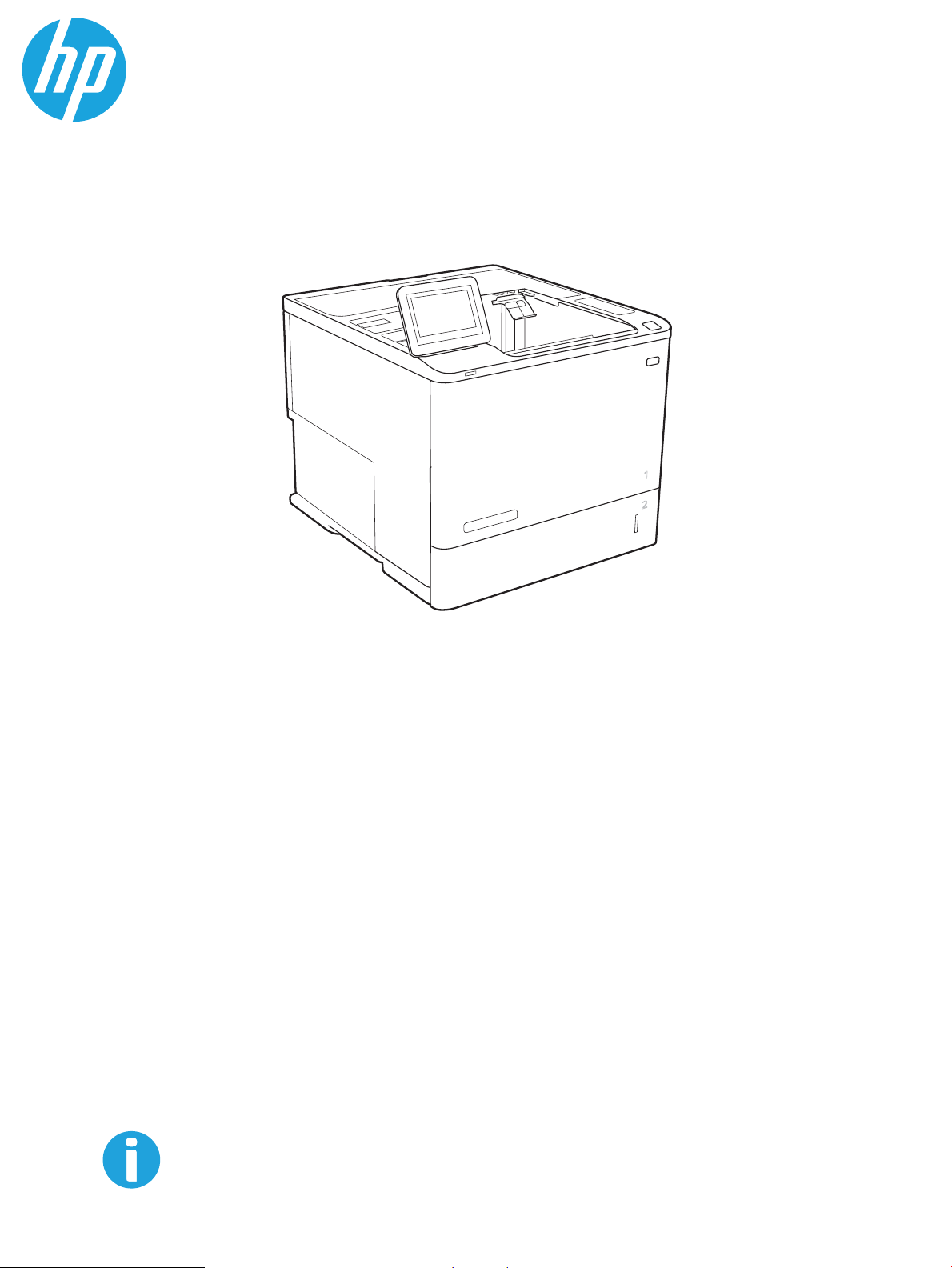
HP LaserJet Managed E60155, E60165, E60175
Používateľská príručka
www.hp.com/videos/LaserJet
www.hp.com/support/ljE60155
www.hp.com/support/ljE60165
www.hp.com/support/ljE60175
Page 2
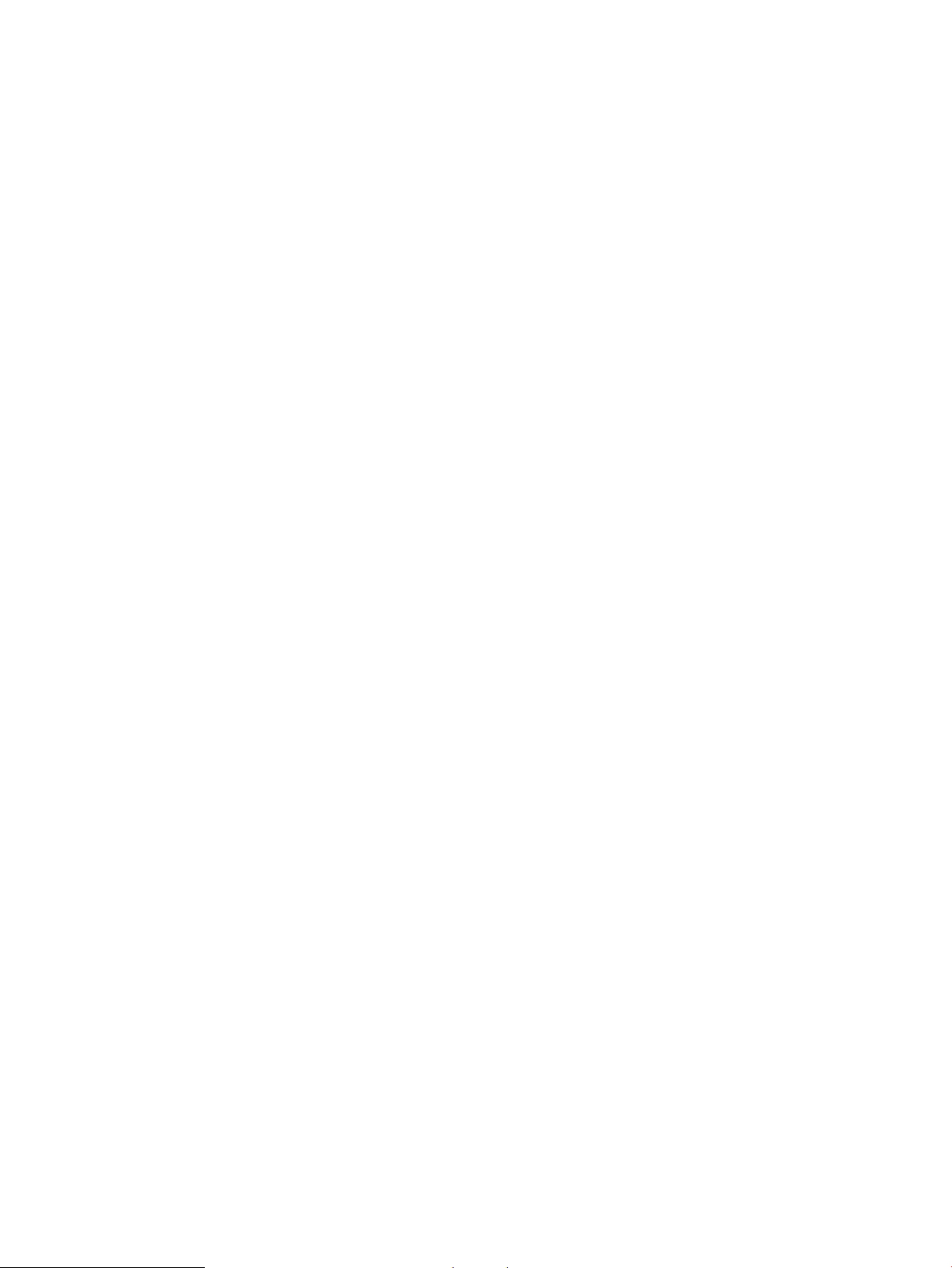
Page 3
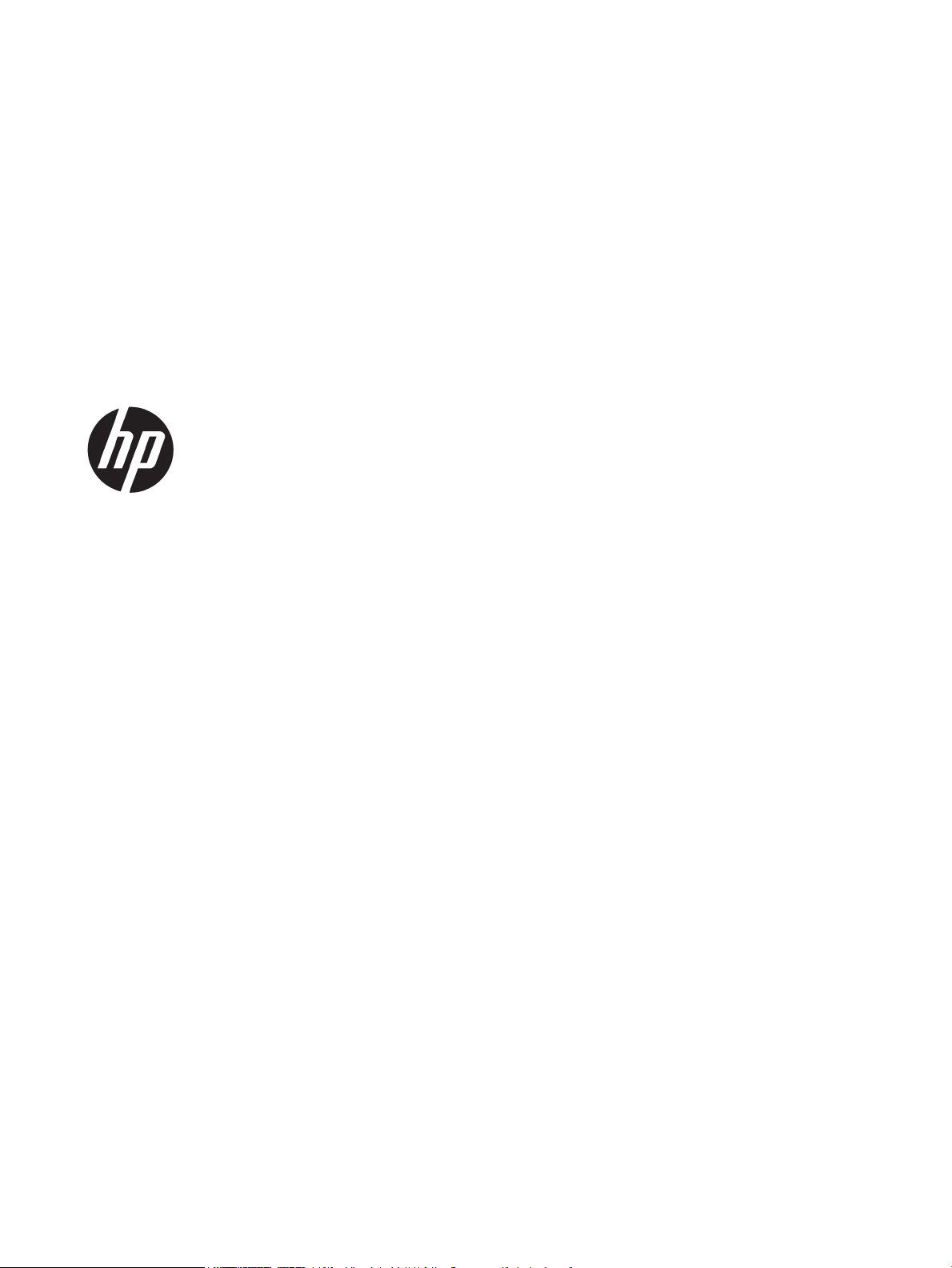
HP LaserJet Managed E60155, E60165,
E60175
Používateľská príručka
Page 4
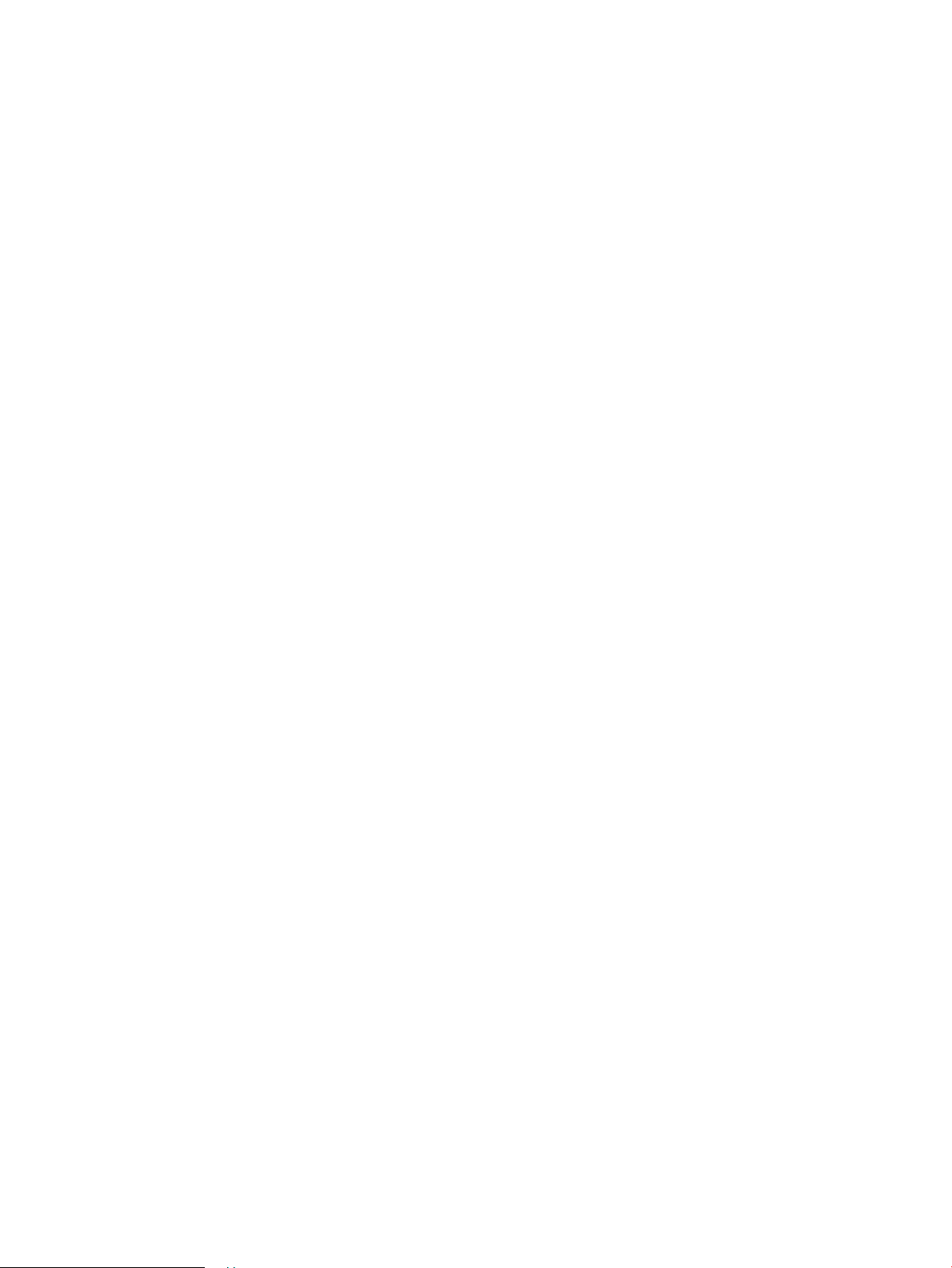
Autorské práva a licencia
Obchodné známky príslušných spoločností
© Copyright 2019 HP Development Company,
L.P.
Kopírovanie, upravovanie alebo preklad bez
predchádzajúceho písomného súhlasu sú
zakázané s výnimkou podmienok, ktoré
povoľujú zákony o autorských právach.
Informácie obsiahnuté v tomto dokumente sa
môžu meniť bez upozornenia.
V záruke dodanej spolu s týmito produktmi a
službami sú uvedené výlučne záruky týkajúce sa
produktov a služieb spoločnosti HP. Žiadne
informácie v tomto dokumente by sa nemali
chápať ako dodatočná záruka. Spoločnosť HP
nebude zodpovedná za technické ani textové
chyby, ani vynechané časti v tomto dokumente.
Edition 2, 08/2019
Adobe®, Adobe Photoshop®, Acrobat® a
P
ostScript® sú ochranné známky spoločnosti
A
dobe Systems Incorporated.
Apple a logo Apple sú ochranné známky
spoločnosti Apple Inc. registrované v USA
a ďalších krajinách.
macOS je ochranná známka spoločnosti Apple,
Inc., registrovaná v USA a ďalších krajinách/
regiónoch.
AirPrint je ochranná známka spoločnosti Apple,
Inc. registrovaná v USA a ďalších krajinách/
oblastiach.
Google™ je ochranná známka spoločnosti
Google Inc.
Microsoft®, Windows®, Windows XP® a Windows
Vista® sú registrované ochranné známky
spoločnosti Microsoft Corporation v USA.
UNIX® je registrovaná obchodná známka skupiny
The Open Gr
oup.
Page 5
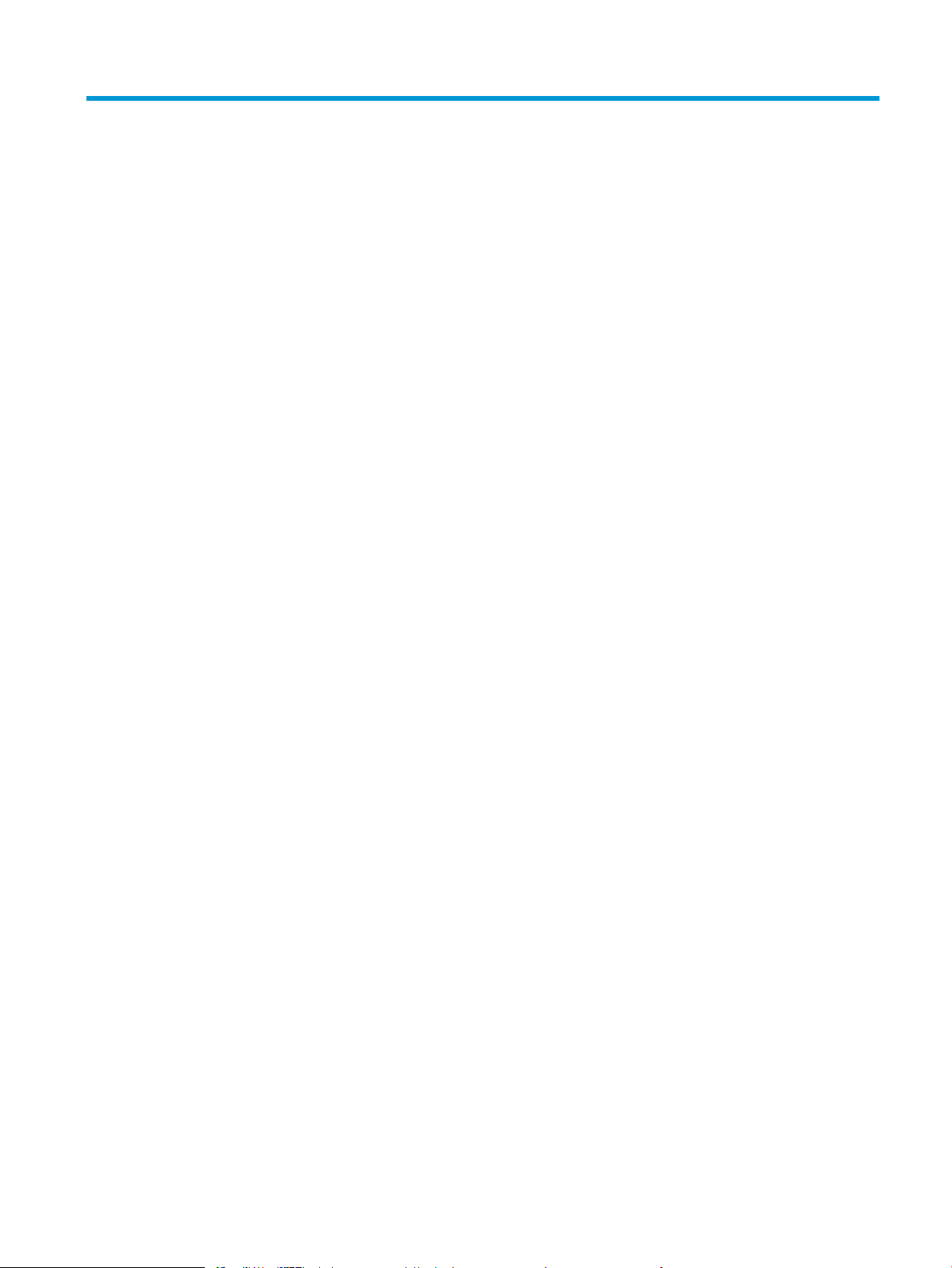
Obsah
1 Prehľad tlačiarne ....................................................................................................................................................................................... 1
Výstražné ikony ......................................................................................................................................................................... 2
Nebezpečenstvo úrazu elektrickým prúdom ....................................................................................................................... 3
Pohľady na tlačiareň ................................................................................................................................................................. 4
Tlačiareň, pohľad spredu .................................................................................................................................... 4
Tlačiareň, pohľad zozadu .................................................................................................................................... 4
Porty rozhrania ..................................................................................................................................................... 5
Pohľad na ovládací panel .................................................................................................................................... 6
Technické parametre tlačiarne ............................................................................................................................................... 8
Technické špecikácie ......................................................................................................................................... 8
Podporované operačné systémy .................................................................................................................... 10
Rozmery tlačiarne ............................................................................................................................................. 12
Spotreba energie, elektrické technické údaje a zvukové emisie ................................................................ 13
Prevádzkové prostredie .................................................................................................................................... 13
Nastavenie hardvéru tlačiarne a inštalácia softvéru ........................................................................................................ 14
2 Zásobníky papiera .................................................................................................................................................................................. 15
Úvod ......................................................................................................................................................................................... 16
Vloženie papiera do zásobníka 1 (viacúčelový zásobník) ................................................................................................ 17
Orientácia papiera v zásobníku 1 .................................................................................................................... 18
Použitie alternatívneho režimu pre hlavičkový papier ................................................................................. 21
Vkladanie papiera do zásobníka 2 a do zásobníkov na 550 hárkov .............................................................................. 22
Úvod ..................................................................................................................................................................... 22
Orientácia papiera v zásobníku 2 a zásobníku na 550 hárkov ................................................................... 24
Použitie alternatívneho režimu pre hlavičkový papier ................................................................................. 26
Vloženie papiera do veľkokapacitného vstupného zásobníka (HCI) na 2 100 hárkov ................................................ 27
Vkladanie a tlač na obálky .................................................................................................................................................... 29
Úvod ..................................................................................................................................................................... 29
Tlač na obálky .................................................................................................................................................... 29
Orientácia obálky ............................................................................................................................................... 30
Vkladanie a tlač na štítky ...................................................................................................................................................... 31
Úvod ..................................................................................................................................................................... 31
SKWW iii
Page 6
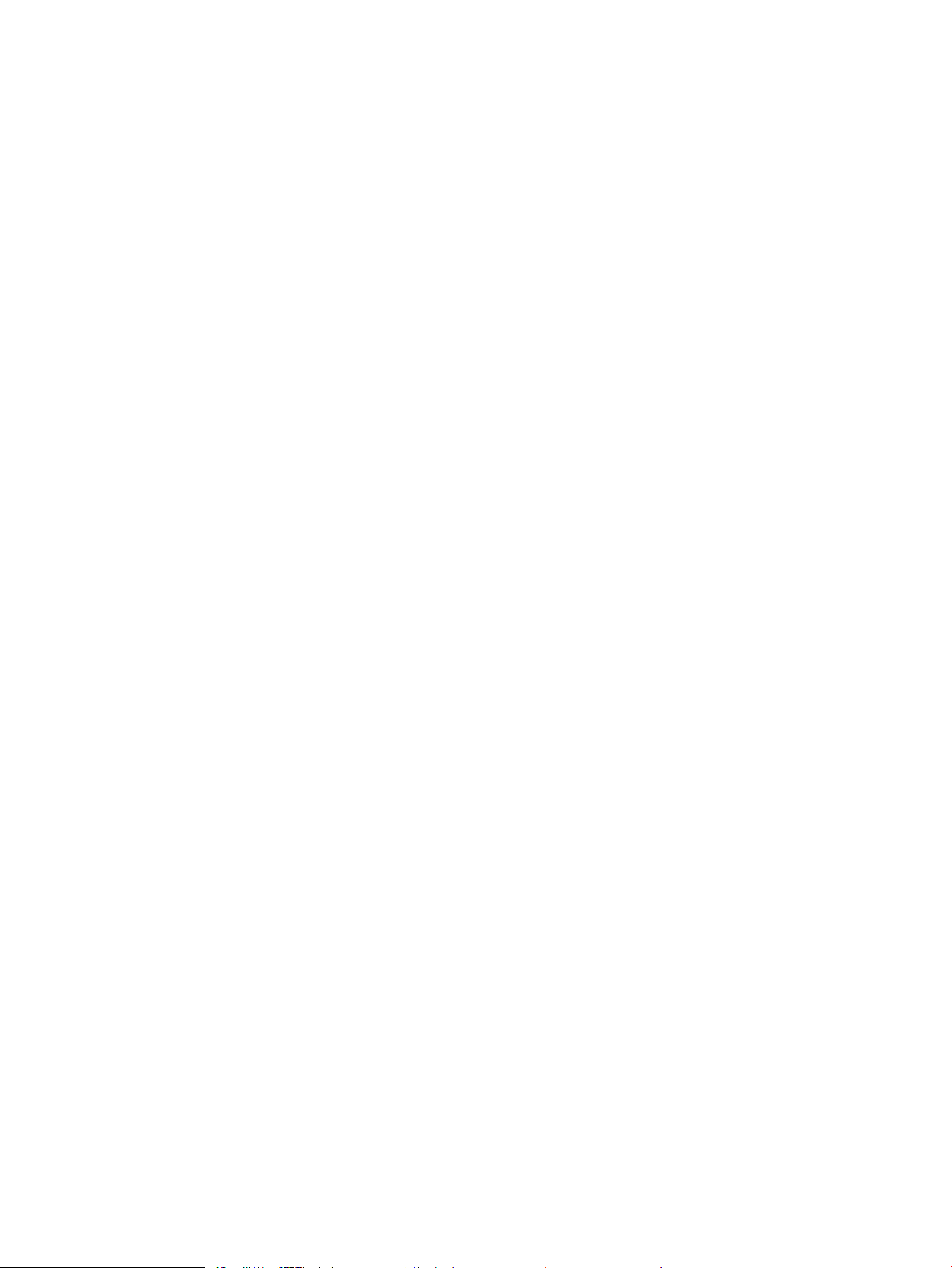
Manuálne podávanie štítkov ............................................................................................................................ 31
Orientácia štítka ................................................................................................................................................. 32
Kongurácia schránky s 5 priehradkami so zošívačkou .................................................................................................. 33
Kongurácia predvoleného umiestnenia zošívania ..................................................................................... 33
Kongurácia prevádzkového režimu .............................................................................................................. 34
3 Spotrebný materiál, príslušenstvo a diely .......................................................................................................................................... 37
Objednávanie spotrebného materiálu, príslušenstva a dielov ........................................................................................ 38
Objednávanie ..................................................................................................................................................... 38
Výmena tonerovej kazety ..................................................................................................................................................... 39
Informácie o tonerovej kazete ......................................................................................................................... 39
Vyberanie a výmena kazety ............................................................................................................................. 39
Výmena kazety so spinkami ................................................................................................................................................. 43
4 Tlač ............................................................................................................................................................................................................ 45
Tlačové úlohy (Windows) ...................................................................................................................................................... 46
Tlač (Windows) ................................................................................................................................................... 46
Automatická tlač na obidve strany (Windows) .............................................................................................. 47
Manuálna tlač na obidve strany (Windows) ................................................................................................... 47
Tlač viacerých strán na jeden hárok (Windows) ........................................................................................... 49
Výber typu papiera (Windows) ........................................................................................................................ 49
Doplnkové úlohy tlače ...................................................................................................................................... 50
Tlačové úlohy (macOS) .......................................................................................................................................................... 51
Tlač (macOS) ....................................................................................................................................................... 51
Automatická tlač na obidve strany (macOS) ................................................................................................. 51
Manuálna tlač na obidve strany (macOS) ...................................................................................................... 51
Tlač viacerých strán na jeden hárok (macOS) ............................................................................................... 52
Výber typu papiera (macOS) ............................................................................................................................ 52
Doplnkové úlohy tlače ...................................................................................................................................... 52
Ukladanie tlačových úloh do tlačiarne na neskoršiu alebo súkromnú tlač ................................................................... 54
Úvod ..................................................................................................................................................................... 54
Vytvorenie uloženej úlohy (Windows) ............................................................................................................ 54
Vytvorenie uloženej úlohy (macOS) ................................................................................................................ 55
Tlač uloženej úlohy ............................................................................................................................................ 56
Odstránenie uloženej úlohy ............................................................................................................................. 56
Informácie odoslané do tlačiarne na účely evidencie úloh ......................................................................... 57
Riešenia mobilnej tlače ......................................................................................................................................................... 58
Úvod ..................................................................................................................................................................... 58
Wi-Fi Direct (len bezdrôtové modely, s nainštalovaným príslušenstvom HP Jetdirect 3100w
BLE/NFC/Wireless) ............................................................................................................................................ 58
Aplikácia HP ePrint prostredníctvom e-mailu ............................................................................................... 59
iv SKWW
Page 7
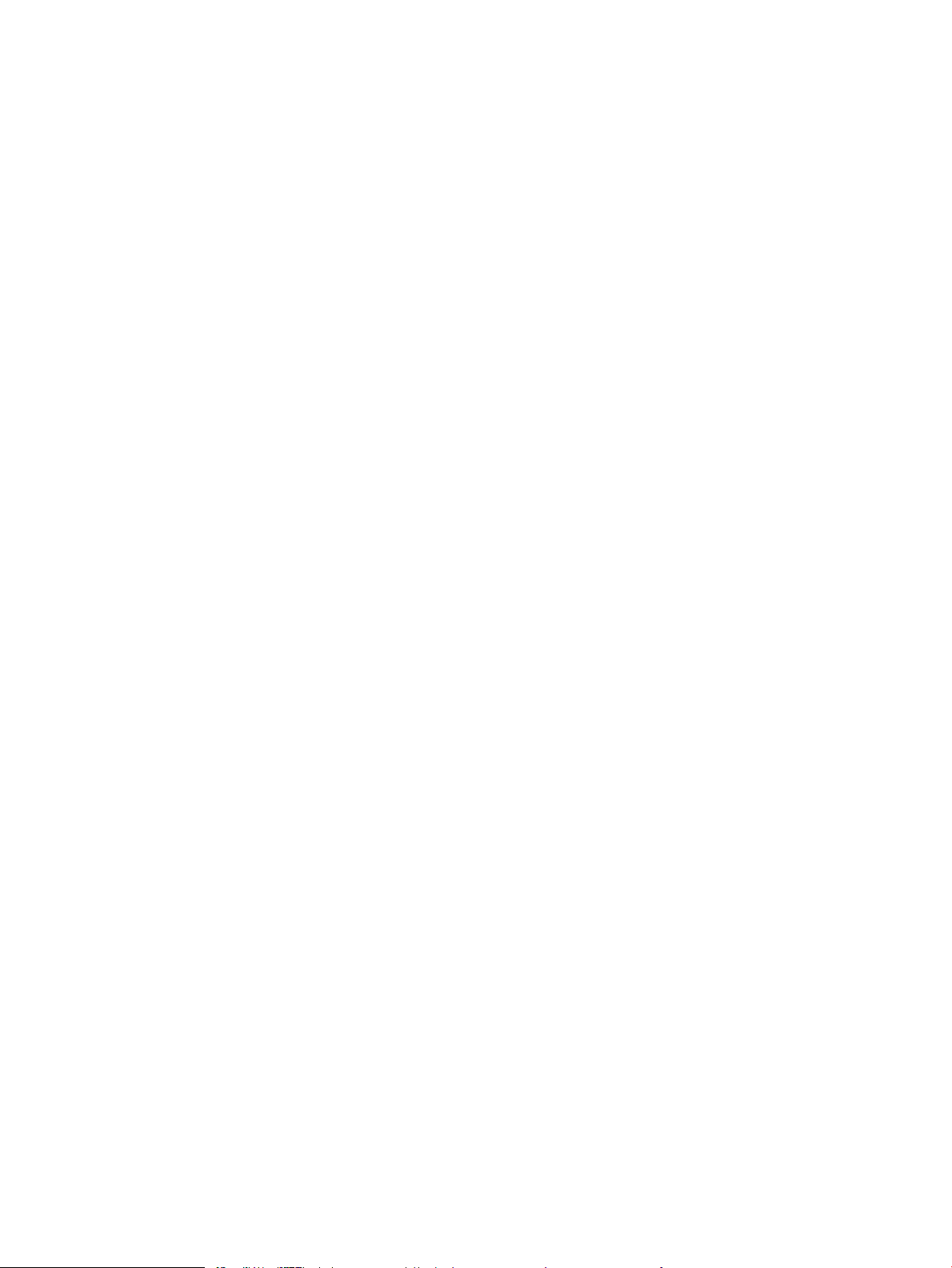
AirPrint ................................................................................................................................................................. 60
Zabudované tlačové riešene pre systém Android ........................................................................................ 60
Tlač z pamäťového kľúča USB .............................................................................................................................................. 61
Úvod ..................................................................................................................................................................... 61
Zapnutie portu USB na tlač .............................................................................................................................. 61
Tlač dokumentov z USB .................................................................................................................................... 62
Tlač pomocou vysokorýchlostného portu USB 2.0 (káblové pripojenie) ...................................................................... 63
Zapnutie vysokorýchlostného portu USB na tlač ......................................................................................... 63
5 Správa tlačiarne ...................................................................................................................................................................................... 65
Rozšírená kongurácia so vstavaným webovým serverom HP (EWS) .......................................................................... 66
Úvod ..................................................................................................................................................................... 66
Zobrazenie vstavaného webového servera HP (EWS) ................................................................................. 67
Funkcie vstavaného webového servera HP ................................................................................................... 67
Kongurácia nastavení siete IP ............................................................................................................................................ 74
Ustanovenie o zdieľaní tlačiarní ....................................................................................................................... 74
Zobrazenie alebo zmena nastavení siete ...................................................................................................... 74
Premenovanie tlačiarne v sieti ........................................................................................................................ 74
Ručné nastavenie parametrov protokolu IPv4 TCP/IP pomocou ovládacieho panela ............................ 75
Ručné nastavenie parametrov protokolu IPv6 TCP/IP pomocou ovládacieho panela ............................ 75
Nastavenia rýchlosti pripojenia a duplexnej prevádzky .............................................................................. 76
Funkcie zabezpečenia tlačiarne ........................................................................................................................................... 77
Úvod ..................................................................................................................................................................... 77
Bezpečnostné vyhlásenia ................................................................................................................................ 77
IP Security ........................................................................................................................................................... 77
Priradenie alebo zmena systémového hesla pomocou vstavaného webového servera HP ................ 77
Podpora šifrovania: vysokovýkonné zabezpečené pevné disky spoločnosti HP .................................... 78
Uzamknutie formátovača ................................................................................................................................ 78
Nastavenia úspory energie ................................................................................................................................................... 79
Úvod ..................................................................................................................................................................... 79
Tlač v režime EconoMode ................................................................................................................................ 79
Nastavenie časovača pre režim spánku a kongurácia tlačiarne tak, aby využívala 1 watt alebo
menej energie .................................................................................................................................................... 79
Softvér HP Web Jetadmin ..................................................................................................................................................... 81
Aktualizácie softvéru a rmvéru .......................................................................................................................................... 82
6 Riešenie problémov ............................................................................................................................................................................... 83
Podpora zákazníkov .............................................................................................................................................................. 84
Systém Pomocníka na ovládacom paneli .......................................................................................................................... 85
Obnoviť výrobné nastavenia ................................................................................................................................................. 86
Úvod ..................................................................................................................................................................... 86
SKWW v
Page 8
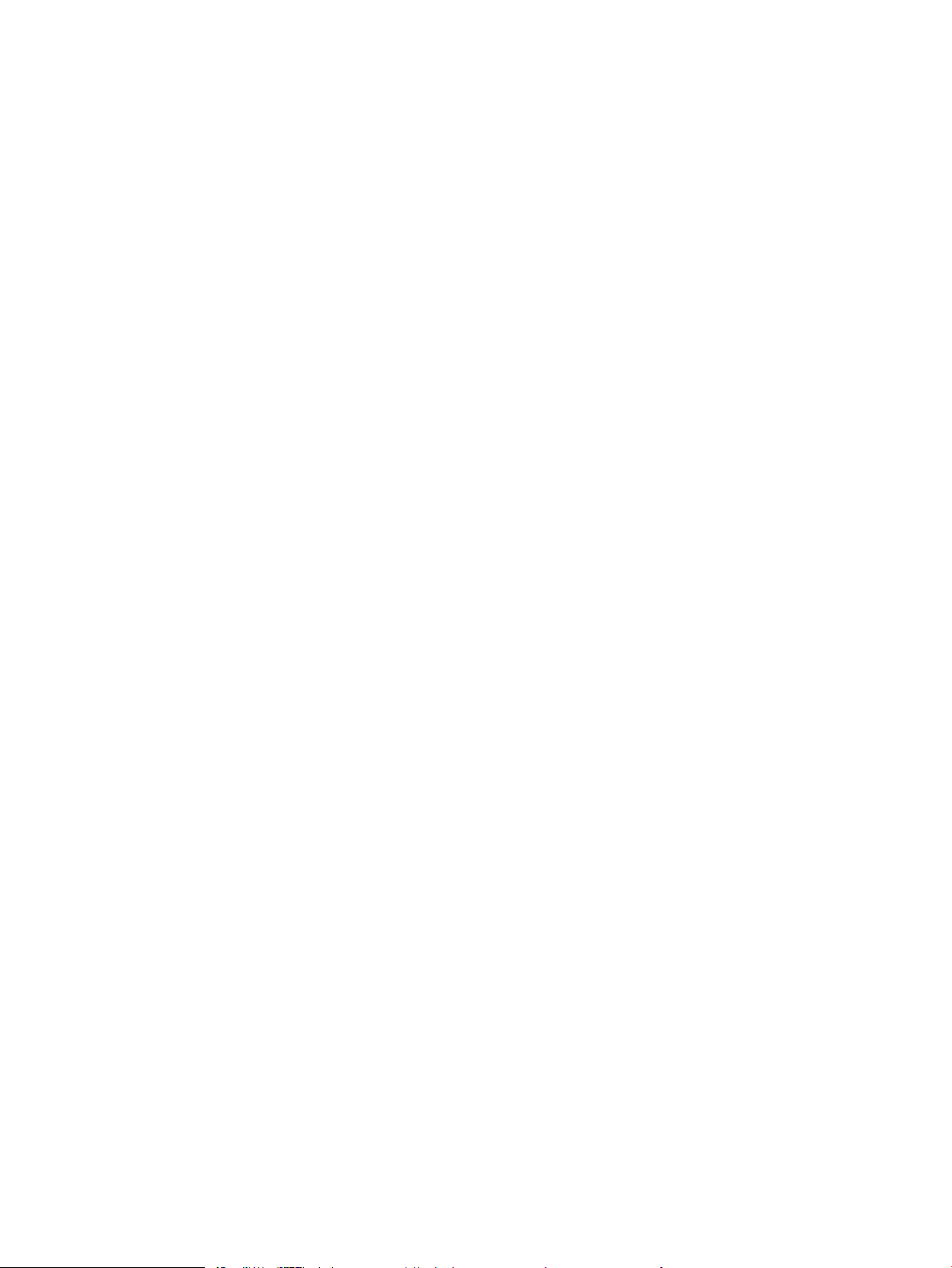
Spôsob č. 1: Obnovenie výrobných nastavení z ovládacieho panela tlačiarne ........................................ 86
Spôsob č. 2: Obnovenie výrobných nastavení zo vstavaného webového servera HP (len modely
so sieťovým pripojením) ................................................................................................................................... 86
Na ovládacom paneli tlačiarne sa zobrazí hlásenie „Nízka úroveň kazety“ alebo „Veľmi nízka úroveň kazety“ .... 87
Tlačiareň nepreberá papier alebo dochádza k chybe podávania ................................................................................... 88
Úvod ..................................................................................................................................................................... 88
Tlačiareň nepreberá papier .............................................................................................................................. 88
Tlačiareň prevezme niekoľko hárkov papiera súčasne ................................................................................ 90
Odstraňovanie zaseknutého papiera .................................................................................................................................. 94
Úvod ..................................................................................................................................................................... 94
Miesta zaseknutí papiera .................................................................................................................................. 95
Automatická navigácia pre odstraňovanie zaseknutého papiera .............................................................. 95
Dochádza často alebo opakovane k zaseknutiu papiera? .......................................................................... 95
Odstraňovanie zaseknutí papiera v zásobníku 1 (13.A1) ............................................................................ 96
Odstraňovanie zaseknutého papiera zo zásobníkov 2, 3, 4, 5 (13.A2, 13.A3, 13.A4, 13.A5) ............... 99
Odstránenie zaseknutí papiera vo vysokokapacitnom vstupnom zásobníku na 2 100 hárkov
(13A, 13F) ......................................................................................................................................................... 102
Odstraňovanie zaseknutého papiera v zadných dvierkach a v oblasti natavovacej jednotky
(13.B) ................................................................................................................................................................. 105
Odstraňovanie zaseknutého papiera vo výstupnej priehradke (13.E1) ................................................. 107
Odstránenie zaseknutého papiera z jednotky na obojstrannú tlač (13.C, 13.D, 13.B) ........................ 108
Odstraňovanie zaseknutého papiera v podávači obálok (13.A) .............................................................. 109
Odstránenie zaseknutého papiera zo schránky s 5 priehradkami so zošívačkou (13.E, 13.7) .......... 111
Odstránenie zaseknutých spiniek zo schránky s 5 priehradkami so zošívačkou (13.8) ...................... 112
Riešenie problémov s kvalitou tlače ................................................................................................................................. 115
Úvod .................................................................................................................................................................. 115
Riešenie problémov s kvalitou tlače ............................................................................................................. 115
Register ...................................................................................................................................................................................................... 121
vi SKWW
Page 9
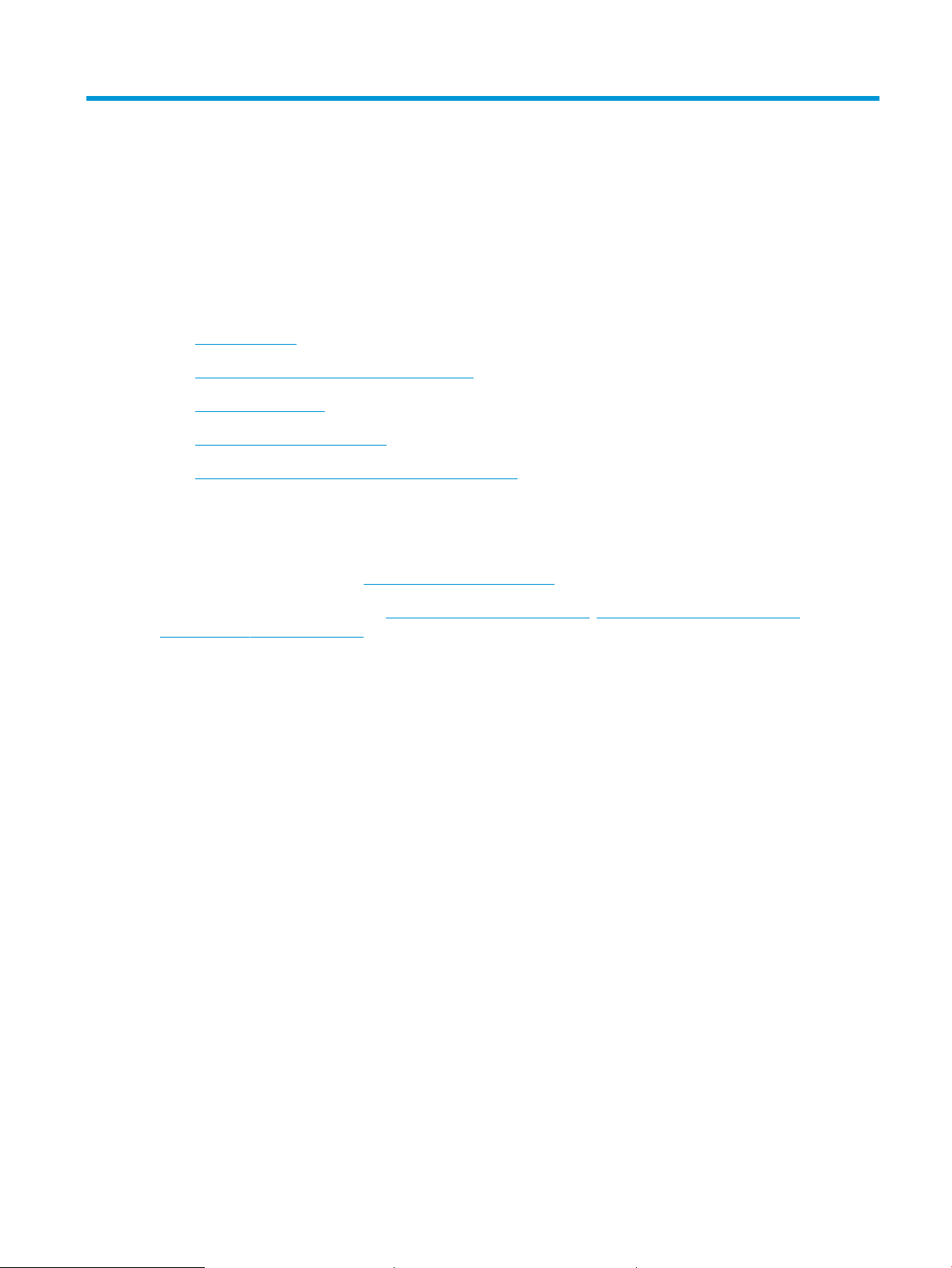
1 Prehľad tlačiarne
●
Výstražné ikony
●
Nebezpečenstvo úrazu elektrickým prúdom
●
Pohľady na tlačiareň
●
Technické parametre tlačiarne
●
Nastavenie hardvéru tlačiarne a inštalácia softvéru
Ďalšie informácie
Tieto informácie sú správne v čase publikácie.
Pomoc s videom nájdete v časti www.hp.com/videos/LaserJet.
Aktuálne informácie nájdete v časti www.hp.com/support/ljE60155, www.hp.com/support/ljE60165 alebo
www.hp.com/support/ljE60175.
Komplexná podpora pre vašu tlačiareň od spoločnosti HP zahŕňa nasledujúce informácie:
● Inštalácia a kongurovanie
● Vzdelávanie a používanie
● Riešenie problémov
● Preberanie aktualizácií softvéru a rmvéru
● Fóra podpory
● Vyhľadanie informácií o záruke a regulačných podmienkach
SKWW 1
Page 10
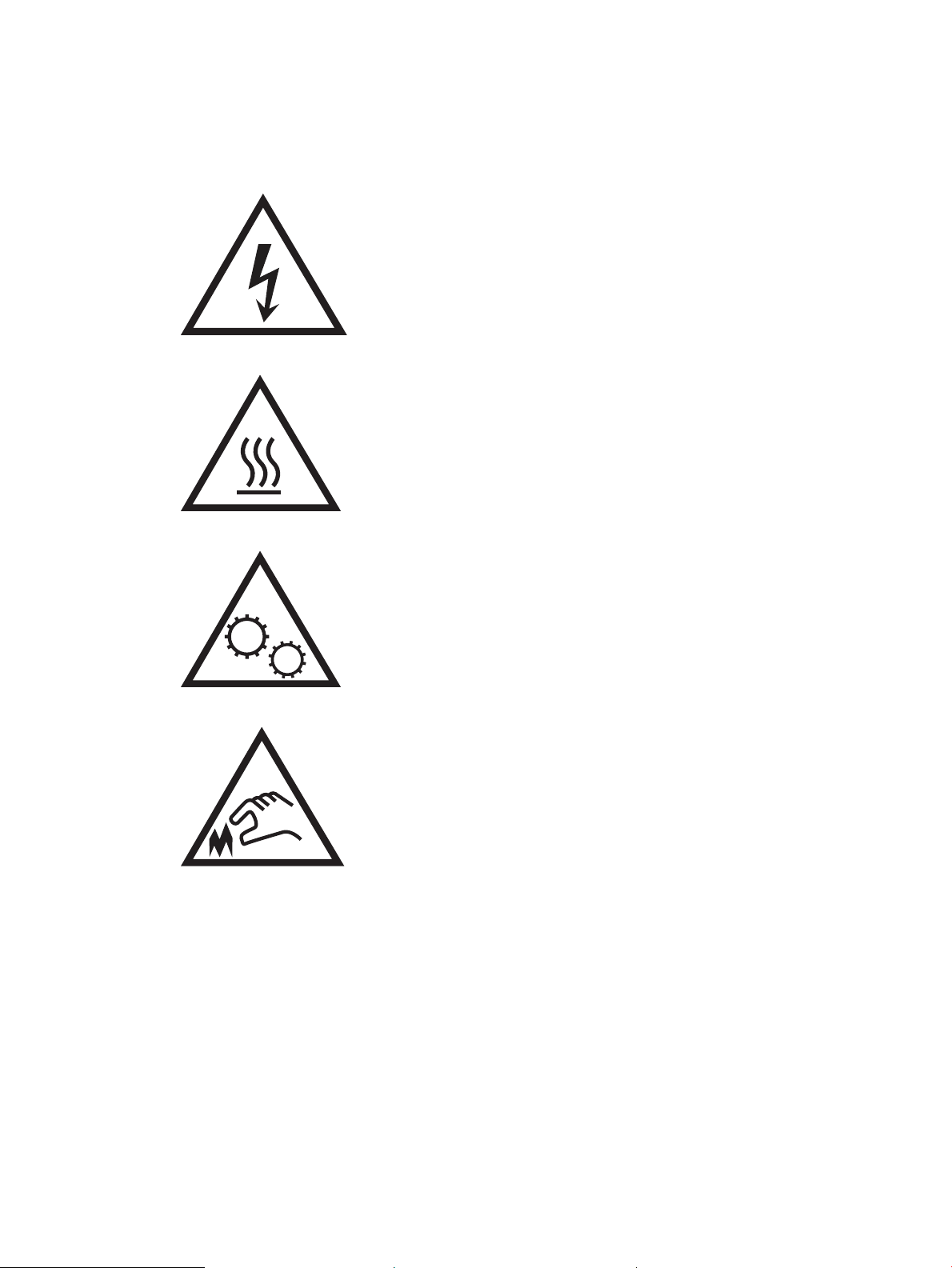
Výstražné ikony
Denície výstražných ikon: Na výrobkoch spoločnosti HP môžu byť zobrazené nasledujúce výstražné ikony.
V príslušných prípadoch postupujte opatrne.
●
Upozornenie: Úraz elektrickým prúdom
●
Upozornenie: Horúci povrch
●
Upozornenie: Nepribližujte sa k pohyblivým častiam
●
Upozornenie: Ostrý okraj v blízkosti
2 Kapitola 1 Prehľad tlačiarne SKWW
Page 11
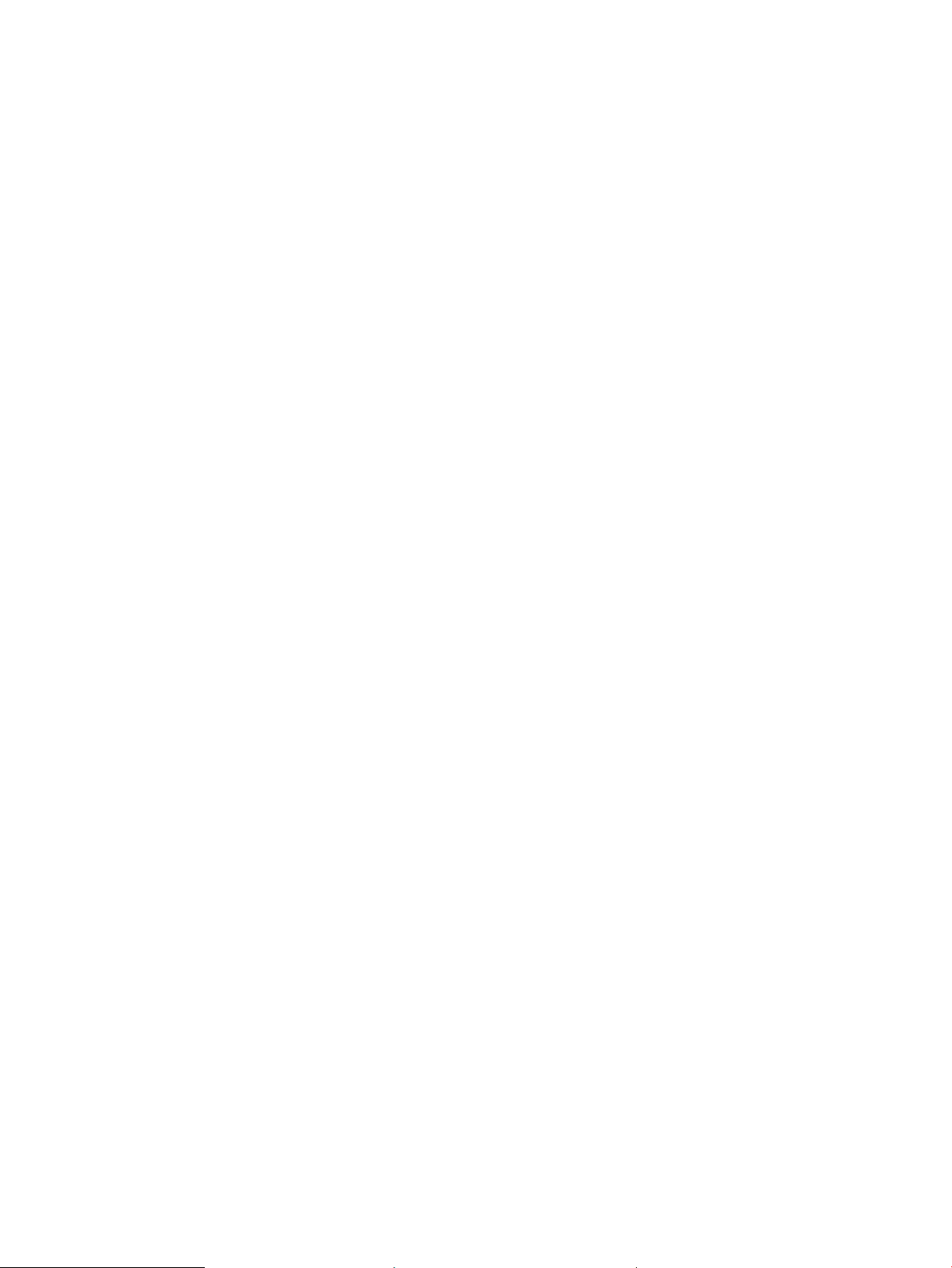
Nebezpečenstvo úrazu elektrickým prúdom
Pri používaní výrobku postupujte vždy podľa základných bezpečnostných postupov, aby ste znížili riziko zranenia
v dôsledku požiaru alebo zásahu elektrickým prúdom.
● Prečítajte si všetky pokyny v používateľskej príručke a porozumejte im.
● Dodržiavajte všetky upozornenia a pokyny vyznačené na výrobku.
● Pri pripojení zariadenia k zdroju napájania, používajte len uzemnenú elektrickú zásuvku. Ak neviete, či je
zásuvka uzemnená, preverte si túto skutočnosť u kvalikovaného elektrikára.
● Nedotýkajte sa kontaktov žiadnej zo zásuviek výrobku. Okamžite vymeňte poškodené káble.
● Pred čistením odpojte tento výrobok od stenových zásuviek.
● Tento výrobok neinštalujte ani nepoužívajte v blízkosti vody ani s mokrými rukami.
● Výrobok inštalujte bezpečne na stabilnom povrchu.
● Výrobok inštalujte na chránenom mieste, kde nehrozí, že niekto stúpi na napájací kábel alebo oň zakopne.
SKWW Nebezpečenstvo úrazu elektrickým prúdom 3
Page 12
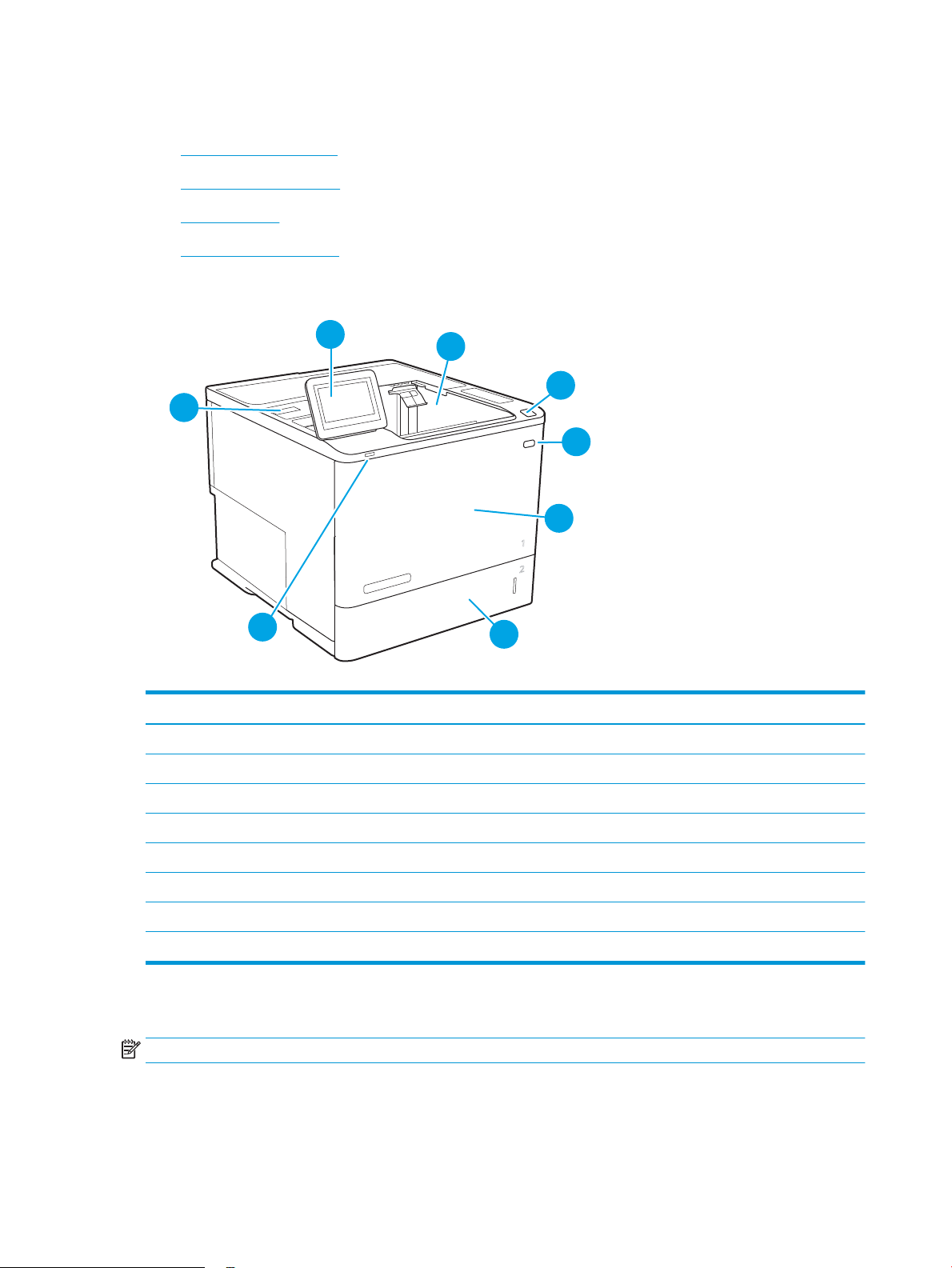
Pohľady na tlačiareň
5
4
6
1
2
3
7
8
●
Tlačiareň, pohľad spredu
●
Tlačiareň, pohľad zozadu
●
Porty rozhrania
●
Pohľad na ovládací panel
Tlačiareň, pohľad spredu
Tabuľka 1-1 Popis tlačiarne pri pohľade spredu
Obrázok Komponent tlačiarne
1 Ovládací panel s farebnou dotykovou obrazovkou
2 Výstupná priehradka
3 Tlačidlo na uvoľnenie dvierok na kazety (prístup ku kazete s tonerom)
4 Vypínač
5 Kryt kazety a zásobník 1
6 Zásobník 2
7 Tlačový port USB na jednoduchý prístup
8 Konzola na pripojenie hardvéru (slúži na pripojenie príslušenstva a zariadení tretích strán)
Tlačiareň, pohľad zozadu
POZNÁMKA: Tlačiareň je zobrazená bez pripojeného príslušenstva na koncovú úpravu.
4 Kapitola 1 Prehľad tlačiarne SKWW
Page 13
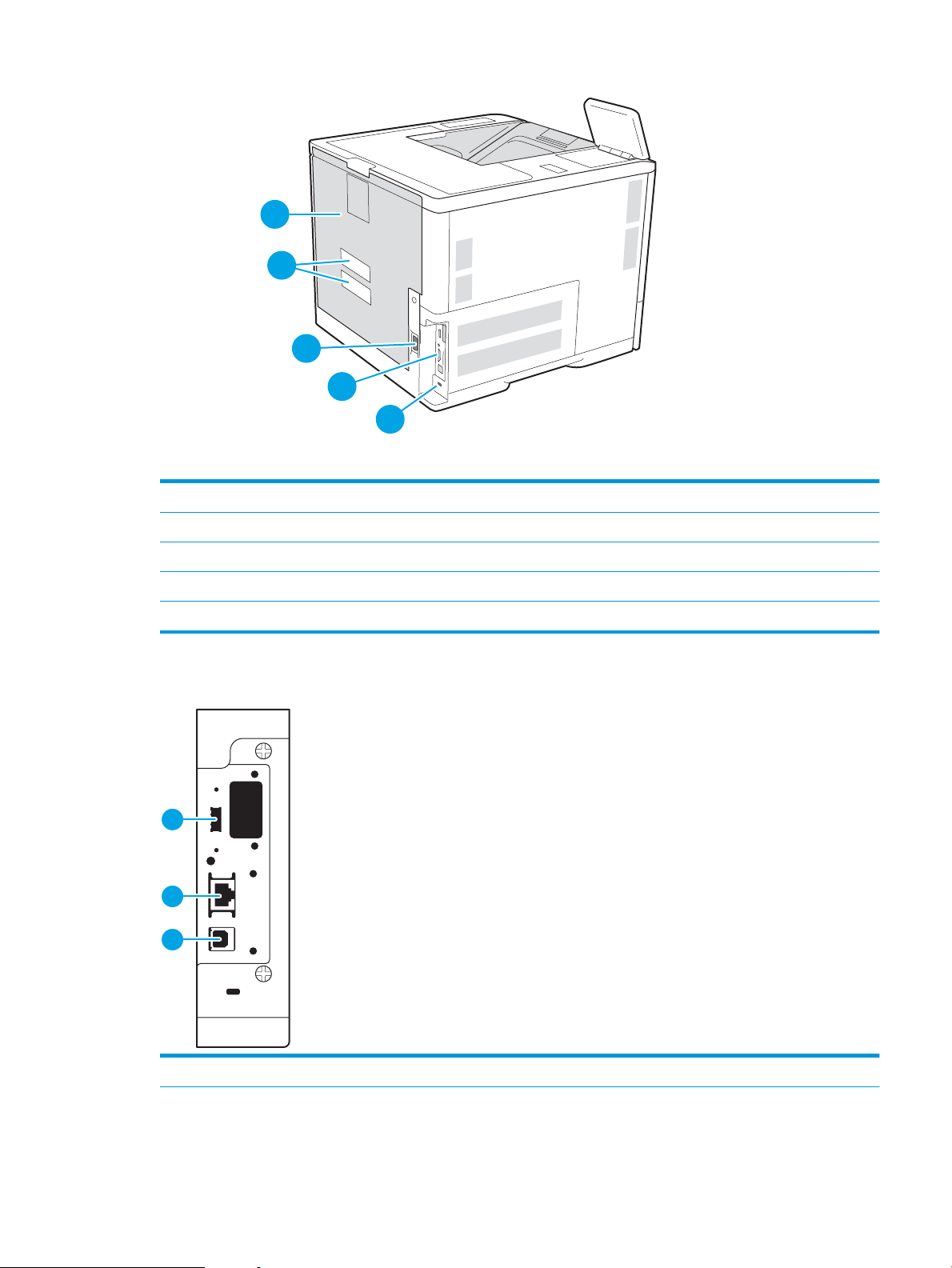
5
1
2
3
4
1 Zásuvka pre bezpečnostný zámok káblového typu
1
2
3
2 Platňa formátovacej jednotky (obsahuje porty rozhrania)
3 Pripojenie napájania
4 Štítok so sériovým číslom a číslom produktu
5 Zadné dvierka (na prístup k zaseknutému médiu)
Porty rozhrania
1 Port Host USB na pripojenie externých zariadení USB (tento port môže byť uzavretý krytom)
SKWW Pohľady na tlačiareň 5
Page 14
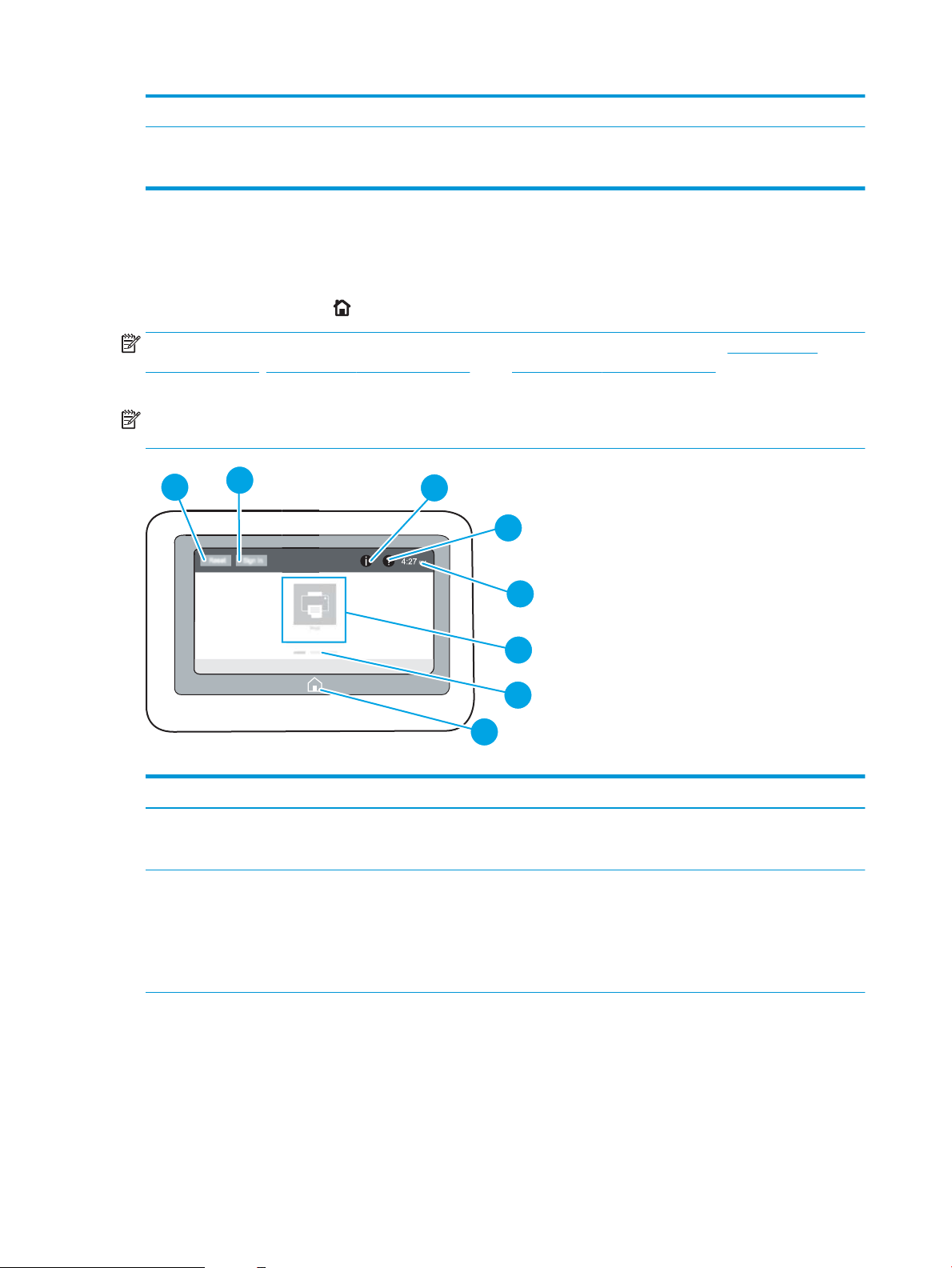
2 Ethernetový (RJ-45) sieťový port lokálnej siete (LAN)
4
6
7
5
8
2
3
1
3 Vysokorýchlostný tlačový port USB 2.0
POZNÁMKA: Na tlač USB s jednoduchým prístupom použite port USB v blízkosti ovládacieho panela.
Pohľad na ovládací panel
Domovská obrazovka poskytuje prístup k funkciám tlačiarne a naznačuje aktuálny stav tlačiarne.
Dotknutím sa tlačidla Domov sa kedykoľvek vrátite na domovskú obrazovku.
POZNÁMKA: Ďalšie informácie o funkciách ovládacieho panela tlačiarne získate na adrese www.hp.com/
support/ljE60155, www.hp.com/support/ljE60165 alebo www.hp.com/support/ljE60175. Vyberte položku
Manuals (Príručky) a potom vyberte položku General reference (Všeobecné referencie).
POZNÁMKA: Funkcie, ktoré sa zobrazujú na domovskej obrazovke, sa môžu líšiť v závislosti od kongurácie
tlačiarne.
Tabuľka 1-2 Popis zobrazenia ovládacieho panela tlačiarne
Obrázok Komponent Opis
1 Tlačidlo Reset (Obnoviť) Dotykom tlačidla Reset (Obnoviť) zrušíte zmeny, prepnete tlačiareň zo stavu pozastavenia,
resetujete pole s počtom kópií, zobrazíte skryté chyby a obnovíte predvolené nastavenia (vrátane
jazyka a rozloženia klávesnice).
2 Tlačidlo Sign In (Prihlásiť
sa) alebo Sign Out
(Odhlásiť sa).
Ak chcete prejsť k zabezpečeným funkciám, dotknite sa tlačidla Sign In (Prihlásiť sa).
Stlačením tlačidla Sign Out (Odhlásiť sa) sa odhlásite z tlačiarne. Tlačiareň obnoví všetky možnosti
na predvolené nastavenia.
POZNÁMKA: Toto tlačidlo sa zobrazí iba vtedy, ak správca nakonguroval vyžiadanie oprávnenia
na prístup k funkciám tlačiarne.
6 Kapitola 1 Prehľad tlačiarne SKWW
Page 15
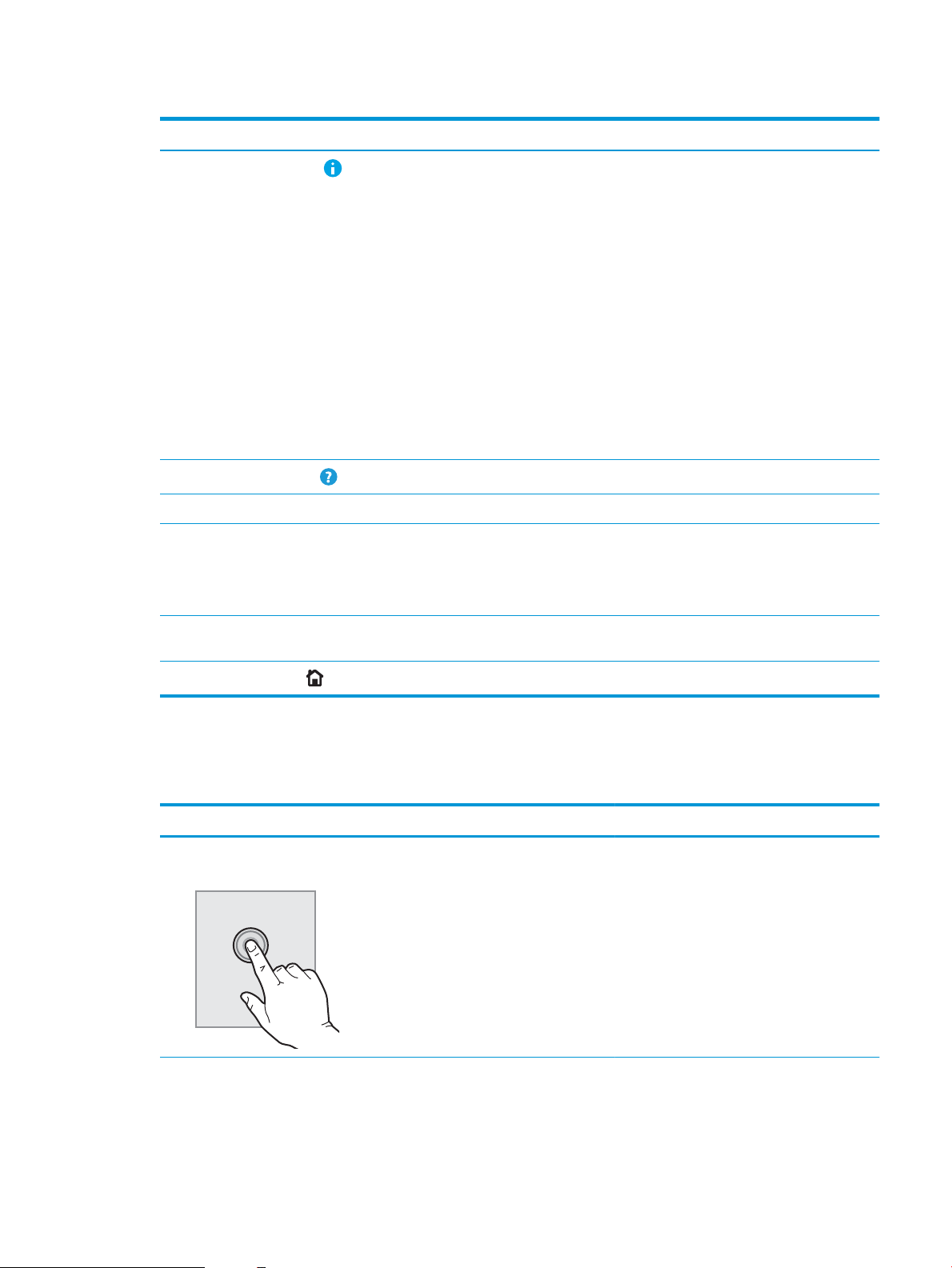
Tabuľka 1-2 Popis zobrazenia ovládacieho panela tlačiarne (pokračovanie)
Obrázok Komponent Opis
3
4
5 Aktuálny čas Zobrazí aktuálny čas.
6 Oblasť aplikácií Dotykom ktorejkoľvek ikony otvorte danú aplikáciu. Potiahnite obrazovku do strany a získate prístup
Tlačidlo Informácie
Tlačidlo Pomocník
Dotknite sa tlačidla Information (informácie) na prístup k obrazovke, ktorá poskytuje prístup
k viacerým typom informácií o tlačiarni. Dotykom tlačidiel v spodnej časti obrazovky zobrazíte
nasledujúce informácie:
● Jazyk zobrazenia: Zmena nastavenia jazyka pre aktuálnu používateľskú reláciu.
● Režim spánku: Prepnutie tlačiarne do režimu spánku.
● Wi-Fi Direct: Zobrazí informácie o priamom pripojení k tlačiarni pomocou telefónu, tabletu
alebo iného zariadenia s Wi-Fi (iba vtedy, keď je nainštalované voliteľné príslušenstvo Jetdirect
3100w BLE/NFC/Wireless).
● Bezdrôtové: Zobrazenie a zmena nastavenia bezdrôtového pripojenia (iba vtedy, keď je
nainštalované voliteľné príslušenstvo Jetdirect 3100w BLE/NFC/Wireless).
● Ethernet: Zobrazenie a zmena nastavení pripojenia Ethernet.
● Webové služby HP: Zobrazenie informácií o pripojení k tlačiarni a tlači na tlačiarni pomocou
webových služieb HP (ePrint).
Dotknite sa tlačidla Pomocníka, ak chcete otvoriť vstavaný systém pomocníka.
k ďalším aplikáciám.
POZNÁMKA: Dostupné aplikácie sa líšia v závislosti od tlačiarne. Správca môže nakongurovať,
ktoré aplikácie sa zobrazia a v akom poradí.
7 Indikátor stránky
domovskej obrazovky
8
Tlačidlo Domov
Ako používať dotykový ovládací panel
Pri používaní dotykového displeja tlačiarne môžete vykonávať nasledujúce úkony.
Úkon Opis Príklad
Dotyk Dotykom položky na obrazovke vyberiete
príslušnú položku alebo otvoríte príslušnú
ponuku. Pri presúvaní sa cez ponuky tiež
krátkym dotykom obrazovky zastavíte
posúvanie.
Udáva počet strán na domovskej obrazovke alebo v aplikácii. Aktuálna strana je zvýraznená.
Potiahnutím obrazovky do strany môžete prechádzať ďalšími stránkami.
Dotknutím sa tlačidla Domov sa vrátite na domovskú obrazovku.
Dotykom na ikonu Nastavenia otvoríte aplikáciu
Settings (Nastavenia).
SKWW Pohľady na tlačiareň 7
Page 16
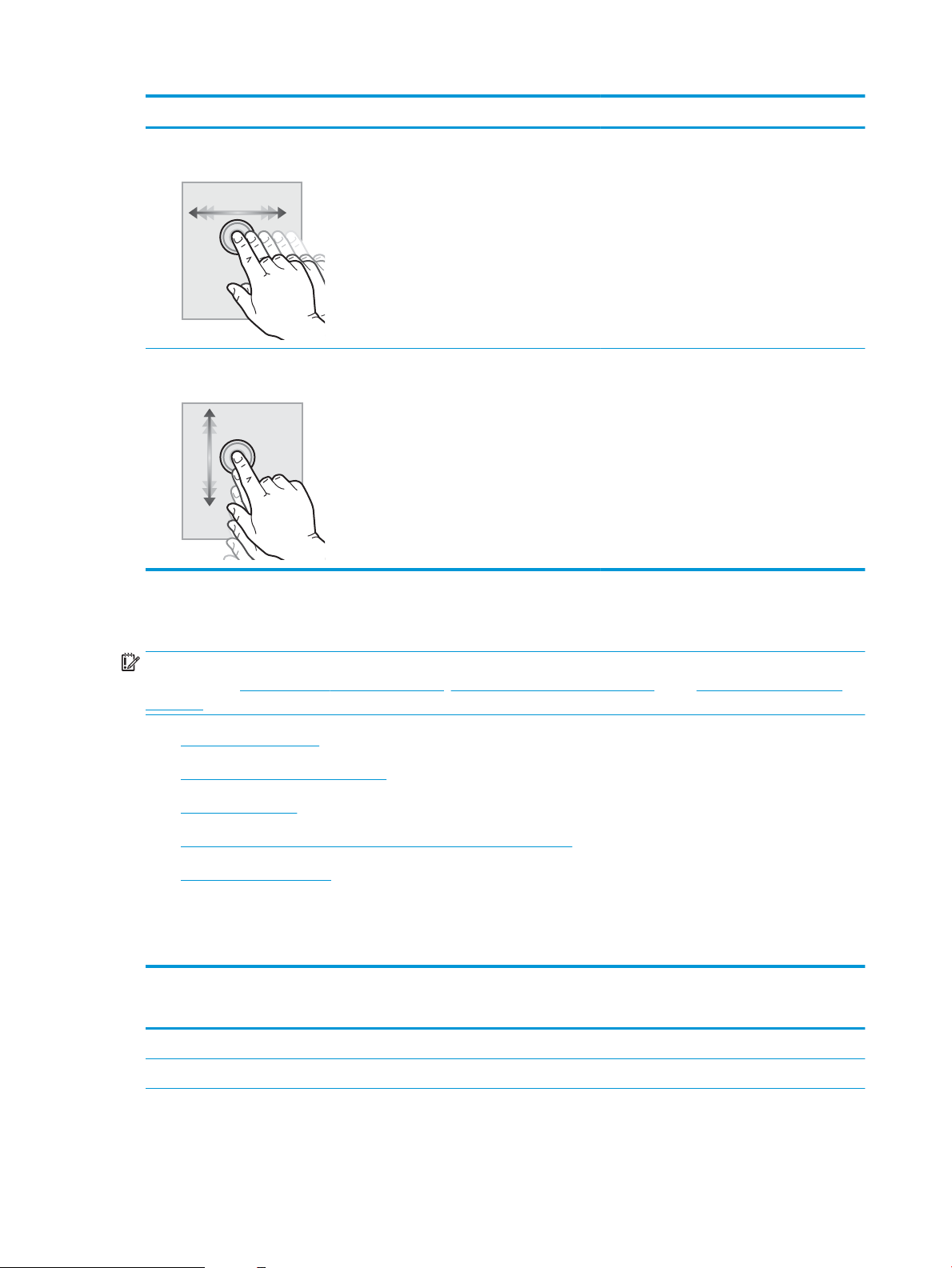
Úkon Opis Príklad
Potiahnutie prstom Dotknite sa obrazovky a potom vodorovným
pohybom prsta prejdite po obrazovke z jednej
strany na druhú.
Posúvanie Dotknite sa obrazovky a potom zvislým
pohybom prsta prejdite po obrazovke zhora dole
a naopak. Pri presúvaní sa cez ponuky krátkym
dotykom obrazovky zastavíte posúvanie.
Posúvajte obrazovku prstom, až kým sa zobrazí
aplikácia Settings (Nastavenia).
Posúvajte sa cez aplikáciu Settings (Nastavenia).
Technické parametre tlačiarne
DÔLEŽITÉ: Nasledujúce špecikácie platia v čase zverejnenia, ale podliehajú zmene. Aktuálne informácie
nájdete v časti www.hp.com/support/ljE60155, www.hp.com/support/ljE60165 alebo www.hp.com/support/
ljE60175.
●
Technické špecikácie
●
Podporované operačné systémy
●
Rozmery tlačiarne
●
Spotreba energie, elektrické technické údaje a zvukové emisie
●
Prevádzkové prostredie
Technické špecikácie
Tabuľka
1-3 Technické údaje manipulácie s papierom
Funkcie manipulácie s papierom Model E60155dn, E60165dn, E60175dn
Zásobník 1 (kapacita na 100 hárkov) Zahrnuté
Zásobník 2 (kapacita na 550 hárkov) Zahrnuté
(Produkt č. 3GY09A, 3GY10A, 3GY12A)
8 Kapitola 1 Prehľad tlačiarne SKWW
Page 17
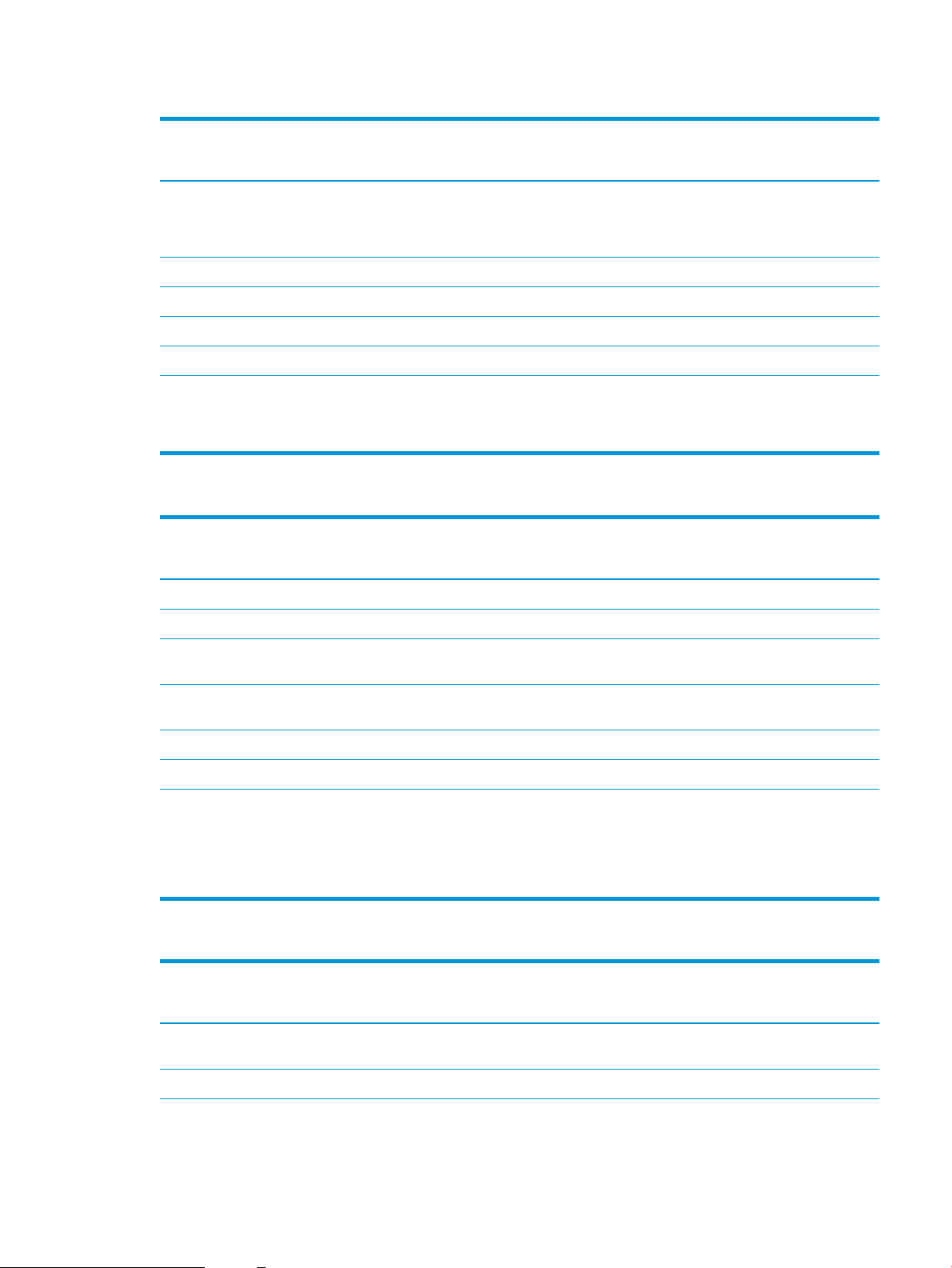
Tabuľka 1-3 Technické údaje manipulácie s papierom (pokračovanie)
Funkcie manipulácie s papierom Model E60155dn, E60165dn, E60175dn
(Produkt č. 3GY09A, 3GY10A, 3GY12A)
Podávač papiera na 1 x 550 hárkov
POZNÁMKA: Modely E65150dn a E65160dn podporujú až šesť voliteľných
podávačov na 1 x 550 hárkov.
Veľkokapacitný vstupný podávač (HCI) na 2 100 hárkov papiera Voliteľné
Automatická obojstranná tlač Zahrnuté
Kazeta podávača obálok na tlač až na 75 obálok Voliteľné
Kryt nástavca zásobníka 2 na tlač na médiá veľkosti Legal Voliteľné
Schránka s 5 priehradkami so zošívačkou
POZNÁMKA: Po pridaní tohto príslušenstva k štandardnej výstupnej priehradke
bude celková kapacita šesť zásobníkov a 1 300 hárkov.
Voliteľné
Voliteľné
Tabuľka 1-4 Špecikácie konektivity
Funkcie konektivity Model E60155dn, E60165dn, E60175dn
(Produkt č. 3GY09A, 3GY10A, 3GY12A)
Pripojenie k sieti 10/100/1000 Ethernet LAN s protokolom IPv4 a IPv6 Zahrnuté
Vysokorýchlostné rozhranie USB 2.0 Zahrnuté
Port USB pre jednoduchý prístup na tlač bez použitia počítača a na inovácie
rmvéru
Zahrnuté
Konzola na pripojenie hardvéru slúži na pripojenie príslušenstva a zariadení tretích
strán
Interné porty USB od spoločnosti HP Voliteľné
Príslušenstvo tlačového servera HP Jetdirect 2900nw na bezdrôtové pripojenie Voliteľné
Príslušenstvo HP Jetdirect 3100w pre funkcie BLE/NFC/Wireless na tlač
z mobilných zariadení
POZNÁMKA: Pripojenie prostredníctvom konzoly na integráciu hardvéru alebo
zadného portu Host USB. Príslušenstvo HP Jetdirect 3100w BLE/NFC/Wireless
vyžaduje príslušenstvo s internými portami USB od spoločnosti HP.
Zahrnuté
Voliteľné
Tabuľka 1-5 Technické údaje tlače
Charakteristiky tlače Model E60155dn, E60165dn, E60175dn
(Produkt č. 3GY09A, 3GY10A, 3GY12A)
Tlač 52 strán za minútu (str./min) na papier formátu A4 a 55 str./min na papier
formátu Letter
Tlač 61 str./min na papier formátu A4 a 65 str./min na papier formátu Letter E60165dn
E60155dn
SKWW Technické parametre tlačiarne 9
Page 18
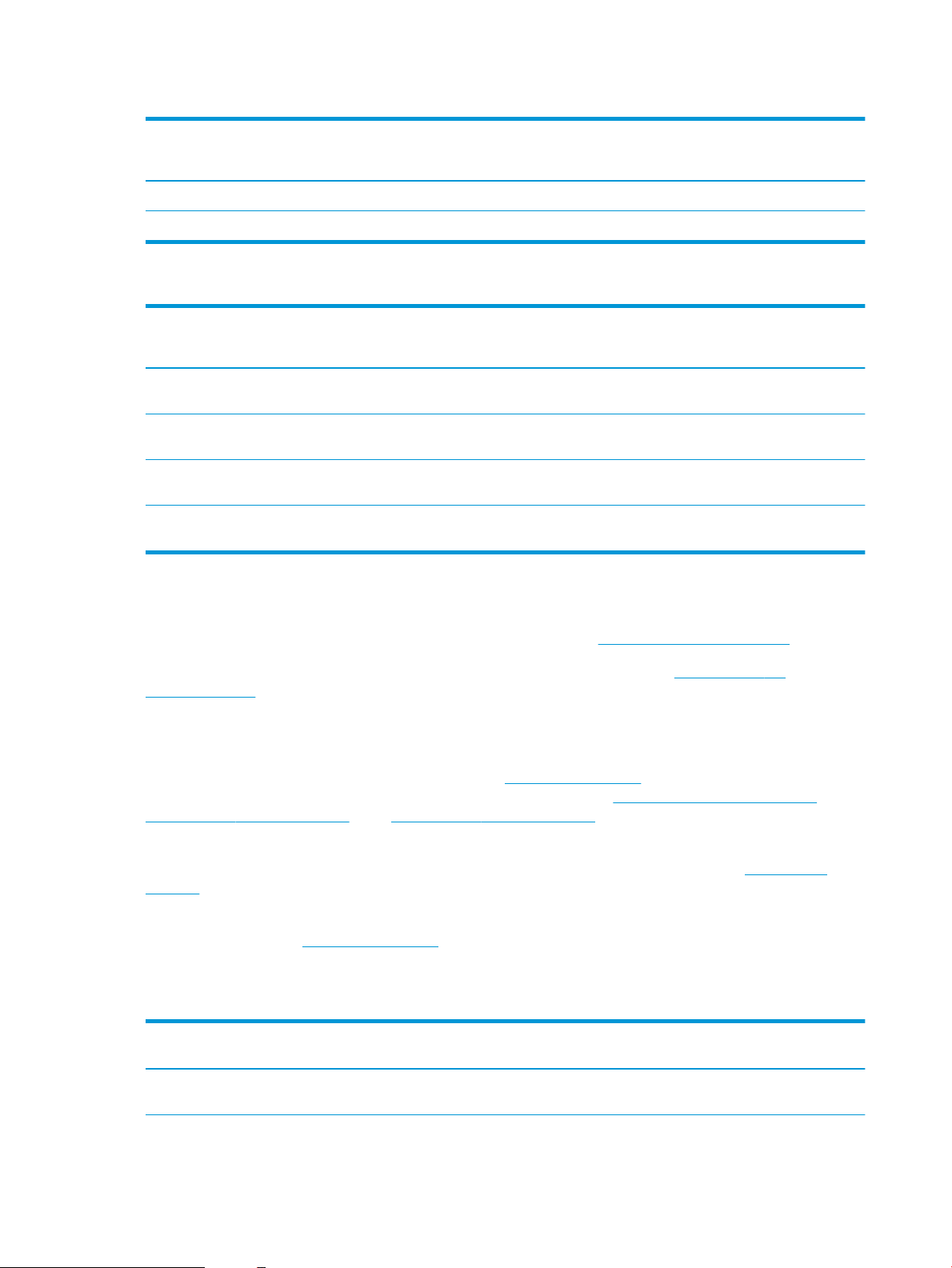
Tabuľka 1-5 Technické údaje tlače (pokračovanie)
Charakteristiky tlače Model E60155dn, E60165dn, E60175dn
(Produkt č. 3GY09A, 3GY10A, 3GY12A)
Tlač 71 str./min na papier formátu A4 a 75 str./min na papier formátu Letter E60175dn
Tlač USB s jednoduchým prístupom (nevyžaduje sa počítač) Zahrnuté
Tabuľka 1-6 Ďalšie technické údaje
Funkcia Model E60155dn, E60165dn, E60175dn
(Produkt č. 3GY09A, 3GY10A, 3GY12A)
Memory (Pamäť): 512 MB pamäť rozšíriteľná na 1,5 GB pridaním 1 GB
pamäťového modulu DIMM
Memory (Pamäť): Vysokovýkonná zabezpečená jednotka pevného disku od
spoločnosti HP
Security (Zabezpečenie): Modul HP TPM na šifrovanie všetkých údajov
prechádzajúcich cez tlačiareň
Control panel (Ovládací panel): Farebný dotykový ovládací panel s konštantným
zobrazením
Podporované operačné systémy
Linux: Informácie a ovládače tlače pre systém Linux nájdete na stránke www.hp.com/go/linuxprinting.
UNIX: Informácie a ovládače tlačiarní pre systém UNIX® nájdete na webovej lokalite www.hp.com/go/
unixmodelscripts.
Nasledujúce informácie sa vzťahujú na tlačové ovládače HP PCL 6 pre systém Windows a tlačové ovládače HP pre
systém macOS určené pre danú tlačiareň a na inštalátor softvéru.
Windows: Prevezmite program HP Easy Start zo stránky 123.hp.com/LaserJet a nainštalujte tlačový ovládač HP.
Prípadne prejdite na webovú lokalitu podpory tlačiarne pre túto tlačiareň: www.hp.com/support/ljE60155,
www.hp.com/support/ljE60165 alebo www.hp.com/support/ljE60175 a prevezmite tlačový ovládač alebo
inštalátor softvéru na inštaláciu tlačového ovládača HP.
Zahrnuté
Voliteľné
Zahrnuté
Zahrnuté
macOS: Táto tlačiareň podporuje počítače Mac. Prevezmite si aplikáciu HP Easy Start z lokality 123.hp.com/
LaserJet alebo zo stránky podpory tlačiarne a následne pomocou aplikácie HP Easy Start nainštalujte ovládač
tlačiarne HP.
1. Prejdite na lokalitu 123.hp.com/LaserJet.
2. Podľa uvedených krokov prevezmite softvér tlačiarne.
1-7 Podporované operačné systémy a ovládače tlačiarne
Tabuľka
Operačný systém Tlačový ovládač (pre systém Windows alebo z inštalačného
programu na webe pre systém macOS)
Windows 7, 32-bitový a 64-bitový Ovládač tlačiarne „HP PCL 6“ pre danú tlačiareň sa v prípade tohto
operačného systému inštaluje v rámci inštalácie softvéru.
10 Kapitola 1 Prehľad tlačiarne SKWW
Page 19
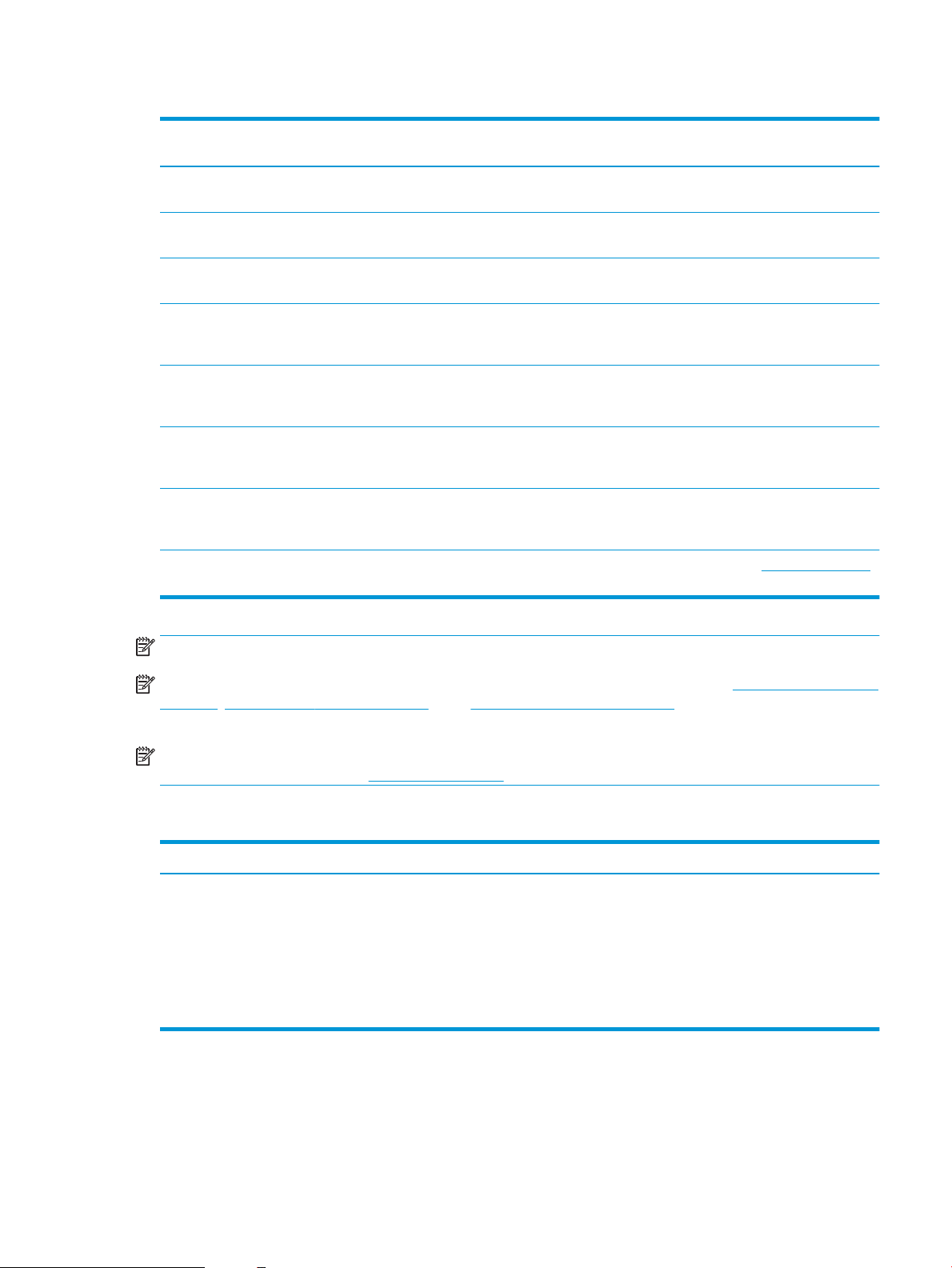
Tabuľka 1-7 Podporované operačné systémy a ovládače tlačiarne (pokračovanie)
Operačný systém Tlačový ovládač (pre systém Windows alebo z inštalačného
programu na webe pre systém macOS)
Windows 8, 32-bitový a 64-bitový Ovládač tlačiarne „HP PCL 6“ pre danú tlačiareň sa v prípade tohto
operačného systému inštaluje v rámci inštalácie softvéru.
Windows 8.1, 32-bitový a 64-bitový Ovládač tlačiarne „HP PCL-6“ V4 pre danú tlačiareň sa v prípade
tohto operačného systému inštaluje v rámci inštalácie softvéru.
Windows 10, 32-bitový a 64-bitový Ovládač tlačiarne „HP PCL-6“ V4 pre danú tlačiareň sa v prípade
tohto operačného systému inštaluje v rámci inštalácie softvéru.
Windows Server 2008 R2 SP 1, 64-bitová verzia Ovládač tlačiarne PCL 6 pre danú tlačiareň je k dispozícii na
prevzatie z webovej lokality podpory tlačiarne. Prevezmite ovládač
a potom ho nainštalujte pomocou nástroja Microsoft Add Printer.
Windows Server 2012, 64-bitová verzia Ovládač tlačiarne PCL 6 pre danú tlačiareň je k dispozícii na
prevzatie z webovej lokality podpory tlačiarne. Prevezmite ovládač
a potom ho nainštalujte pomocou nástroja Microsoft Add Printer.
Windows Server 2012 R2, 64-bitová verzia Ovládač tlačiarne PCL 6 pre danú tlačiareň je k dispozícii na
prevzatie z webovej lokality podpory tlačiarne. Prevezmite ovládač
a potom ho nainštalujte pomocou nástroja Microsoft Add Printer.
Windows Server 2016, 64-bitová verzia Ovládač tlačiarne PCL 6 pre danú tlačiareň je k dispozícii na
prevzatie z webovej lokality podpory tlačiarne. Prevezmite ovládač
a potom ho nainštalujte pomocou nástroja Microsoft Add Printer.
macOS 10.12 Sierra, macOS 10.13 High Sierra Prevezmite program HP Easy Start zo stránky 123.hp.com/LaserJet
a potom ho použite na inštaláciu tlačového ovládača.
POZNÁMKA: Podporované operačné systémy sa môžu zmeniť.
POZNÁMKA: Aktuálny zoznam podporovaných operačných systémov nájdete na lokalite www.hp.com/support/
ljE60155, www.hp.com/support/ljE60165 alebo www.hp.com/support/ljE60175 spolu s komplexnou podporou
tlačiarne od spoločnosti HP.
POZNÁMKA: Podrobnosti o podpore klientskych a serverových operačných systémov a ovládača HP UPD pre
túto tlačiareň nájdete na lokalite www.hp.com/go/upd. V časti dodatočné informácie kliknite na prepojenie.
Tabuľka 1-8 Minimálne systémové požiadavky
Windows macOS
● Pripojenie na internet
● Vyhradené pripojenie USB 1.1 alebo 2.0 alebo sieťové
pripojenie
● 2 GB voľného miesta na pevnom disku
● 1 GB pamäte RAM (32-bitový) alebo 2 GB pamäte RAM (64-
bitový)
● Pripojenie k internetu
● Vyhradené pripojenie USB 1.1 alebo 2.0 alebo sieťové
pripojenie
● 1,5 GB voľného miesta na pevnom disku
SKWW Technické parametre tlačiarne 11
Page 20
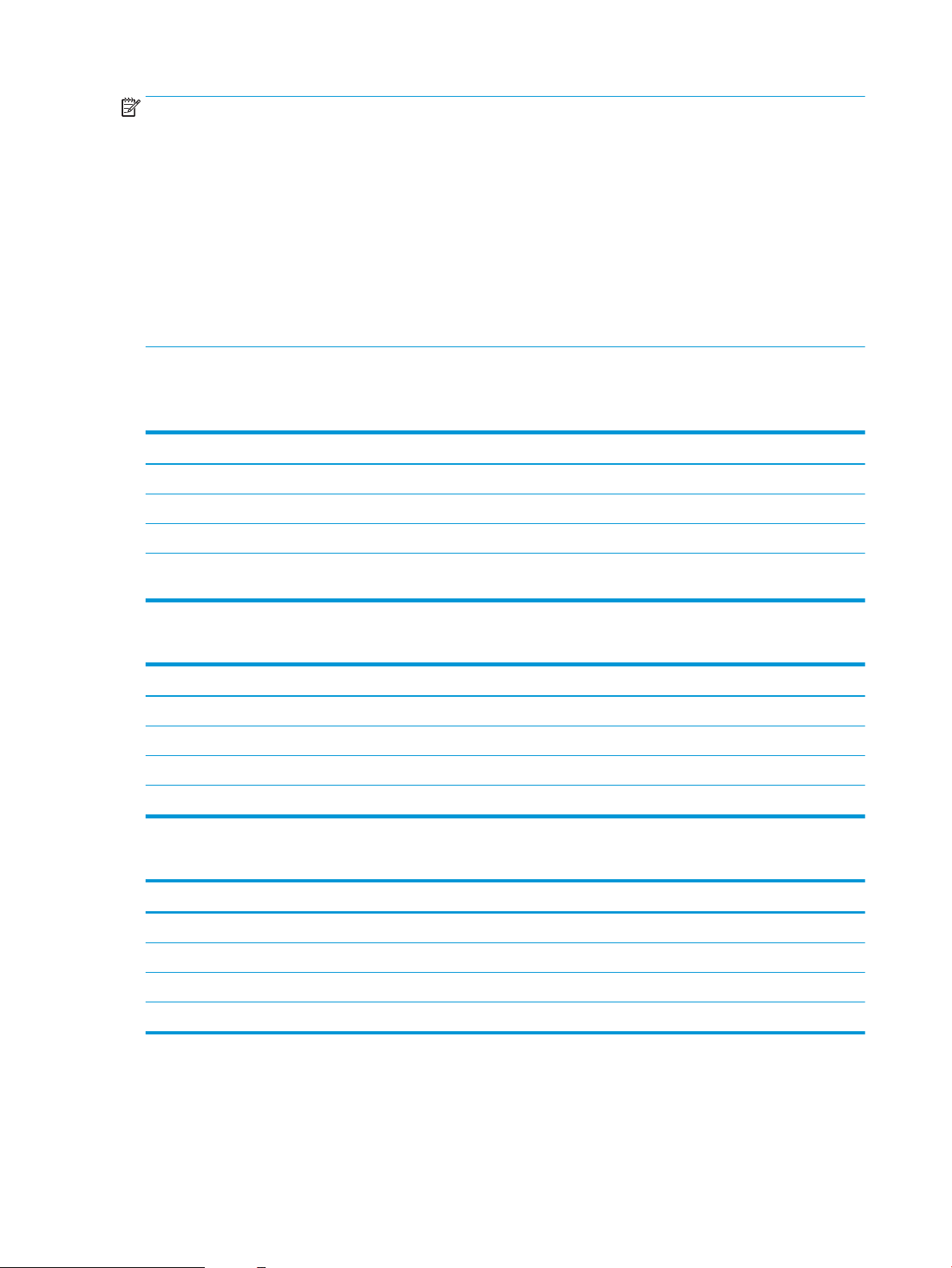
POZNÁMKA: Inštalačný program softvéru pre systém Windows nainštaluje službu HP Smart Device Agent Base.
Veľkosť súboru je približne 100 kB. Slúži výlučne na to, aby každú hodinu kontrolovala, či sú tlačiarne pripojené k
portu USB. Nezhromažďujú sa žiadne údaje. Ak sa nájde tlačiareň s pripojením k portu USB, služba sa pokúsi
vyhľadať inštanciu konektora JetAdvantage Management Connector (JAMc) v sieti. Ak sa nájde konektor JAMc,
služba HP Smart Device Agent Base sa prostredníctvom neho bezpečne inovuje na úplnú verziu služby Smart
Device Agent, čo následne umožní počítať vytlačené strany pre príslušné konto v systéme Managed Print
Services (MPS). Webové balíky obsahujúce len ovládač prevzaté pre tlačiareň z lokality hp.com a nainštalované
prostredníctvom Sprievodcu pridaním tlačiarne túto službu neinštalujú.
Ak chcete túto službu odinštalovať, otvorte Control Panel (Ovládací panel), vyberte položku Programs (Programy)
Programs and Features (Programy a súčasti) a potom výberom položky Add/Remove Programs (Pridanie
alebo
alebo odstránenie programov) alebo Uninstall a Program (Odinštalovanie programu) službu odstráňte. Názov
súboru je HPSmartDeviceAgentBase.
Rozmery tlačiarne
Tabuľka 1-9 Rozmery pre modely E60155dn, E60165dn a E60175dn
Tlačiareň úplne zatvorená Tlačiareň úplne otvorená
Výška 357 mm 433 mm
Hĺbka 466 mm 1 040 mm
Šírka 431 mm 431 mm
Hmotnosť (s kazetou
s tonerom)
Tabuľka 1-10 Rozmery pre podávač papiera na 1 x 550 hárkov
Príslušenstvo úplne zatvorené Príslušenstvo úplne otvorené
Výška 148 mm 148 mm
Hĺbka 466 mm 790 mm
Šírka 426 mm 426 mm
Hmotnosť 5,7 kg
Tabuľka 1-11 Rozmery pre vysokokapacitný vstupný podávač na 2 100 hárkov so stojanom
Príslušenstvo úplne zatvorené Príslušenstvo úplne otvorené
Výška 341 mm 341 mm
Hĺbka 466 mm 864 mm
Šírka 426 mm 426 mm
Hmotnosť 9,98 kg
20,6 kg
12 Kapitola 1 Prehľad tlačiarne SKWW
Page 21
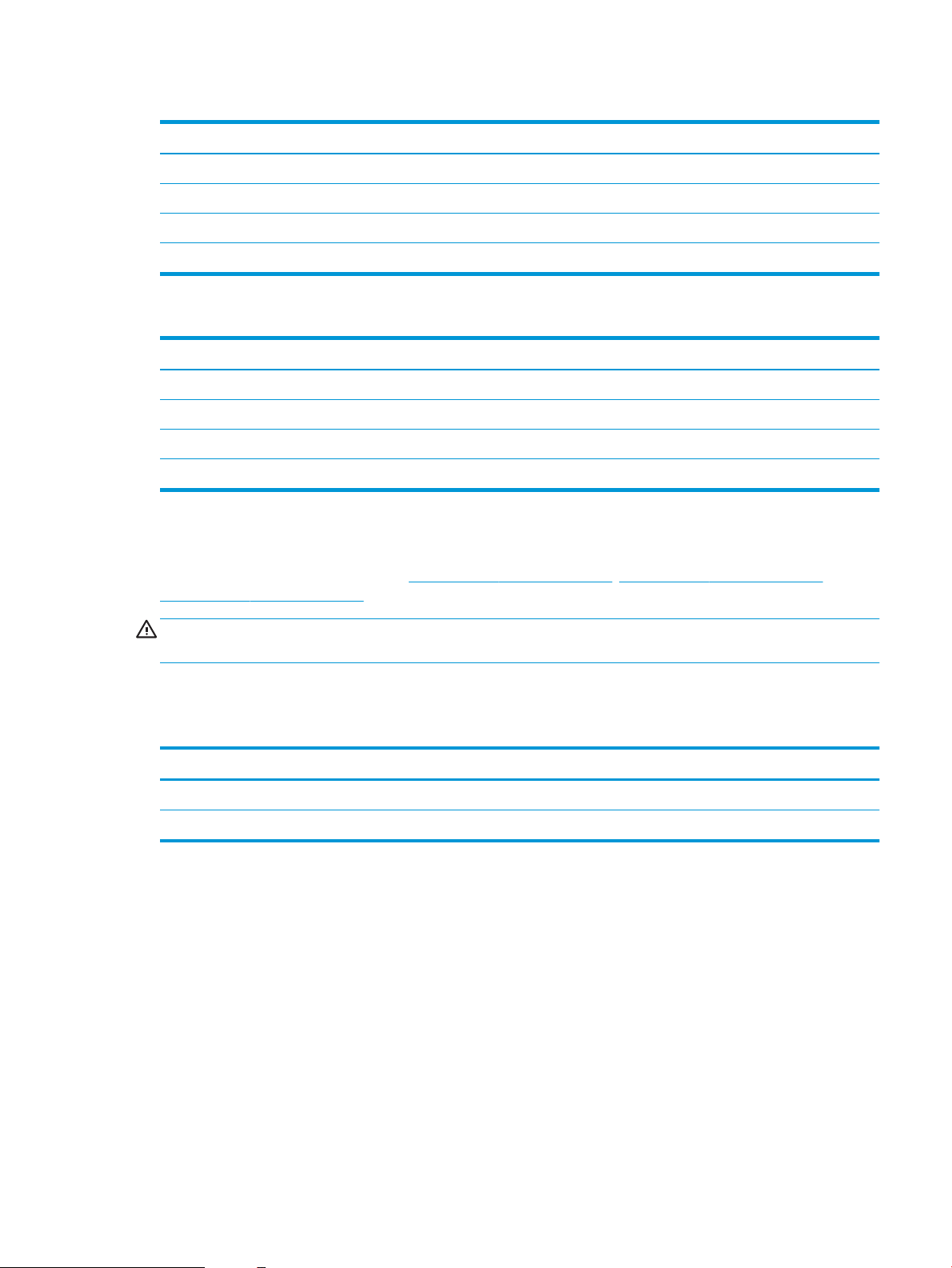
Tabuľka 1-12 Rozmery pre podávač obálok
Príslušenstvo úplne zatvorené Príslušenstvo úplne otvorené
Výška 148 mm 148 mm
Hĺbka 466 mm 790 mm
Šírka 426 mm 426 mm
Hmotnosť 5,8 kg
Tabuľka 1-13 Rozmery pre schránku s 5 priehradkami so zošívačkou
Príslušenstvo úplne zatvorené Príslušenstvo úplne otvorené
Výška 429 mm 429 mm
Hĺbka 504 mm 614 mm
Šírka 475 mm 511 mm
Hmotnosť 11,3 kg
Spotreba energie, elektrické technické údaje a zvukové emisie
Aktuálne informácie nájdete na adrese www.hp.com/support/ljE60155, www.hp.com/support/ljE60165 alebo
www.hp.com/support/ljE60175.
UPOZORNENIE: Požiadavky na napájanie vychádzajú z odlišností krajín/oblastí, v ktorých sa tlačiareň predáva.
Nemeňte prevádzkové napätie. Týmto sa poškodí tlačiareň a zanikne záruka na tlačiareň.
Prevádzkové prostredie
Tabuľka
1-14 Prevádzkové prostredie
Prostredie Odporúčané Povolené
Teplota 15° až 25 °C 10 °C až 32,5 °C
Relatívna vlhkosť 30 % až 70 % relatívna vlhkosť (RV) 10 % až 80 % RH
SKWW Technické parametre tlačiarne 13
Page 22
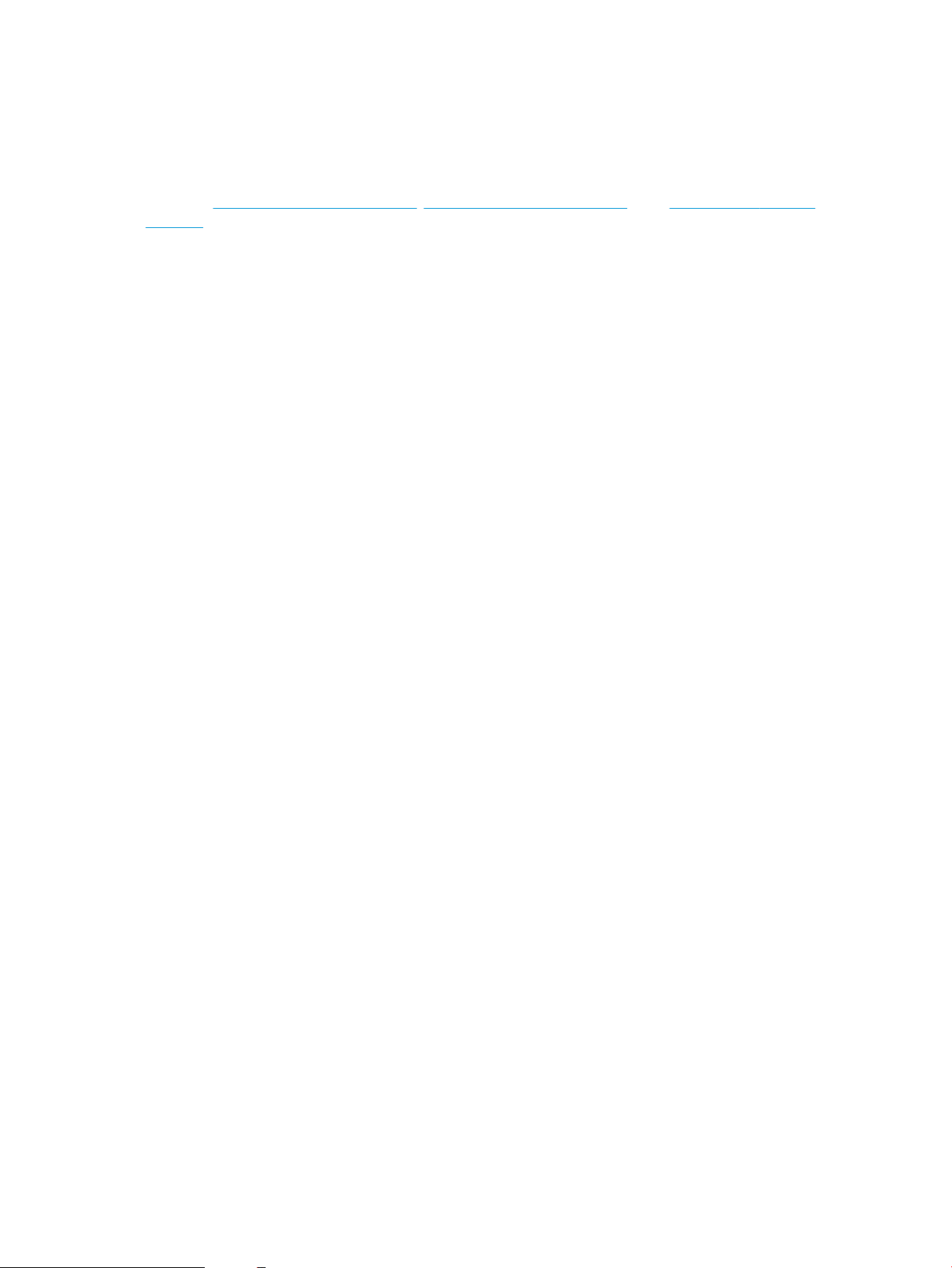
Nastavenie hardvéru tlačiarne a inštalácia softvéru
Základné pokyny na inštaláciu nájdete v Inštalačnej príručke k hardvéru, ktorá bola dodaná s tlačiarňou. Ďalšie
pokyny získate od oddelenia podpory spoločnosti HP na internete.
Na adrese www.hp.com/support/ljE60155, www.hp.com/support/ljE60165 alebo www.hp.com/support/
ljE60175 môžete získať komplexnú podporu pre vašu tlačiareň od spoločnosti HP. Vyhľadajte nasledujúcu
podporu:
● Inštalácia a kongurovanie
● Vzdelávanie a používanie
● Riešenie problémov
● Prevezmite si aktualizácie softvéru a rmvéru
● Fóra podpory
● Vyhľadanie informácií o záruke a regulačných podmienkach
14 Kapitola 1 Prehľad tlačiarne SKWW
Page 23
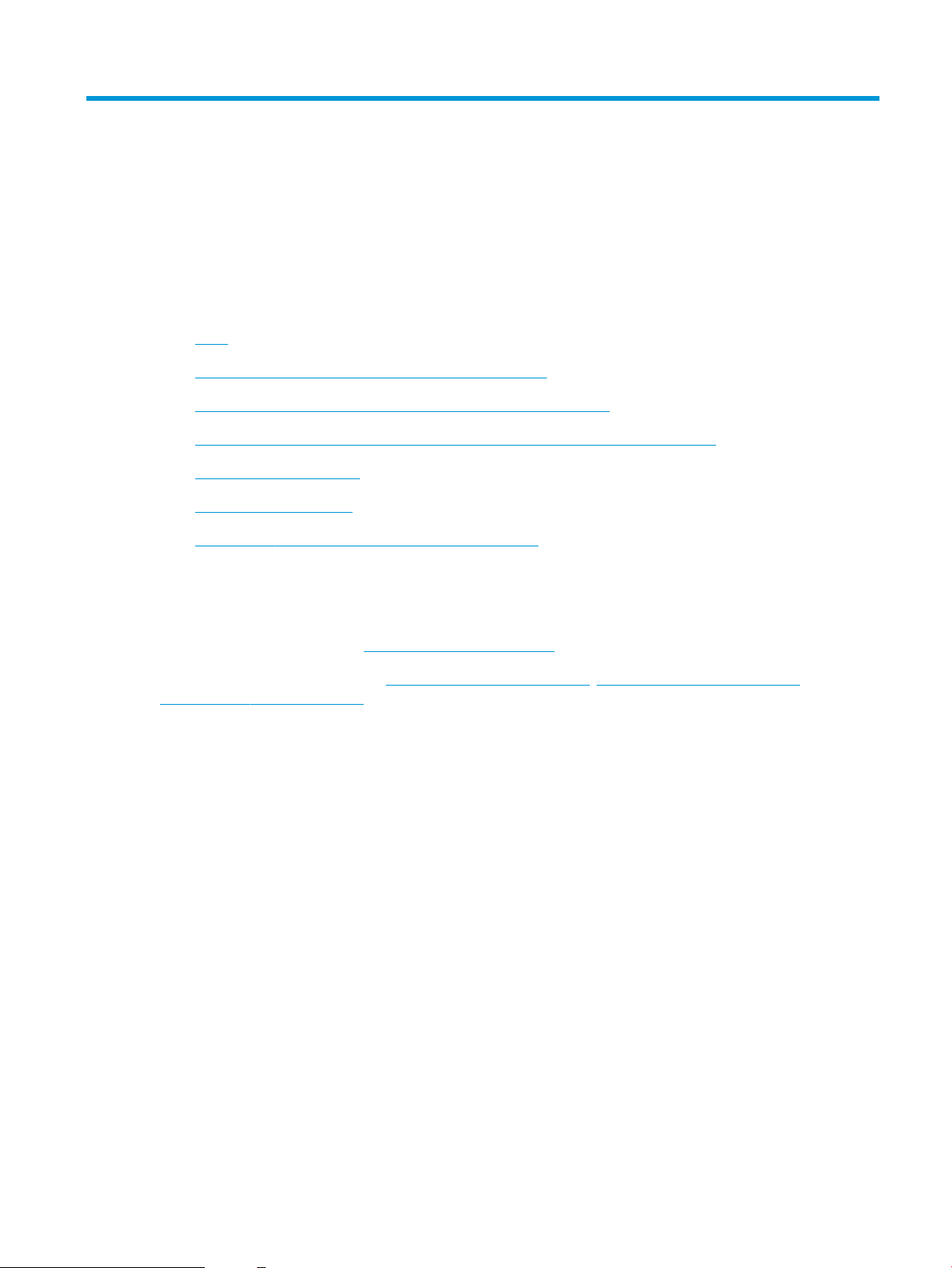
2 Zásobníky papiera
●
Úvod
●
Vloženie papiera do zásobníka 1 (viacúčelový zásobník)
●
Vkladanie papiera do zásobníka 2 a do zásobníkov na 550 hárkov
●
Vloženie papiera do veľkokapacitného vstupného zásobníka (HCI) na 2 100 hárkov
●
Vkladanie a tlač na obálky
●
Vkladanie a tlač na štítky
●
Kongurácia schránky s 5 priehradkami so zošívačkou
Ďalšie informácie
Tieto informácie sú správne v čase publikácie.
Pomoc s videom nájdete v časti www.hp.com/videos/LaserJet.
Aktuálne informácie nájdete v časti www.hp.com/support/ljE60155, www.hp.com/support/ljE60165 alebo
www.hp.com/support/ljE60175.
Komplexná podpora pre vašu tlačiareň od spoločnosti HP zahŕňa nasledujúce informácie:
● Inštalácia a kongurovanie
● Vzdelávanie a používanie
● Riešenie problémov
● Preberanie aktualizácií softvéru a rmvéru
● Fóra podpory
● Vyhľadanie informácií o záruke a regulačných podmienkach
SKWW 15
Page 24
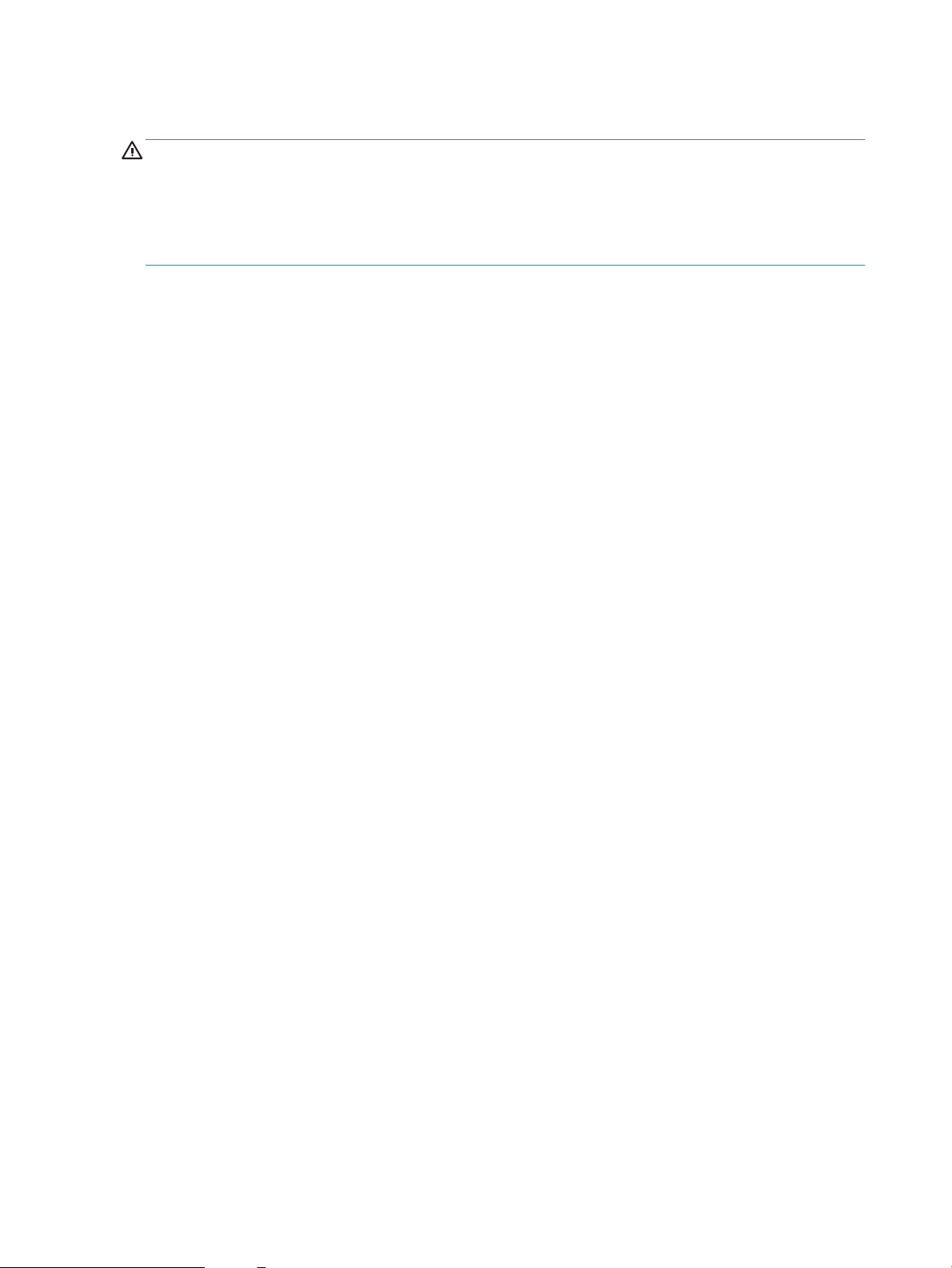
Úvod
UPOZORNENIE: Nikdy naraz nerozkladajte viac než jeden zásobník papiera.
Nepoužívajte zásobník papiera ako schodík.
Pri zatváraní zásobníkov papiera do nich neklaďte ruky.
Pri presúvaní tlačiarne musia byť všetky zásobníky zatvorené.
16 Kapitola 2 Zásobníky papiera SKWW
Page 25
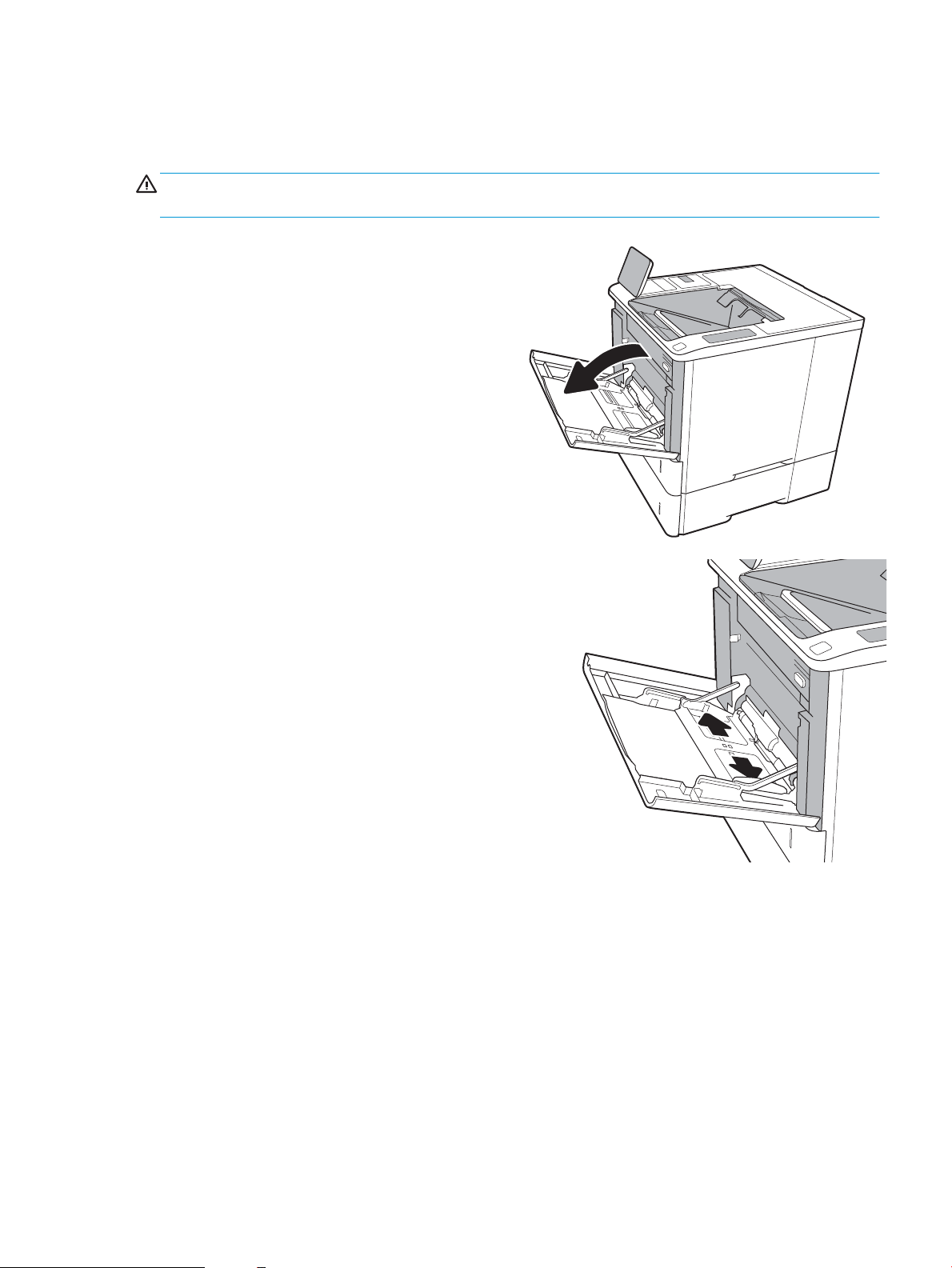
Vloženie papiera do zásobníka 1 (viacúčelový zásobník)
V nasledujúcej časti je opísaný spôsob vloženia papiera do zásobníka 1.
UPOZORNENIE: Ak sa chcete vyhnúť uviaznutiu papiera, nepridávajte médiá do zásobníka 1 a ani ich
nevyprázdňujte počas tlače.
1. Otvorte zásobník 1
2. Vodiace lišty šírky papiera nastavte stlačením
modrej uvoľňovacej zarážky posunutím vodiacich
líšt na veľkosť používaného papiera.
SKWW Vloženie papiera do zásobníka 1 (viacúčelový zásobník) 17
Page 26
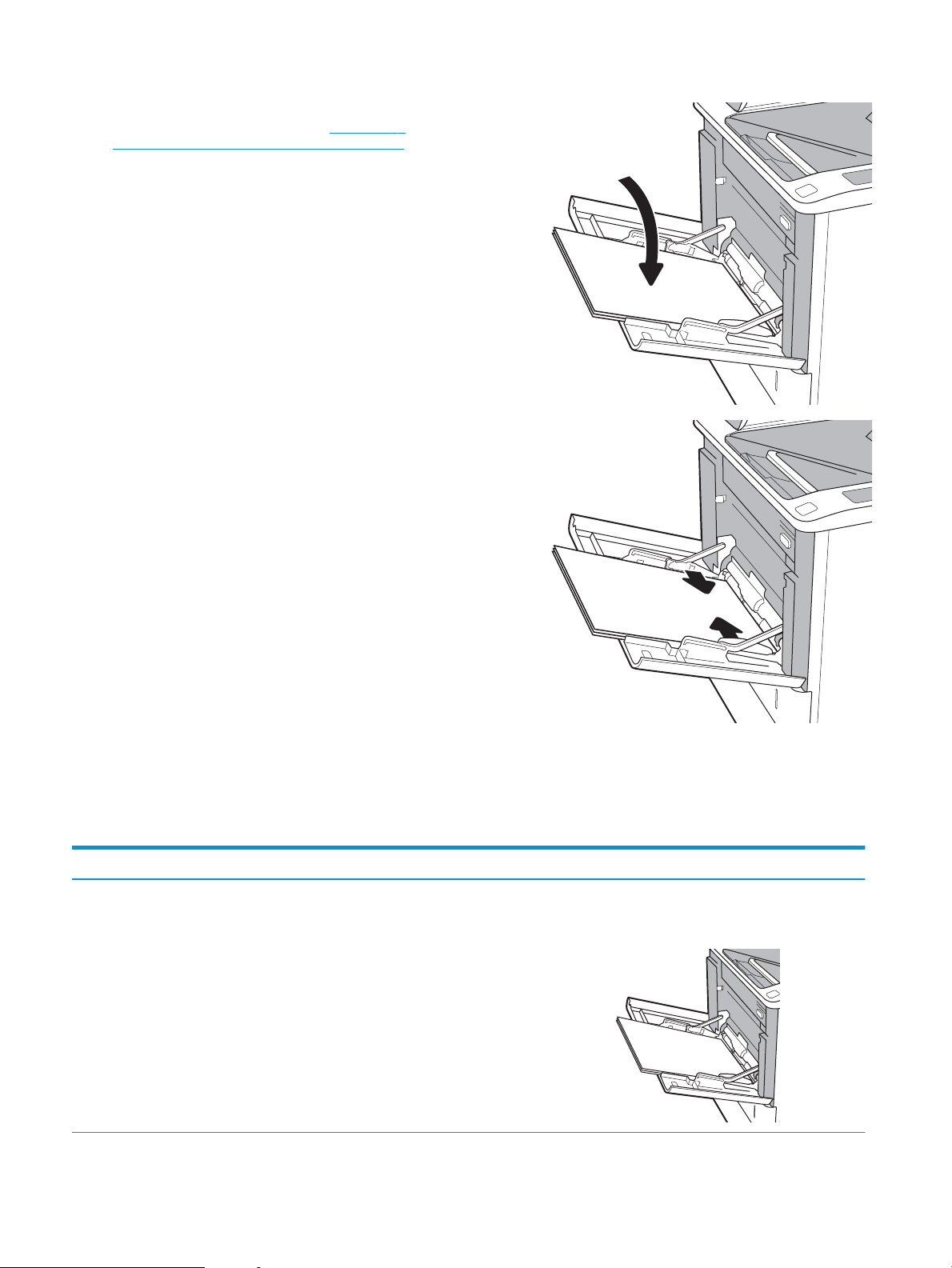
3. Do zásobníka vložte papier. Informácie o tom, ako
123
treba otočiť papier, nájdete v časti Tabuľka 2-1
Orientácia papiera v zásobníku 1 na strane 18.
4. Nastavte vodiace lišty šírky by sa stohu papierov
dotýkali, ale ho neohýbali.
Orientácia papiera v zásobníku 1
Tabuľka
2-1 Orientácia papiera v zásobníku 1
Typ papiera Režim duplexnej tlače Veľkosť papiera Ako vkladať papier
Hlavičkový alebo predtlačený
papier
Jednostranná tlač, bez
zásobníka a zošívačky HP
Letter, Legal, Executive,
Statement, Ocio (8,5 x 13),
3 x 5, 4 x 6, 5 x 7, 5 x 8, A4, A5,
A6, RA4, B5 (JIS), B6 (JIS),
10 x 15 cm, Ocio (216 x 340),
16K 195 x 270 mm, 16K
184 x 260 mm, 16K
197 x 273 mm, japonská
pohľadnica (pohľadnica (JIS)),
dvojitá otočená japonská
pohľadnica (dvojitá pohľadnica
(JIS))
Lícovou stranou nahor
Horný okraj smeruje k tlačiarni
18 Kapitola 2 Zásobníky papiera SKWW
Page 27
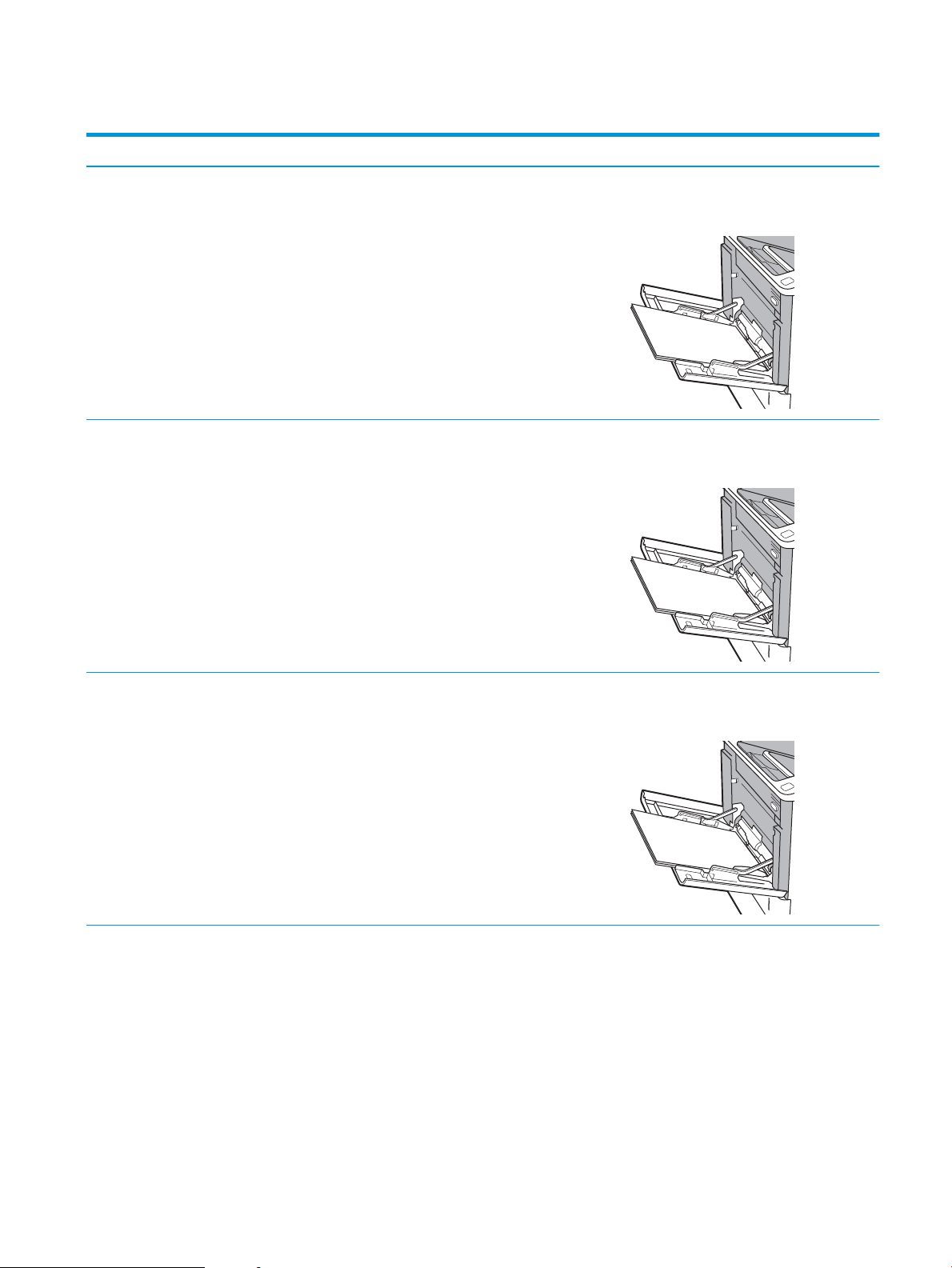
Tabuľka 2-1 Orientácia papiera v zásobníku 1 (pokračovanie)
123
123
123
Typ papiera Režim duplexnej tlače Veľkosť papiera Ako vkladať papier
Aktivovaná automatická
obojstranná tlač alebo
alternatívny režim hlavičkového
papiera, bez zásobníka
a zošívačky HP
Jednostranná tlač so schránkou
zošívačky HP
Letter, Legal, Executive, Ocio
(8,5 x 13), A4, A5, RA4, B5 (JIS),
Ocio (216 x 340), 16K
195 x 270 mm, 16K
184 x 260 mm, 16K
197 x 273 mm
Letter, Legal, Executive,
Statement, Ocio (8,5 x 13),
3 x 5, 4 x 6, 5 x 7, 5 x 8, A4, A5,
A6, RA4, B5 (JIS), B6 (JIS),
10 x 15 cm, Ocio (216 x 340),
16K 195 x 270 mm, 16K
184 x 260 mm, 16K
197 x 273 mm, japonská
pohľadnica (pohľadnica (JIS)),
dvojitá otočená japonská
pohľadnica (dvojitá pohľadnica
(JIS))
Lícovou stranou nadol
Dolný okraj smeruje k tlačiarni
Lícovou stranou nahor
Dolný okraj smeruje k tlačiarni
Aktivovaná automatická
obojstranná tlač alebo
alternatívny režim hlavičkového
papiera, so schránkou
zošívačky HP
Letter, Legal, Executive, Ocio
(8,5 x 13), A4, A5, RA4, B5 (JIS),
Ocio (216 x 340), 16K
195 x 270 mm, 16K
184 x 260 mm, 16K
197 x 273 mm
Lícovou stranou nadol
Horný okraj smeruje k tlačiarni
SKWW Vloženie papiera do zásobníka 1 (viacúčelový zásobník) 19
Page 28
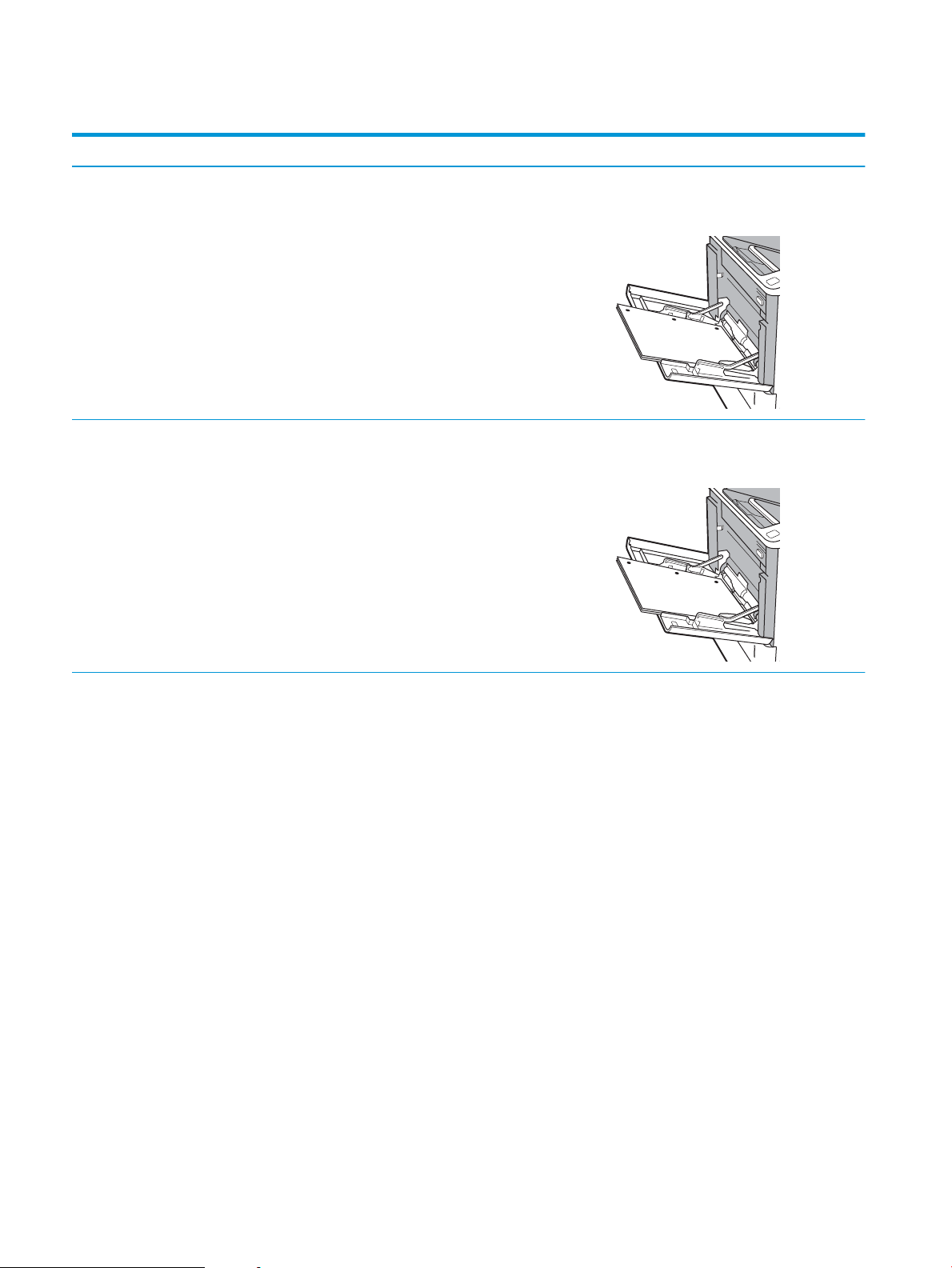
Tabuľka 2-1 Orientácia papiera v zásobníku 1 (pokračovanie)
123
123
Typ papiera Režim duplexnej tlače Veľkosť papiera Ako vkladať papier
Perforovaný Jednostranná tlač, bez
zásobníka a zošívačky HP
Aktivovaná automatická
obojstranná tlač alebo
alternatívny režim hlavičkového
papiera, bez zásobníka
a zošívačky HP
Letter, Legal, Executive,
Statement, Ocio (8,5 x 13),
3 x 5, 4 x 6, 5 x 7, 5 x 8, A4, A5,
A6, RA4, B5 (JIS), B6 (JIS),
10 x 15 cm, Ocio (216 x 340),
16K 195 x 270 mm, 16K
184 x 260 mm, 16K
197 x 273 mm, japonská
pohľadnica (pohľadnica (JIS)),
dvojitá otočená japonská
pohľadnica (dvojitá pohľadnica
(JIS))
Letter, Legal, Executive, Ocio
(8,5 x 13), A4, A5, RA4, B5 (JIS),
Ocio (216 x 340), 16K
195 x 270 mm, 16K
184 x 260 mm, 16K
197 x 273 mm
Lícovou stranou nahor
Otvormi smerom k ľavej strane tlačiarne
Lícovou stranou nadol
Otvormi smerom k ľavej strane tlačiarne
20 Kapitola 2 Zásobníky papiera SKWW
Page 29
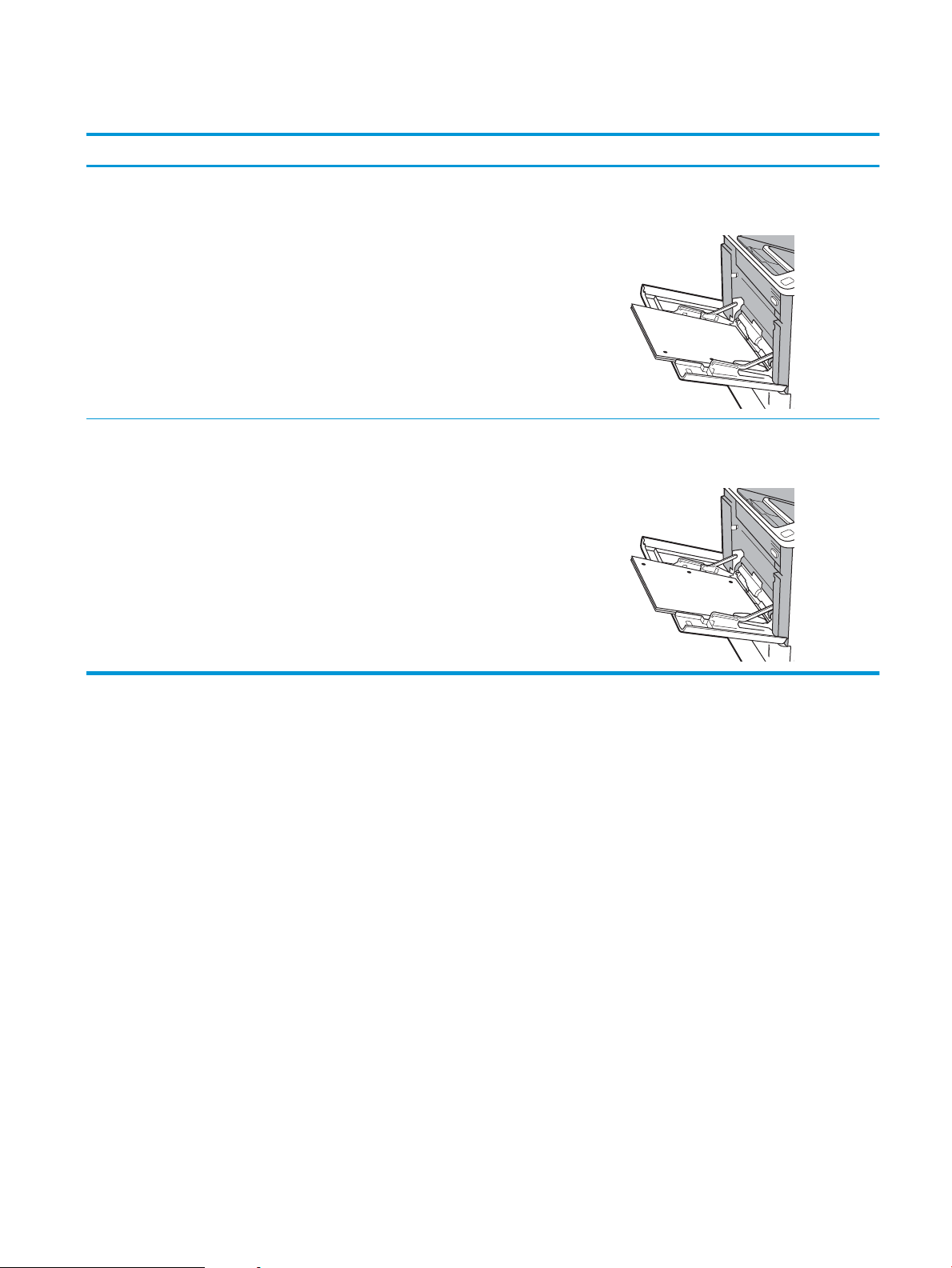
Tabuľka 2-1 Orientácia papiera v zásobníku 1 (pokračovanie)
123
123
Typ papiera Režim duplexnej tlače Veľkosť papiera Ako vkladať papier
Jednostranná tlač so schránkou
zošívačky HP
Aktivovaná automatická
obojstranná tlač alebo
alternatívny režim hlavičkového
papiera, so schránkou
zošívačky HP
Letter, Legal, Executive,
Statement, Ocio (8,5 x 13),
3 x 5, 4 x 6, 5 x 7, 5 x 8, A4, A5,
A6, RA4, B5 (JIS), B6 (JIS),
10 x 15 cm, Ocio (216 x 340),
16K 195 x 270 mm, 16K
184 x 260 mm, 16K
197 x 273 mm, japonská
pohľadnica (pohľadnica (JIS)),
dvojitá otočená japonská
pohľadnica (dvojitá pohľadnica
(JIS))
Letter, Legal, Executive, Ocio
(8,5 x 13), A4, A5, RA4, B5 (JIS),
Ocio (216 x 340), 16K
195 x 270 mm, 16K
184 x 260 mm, 16K
197 x 273 mm
Lícovou stranou nahor
Otvormi smerom k pravej strane tlačiarne
Lícovou stranou nadol
Otvormi smerom k pravej strane tlačiarne
Použitie alternatívneho režimu pre hlavičkový papier
Funkcia Alternative Letterhead Mode (Alternatívny režim pre hlavičkový papier) sa používa na vkladanie
hlavičkového papiera alebo predtlačeného papiera do zásobníka rovnakým spôsobom pre všetky úlohy, či už sa
tlačí na jednu, alebo obidve strany hárka papiera. Keď používate tento režim, papier vkladajte spôsobom, akým
by ste ho vkladali v automatickom režime obojstrannej tlače.
Ak chcete používať túto funkciu, povoľte ju pomocou ponúk na ovládacom paneli tlačiarne.
Povolenie alternatívneho režimu pre hlavičkový papier pomocou ponúk na ovládacom paneli tlačiarne
1. Na domovskej obrazovke ovládacieho panela tlačiarne vyberte aplikáciu Settings (Nastavenia) a potom
zvoľte ikonu Settings (Nastavenia).
2. Otvorte tieto ponuky:
a. Copy/Print (Kopírovanie/tlač) alebo Print (Tlač)
b. Manage Trays (Správa zásobníkov)
c. Alternative Letterhead Mode (Alternatívny režim pre hlavičkový papier)
3. Vyberte možnosť Enabled (Zapnuté) a potom sa dotknite tlačidla Save (Uložiť) alebo stlačte tlačidlo OK.
SKWW Vloženie papiera do zásobníka 1 (viacúčelový zásobník) 21
Page 30
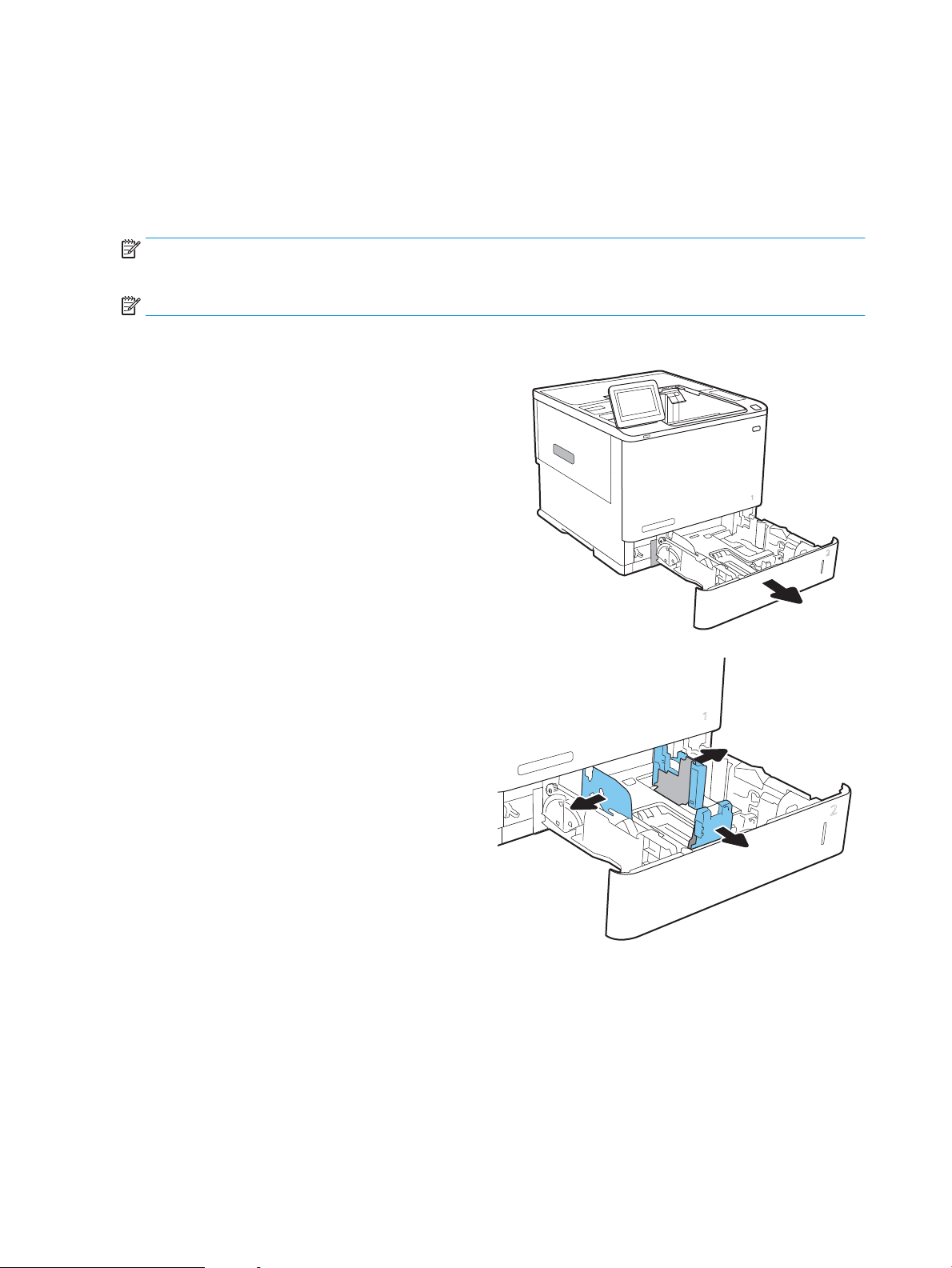
Vkladanie papiera do zásobníka 2 a do zásobníkov na 550 hárkov
Úvod
V nasledujúcej časti je opísaný spôsob vloženia papiera do zásobníka 2 a voliteľných zásobníkov na 550 hárkov.
Tieto zásobníky majú kapacitu až 550 hárkov papiera s hmotnosťou 75 g/m2.
POZNÁMKA: Postup pri vkladaní papiera do zásobníkov na 550 hárkov je rovnaký ako postup pre zásobník 2.
ejto príručke je znázornený postup len pre zásobník 2.
V t
POZNÁMKA: Vodiace lišty papiera môžu byť uzamknuté pred používaním a nemusia byť nastaviteľné.
. Otvorte zásobník.
1
POZNÁMKA: Počas používania zásobník
tvárajte.
neo
. Vodiace lišty dĺžky a šírky papiera nastavte
2
stlačením modrých nastavovacích západiek a
posunutím vodiacich líšt na veľkosť používaného
papiera.
22 Kapitola 2 Zásobníky papiera SKWW
Page 31

3. Do zásobníka vložte papier. Skontrolujte papier
X
Y
a overte, či sa vodiace lišty dotýkajú stohu, ale
neohýbajú ho. Informácie o tom, ako treba otočiť
papier, nájdete v časti Tabuľka 2-2 Orientácia
papiera v zásobníku 2 a zásobníku na 550 hárkov
na strane 24.
POZNÁMKA: Zásobník neprepĺňajte, aby ste
zabránili zaseknutiam. Dbajte na to, aby bola horná
strana stohu pod indikátorom plného zásobníka.
POZNÁMKA: Ak zásobník nie je správne
nastavený, môže sa počas tlače zobraziť chybové
hlásenie alebo môže dôjsť k zaseknutiu papiera.
4. Zatvorte zásobník.
5. Na ovládacom paneli tlačiarne sa zobrazí hlásenie
o kongurácii zásobníka.
6. Dotknutím sa tlačidla OK potvrďte zistenú veľkosť
a typ papiera alebo dotknutím sa tlačidla Modify
(Upraviť) vyberte inú veľkosť alebo typ papiera.
V prípade použitia papiera vlastnej veľkosti zadajte
rozmery X a Y papiera, keď sa zobrazí výzva na
ovládacom paneli tlačiarne.
7. Vyberte správnu veľkosť a typ a potom sa dotknite
tlačidla OK.
SKWW Vkladanie papiera do zásobníka 2 a do zásobníkov na 550 hárkov 23
Page 32

Orientácia papiera v zásobníku 2 a zásobníku na 550 hárkov
123
123
Tabuľka 2-2 Orientácia papiera v zásobníku 2 a zásobníku na 550 hárkov
Typ papiera Režim duplexnej tlače Veľkosť papiera Ako vkladať papier
Hlavičkový alebo predtlačený papier Jednostranná tlač, bez schránky
zošívačky HP
Aktivovaná automatická
obojstranná tlač alebo alternatívny
režim hlavičkového papiera, bez
schránky zošívačky HP
Letter, Legal, Executive, Statement,
Ocio (8,5 x 13), 3 x 5, 4 x 6, 5 x 7,
5 x 8, A4, A5, A6, RA4, B5 (JIS), B6
(JIS), 10 x 15 cm, Ocio (216 x 340),
16K 195 x 270 mm, 16K
184 x 260 mm, 16K 197 x 273 mm,
japonská pohľadnica (pohľadnica
(JIS)), dvojitá otočená japonská
pohľadnica (dvojitá pohľadnica (JIS))
Letter, Legal, Executive, Ocio
(8,5 x 13), A4, A5, RA4, B5 (JIS),
Ocio (216 x 340), 16K
195 x 270 mm, 16K 184 x 260 mm,
16K 197 x 273 mm
Lícovou stranou nahor
Horný okraj k zadnej strane
zásobníka
Lícovou stranou nadol
Dolný okraj k zadnej strane
zásobníka
123
Jednostranná tlač, so schránkou
zošívačky HP
Letter, Legal, Executive, Statement,
Ocio (8,5 x 13), 3 x 5, 4 x 6, 5 x 7,
5 x 8, A4, A5, A6, RA4, B5 (JIS), B6
(JIS), 10 x 15 cm, Ocio (216 x 340),
16K 195 x 270 mm, 16K
184 x 260 mm, 16K 197 x 273 mm,
japonská pohľadnica (pohľadnica
(JIS)), dvojitá otočená japonská
pohľadnica (dvojitá pohľadnica (JIS))
Lícovou stranou nadol
Horný okraj k zadnej strane
zásobníka
24 Kapitola 2 Zásobníky papiera SKWW
Page 33

Tabuľka 2-2 Orientácia papiera v zásobníku 2 a zásobníku na 550 hárkov (pokračovanie)
123
123
123
Typ papiera Režim duplexnej tlače Veľkosť papiera Ako vkladať papier
Aktivovaná automatická
obojstranná tlač alebo alternatívny
režim hlavičkového papiera, so
schránkou zošívačky HP
Perforovaný Jednostranná tlač, bez schránky
zošívačky HP
Letter, Legal, Executive, Ocio
(8,5 x 13), A4, A5, RA4, B5 (JIS),
Ocio (216 x 340), 16K
195 x 270 mm, 16K 184 x 260 mm,
16K 197 x 273 mm
Letter, Legal, Executive, Statement,
Ocio (8,5 x 13), 3 x 5, 4 x 6, 5 x 7,
5 x 8, A4, A5, A6, RA4, B5 (JIS), B6
(JIS), 10 x 15 cm, Ocio (216 x 340),
16K 195 x 270 mm, 16K
184 x 260 mm, 16K 197 x 273 mm,
japonská pohľadnica (pohľadnica
(JIS)), dvojitá otočená japonská
pohľadnica (dvojitá pohľadnica (JIS))
Lícovou stranou nahor
Dolný okraj k zadnej strane
zásobníka
Lícovou stranou nadol
Otvormi smerom k ľavej strane
tlačiarne
Aktivovaná automatická
obojstranná tlač alebo alternatívny
režim hlavičkového papiera, bez
schránky zošívačky HP
Letter, Legal, Executive, Ocio
(8,5 x 13), A4, A5, RA4, B5 (JIS),
Ocio (216 x 340), 16K
195 x 270 mm, 16K 184 x 260 mm,
16K 197 x 273 mm
Lícovou stranou nahor
Otvormi smerom k ľavej strane
tlačiarne
SKWW Vkladanie papiera do zásobníka 2 a do zásobníkov na 550 hárkov 25
Page 34

Tabuľka 2-2 Orientácia papiera v zásobníku 2 a zásobníku na 550 hárkov (pokračovanie)
123
123
Typ papiera Režim duplexnej tlače Veľkosť papiera Ako vkladať papier
Jednostranná tlač, so schránkou
zošívačky HP
Aktivovaná automatická
obojstranná tlač alebo alternatívny
režim hlavičkového papiera, so
schránkou zošívačky HP
Letter, Legal, Executive, Statement,
Ocio (8,5 x 13), 3 x 5, 4 x 6, 5 x 7,
5 x 8, A4, A5, A6, RA4, B5 (JIS), B6
(JIS), 10 x 15 cm, Ocio (216 x 340),
16K 195 x 270 mm, 16K
184 x 260 mm, 16K 197 x 273 mm,
japonská pohľadnica (pohľadnica
(JIS)), dvojitá otočená japonská
pohľadnica (dvojitá pohľadnica (JIS))
Letter, Legal, Executive, Ocio
(8,5 x 13), A4, A5, RA4, B5 (JIS),
Ocio (216 x 340), 16K
195 x 270 mm, 16K 184 x 260 mm,
16K 197 x 273 mm
Lícovou stranou nadol
Otvormi smerom k pravej strane
tlačiarne
Lícovou stranou nahor
Otvormi smerom k pravej strane
tlačiarne
Použitie alternatívneho režimu pre hlavičkový papier
Funkcia Alternative Letterhead Mode (Alternatívny režim pre hlavičkový papier) sa používa na vkladanie
hlavičkového papiera alebo predtlačeného papiera do zásobníka rovnakým spôsobom pre všetky úlohy, či už sa
tlačí na jednu, alebo obidve strany hárka papiera. Keď používate tento režim, papier vkladajte spôsobom, akým
by ste ho vkladali v automatickom režime obojstrannej tlače.
Ak chcete používať túto funkciu, povoľte ju pomocou ponúk na ovládacom paneli tlačiarne.
Povolenie alternatívneho režimu pre hlavičkový papier pomocou ponúk na ovládacom paneli tlačiarne
1. Na domovskej obrazovke ovládacieho panela tlačiarne vyberte aplikáciu Settings (Nastavenia) a potom
zvoľte ikonu Settings (Nastavenia).
2. Otvorte tieto ponuky:
a. Copy/Print (Kopírovanie/tlač) alebo Print (Tlač)
b. Manage Trays (Správa zásobníkov)
c. Alternative Letterhead Mode (Alternatívny režim pre hlavičkový papier)
3. Vyberte možnosť Enabled (Zapnuté) a potom sa dotknite tlačidla Save (Uložiť) alebo stlačte tlačidlo OK.
26 Kapitola 2 Zásobníky papiera SKWW
Page 35

Vloženie papiera do veľkokapacitného vstupného zásobníka (HCI) na 2 100 hárkov
Tieto informácie opisujú, ako vložiť papier do vysokokapacitného vstupného zásobníka, ktorý je k dispozícii ako
príslušenstvo. Tento zásobník má kapacitu až 2 100 hárkov papiera s hmotnosťou 75 g/m
1. Otvorte zásobník.
POZNÁMKA: Počas používania zásobník
neotvárajte.
2. Nastavte vodiacu lištu šírky papiera do správnej
polohy v závislosti od papiera.
2
.
SKWW Vloženie papiera do veľkokapacitného vstupného zásobníka (HCI) na 2 100 hárkov 27
Page 36

3. Do zásobníka vložte papier. Skontrolujte papier
a overte, či sa vodiace lišty zľahka dotýkajú stohu,
ale neohýbajú ho.
POZNÁMKA: Zásobník neprepĺňajte, aby ste
zabránili zaseknutiam. Dbajte na to, aby bola horná
strana stohu pod indikátorom plného zásobníka.
POZNÁMKA: Ak zásobník nie je správne
nastavený, môže sa počas tlače zobraziť chybové
hlásenie alebo môže dôjsť k zaseknutiu papiera.
4. Zatvorte zásobník.
5. Na ovládacom paneli tlačiarne sa zobrazí hlásenie
o kongurácii zásobníka.
6. Výberom tlačidla OK potvrďte zistenú veľkosť a typ
papiera alebo výberom tlačidla Modify (Upraviť)
vyberte inú veľkosť alebo typ papiera.
7. Vyberte správnu veľkosť a typ a potom vyberte
tlačidlo OK.
28 Kapitola 2 Zásobníky papiera SKWW
Page 37

Vkladanie a tlač na obálky
Úvod
V nasledujúcej časti je opísaný spôsob vkladania a tlače obálok. Pri tlači na obálky použite zásobník 1 alebo
príslušenstvo podávača obálok. Zásobník 1 má kapacitu až 10 obálok. Do príslušenstva podávača obálok sa
zmestí až 75 obálok.
Na tlač na obálky pri použití možnosti manuálneho podávania postupujte podľa nasledujúcich krokov a vyberte
správne nastavenie v ovládači tlačiarne, potom odošlite tlačovú úlohu do tlačiarne a vložte obálky do zásobníka.
Tlač na obálky
Tlač obálok zo zásobníka 1
1. V softvérovom programe vyberte možnosť Print (Tlačiť).
2. Vyberte tlačiareň v zozname tlačiarní a kliknutím alebo ťuknutím na tlačidlo Properties (Vlastnosti) alebo
Preferences (Preferencie) otvorte ovládač tlače.
POZNÁMKA: Názov tlačidla sa v rôznych programoch líši.
POZNÁMKA: Prístup k týmto funkciám v operačnom systéme Windows 8 alebo 8.1 získate, ak v aplikácii
domovskej obrazovky vyberiete v ponuke Devices (Zariadenia) položku Print (Tlač) a potom vyberiete
tlačiareň.
3. Kliknite alebo ťuknite na tlačidlo Paper/Quality (Papier/Kvalita).
4. V rozbaľovacom zozname Paper size (Veľkosť papiera) vyberte správnu veľkosť pre obálky.
5. V rozbaľovacom zozname Paper type (Typ papiera) vyberte možnosť Envelope (Obálka).
6. V rozbaľovacom zozname Paper source (Zdroj papiera) vyberte možnosť Manual feed (Manuálne
podávanie).
7. Kliknutím na tlačidlo OK zatvorte dialógové okno Document Properties (Vlastnosti dokumentu).
8. V dialógovom okne Print (Tlačiť) spustite tlač úlohy kliknutím na tlačidlo OK.
Tlač obálok z príslušenstva podávača obálok
1. V softvérovom programe vyberte možnosť Print (Tlačiť).
2. Vyberte tlačiareň zo zoznamu tlačiarní a následne kliknutím alebo ťuknutím na tlačidlo Properties
(Vlastnosti) alebo Preferences (Predvoľby) otvorte ovládač tlače.
POZNÁMKA: Názov tlačidla sa v rôznych programoch líši.
Prístup k týmto funkciám v operačnom systéme Windows 8 alebo 8.1 získate, ak v aplikácii domovskej
obrazovky vyberiete v ponuke Devices (Zariadenia) položku Print (Tlač) a potom vyberiete tlačiareň.
3. Kliknite alebo ťuknite na tlačidlo Paper/Quality (Papier/Kvalita).
4. Vykonajte jeden z nasledujúcich krokov:
SKWW Vkladanie a tlač na obálky 29
Page 38

● V rozbaľovacom zozname Paper size (Veľkosť papiera) vyberte správnu veľkosť obálok.
● V rozbaľovacom zozname Paper type (Typ papiera) vyberte možnosť Envelope (Obálka).
● V rozbaľovacom zozname Paper source (Zdroj papiera) vyberte možnosť Tray 3 (Zásobník 3) alebo
5. Kliknutím na tlačidlo OK zatvorte dialógové okno Document Properties (Vlastnosti dokumentu).
6. V dialógovom okne Print (Tlačiť) spustite tlač úlohy kliknutím na tlačidlo OK.
Orientácia obálky
POZNÁMKA: Tlačiareň nepodporuje duplexnú tlač na obálky.
Zásobník Veľkosť obálky Postup pri vložení
Tray 4 (Zásobník 4) – podľa toho, ktorý zásobník zodpovedá podávaču obálok.
Zásobník 1 Obálka č. 9, Obálka č. 10, Obálka
Monarch, Obálka B5, Obálka C5,
Obálka C6, Obálka DL
Príslušenstvo podávača obálok Obálka č. 9, Obálka č. 10, Obálka
Monarch, Obálka B5, Obálka C5,
Obálka C6, Obálka DL
Lícovou stranou nahor
Krátkym krajom s poštovou známkou smerom do tlačiarne.
Lícovou stranou nahor
Krátkym krajom s adresou na vrátenie smerom do tlačiarne.
30 Kapitola 2 Zásobníky papiera SKWW
Page 39

Vkladanie a tlač na štítky
Úvod
V nasledujúcej časti je opísaný spôsob vkladania a tlače štítkov.
Na tlač na hárky štítkov použite zásobník č. 2 alebo jeden z voliteľných 550-hárkových zásobníkov.
POZNÁMKA: Zásobník č. 1 nepodporuje štítky.
Na tlač na štítky pri použití možnosti manuálneho podávania postupujte podľa nasledujúcich krokov a vyberte
správne nastavenie v ovládači tlačiarne, potom odošlite tlačovú úlohu do tlačiarne a vložte štítky do zásobníka.
Pri používaní ručného podávania bude tlačiareň čakať na pokračovanie v úlohe, kým nezistí, že zásobník bol
otvorený.
Manuálne podávanie štítkov
1. V softvérovom programe vyberte možnosť Print (Tlačiť).
2. Vyberte tlačiareň v zozname tlačiarní a kliknutím alebo ťuknutím na tlačidlo Properties (Vlastnosti) alebo
Preferences (Preferencie) otvorte ovládač tlače.
POZNÁMKA: Názov tlačidla sa v rôznych programoch líši.
POZNÁMKA: Prístup k týmto funkciám v operačnom systéme Windows 8 alebo 8.1 získate, ak v aplikácii
domovskej obrazovky vyberiete v ponuke Devices (Zariadenia) položku Print (Tlač) a potom vyberiete
tlačiareň.
3. Kliknite na kartu Paper/Quality (Papier a kvalita).
4. V rozbaľovacom zozname Paper size (Veľkosť papiera) vyberte správnu veľkosť pre hárky štítkov.
5. V rozbaľovacom zozname Paper type (Typ papiera) vyberte možnosť Labels (Štítky).
6. V rozbaľovacom zozname Paper source (Zdroj papiera) vyberte možnosť Manual feed (Manuálne
podávanie).
7. Kliknutím na tlačidlo OK zatvorte dialógové okno Document Properties (Vlastnosti dokumentu).
8. V dialógovom okne Print (Tlačiť) spustite tlač úlohy kliknutím na tlačidlo Print (Tlačiť).
SKWW Vkladanie a tlač na štítky 31
Page 40

Orientácia štítka
Zásobník Spôsob vkladania štítkov
Zásobníky 2 – 5 Lícovou stranou nadol
Horný okraj k zadnej strane zásobníka
32 Kapitola 2 Zásobníky papiera SKWW
Page 41

Kongurácia schránky s 5 priehradkami so zošívačkou
1
2
V nasledujúcej časti je opísaný spôsob vloženia spiniek a kongurácie schránky s 5 priehradkami so zošívačkou.
Toto príslušenstvo dokáže zošívať dokumenty v ľavom hornom alebo pravom hornom rohu a vo výstupných
zásobníkoch dokáže na seba naukladať až 1 000 hárkov papiera. Pre výstupné zásobníky možno nakongurovať
tri režimy: režim stohovača, režim schránky alebo režim oddeľovača funkcií.
●
Kongurácia predvoleného umiestnenia zošívania
●
Kongurácia prevádzkového režimu
Kongurácia predvoleného umiestnenia zošívania
1. Na domovskej obrazovke ovládacieho panela tlačiarne vyberte aplikáciu Settings (Nastavenia) a potom
zvoľte ikonu Settings (Nastavenia).
2. Otvorte tieto ponuky:
a. Spravovať zošívačku/skladacie zariadenie
b. Zošívať
3. Vyberte umiestnenie zošívania zo zoznamu možností a dotknite sa tlačidla Save (Uložiť) alebo tlačidla OK.
K dispozícii sú nasledujúce možnosti:
● None (Žiadne): Žiadne spinky
● Top left or right (Vľavo alebo vpravo hore): Ak je dokument orientovaný na výšku, spinka sa umiestni
do ľavého horného rohu krátkej strany papiera. Ak je dokument orientovaný na šírku, spinka sa
umiestni do pravého horného rohu dlhej strany papiera.
● Top left (Vľavo hore): Spinka sa umiestni do ľavého horného rohu krátkej strany papiera.
● Top right (Vpravo hore): Spinka sa umiestni do pravého horného rohu dlhej strany papiera.
1 Ľavý horný roh krátkej strany papiera
2 Pravý horný roh dlhej strany papiera
SKWW Kongurácia schránky s 5 priehradkami so zošívačkou 33
Page 42

Kongurácia prevádzkového režimu
Tento postup slúži na konguráciu spôsobu triedenia úloh tlačiarne do výstupných zásobníkov.
1. Na domovskej obrazovke ovládacieho panela tlačiarne vyberte aplikáciu Settings (Nastavenia) a potom
zvoľte ikonu Settings (Nastavenia).
2. Otvorte tieto ponuky:
a. Spravovať zošívačku/skladacie zariadenie
b. Prevádzkový režim
3. Vyberte režim zo zoznamu možností a vyberte tlačidlo Save (Uložiť). K dispozícii sú nasledujúce možnosti:
● Mailbox (Schránka): Tlačiareň ukladá úlohy do rôznych zásobníkov podľa osoby, ktorá ich odoslala.
● Stacker (Stohovač): Tlačiareň stohuje úlohy v zásobníkoch zdola nahor.
● Function Separator (Oddeľovač funkcií): Tlačiareň ukladá úlohy do rôznych zásobníkov podľa funkcií
tlačiarne, ako sú tlačové úlohy, úlohy kopírovania a faxové úlohy.
Ovládač tlače HP nakongurujete na vybraný prevádzkový režim podľa týchto krokov:
Windows® 7
1. Skontrolujte, či je tlačiareň zapnutá a či je pripojená k počítaču alebo sieti.
2. V systéme Windows® otvorte ponuku Start (Štart) a kliknite na položku Devices and Printers (Zariadenia a
tlačiarne).
3. Pravým tlačidlom myši kliknite na názov tlačiarne a potom vyberte položku Vlastnosti tlačiarne.
4. Kliknite na kartu Device Settings (Nastavenie zariadenia).
5. Vyberte možnosť Update Now (Aktualizovať teraz). Alebo v rozbaľovacej ponuke vedľa položky Automatic
Conguration (Automatická kongurácia) vyberte položku Update Now (Aktualizovať teraz).
Windows® 8.0, 8.1 a 10
1. Pravým tlačidlom myši kliknite na ľavý spodný roh obrazovky.
2. Vyberte položku Control Panel (Ovládací panel). V časti Hardware and Sound (Hardvér a zvuk) vyberte
možnosť View devices and printers (Zobraziť zariadenia a tlačiarne).
3. Pravým tlačidlom myši kliknite na názov tlačiarne a potom vyberte položku Vlastnosti tlačiarne.
4. Kliknite na kartu Device Settings (Nastavenie zariadenia).
5. Vyberte možnosť Update Now (Aktualizovať teraz). Alebo v rozbaľovacej ponuke vedľa položky Automatic
Conguration (Automatická kongurácia) vyberte položku Update Now (Aktualizovať teraz).
POZNÁMKA: Novšie ovládače V4 nepodporujú možnosť Update Now (Aktualizovať teraz). V prípade týchto
ovládačov vykonajte jeden z nasledujúcich postupov:
● Manuálne nakongurujte prevádzkový režim v rámci položky Accessory Output Bin (Doplnková
výstupná priehradka), ak je uvedená.
● Zastavenie a reštartovanie zaraďovača tlače
34 Kapitola 2 Zásobníky papiera SKWW
Page 43

macOS
a. Kliknite na tlačidlo Start (Spustiť) (alebo otvorte okno vyhľadávania).
b. Zadajte services.msc a potom stlačte kláves Enter.
c. Kliknite pravým tlačidlom myši na položku Print Spooler (Zoraďovač tlače) v zozname služieb a
vyberte možnosť Stop (Zastaviť).
d. Znova kliknite pravým tlačidlom na položku Print Spooler (Zoraďovač tlače) a vyberte položku
Start (Spustiť).
● Vypnite a reštartujte počítač.
1. V ponuke Apple kliknite na položku System Preferences (Systémové preferencie).
2. Vyberte položku Print & Scan (Tlač a skenovanie) (prípadne Printers & Scanners (Tlačiarne a skenery)).
3. Vyberte tlačiareň a potom zvoľte možnosť Options & Supplies (Možnosti a spotrebný materiál). Vyberte
možnosť Driver (Ovládač).
4. Manuálne nastavte položku Accessory Output Mode (Režim výstupu príslušenstva), ak je k dispozícii. Ak nie
je k dispozícii, prevádzkový režim sa nakonguruje v čase tlače.
SKWW Kongurácia schránky s 5 priehradkami so zošívačkou 35
Page 44

36 Kapitola 2 Zásobníky papiera SKWW
Page 45

3 Spotrebný materiál, príslušenstvo a diely
●
Objednávanie spotrebného materiálu, príslušenstva a dielov
●
Výmena tonerovej kazety
●
Výmena kazety so spinkami
Ďalšie informácie
Tieto informácie sú správne v čase publikácie.
Pomoc s videom nájdete v časti www.hp.com/videos/LaserJet.
Aktuálne informácie nájdete v časti www.hp.com/support/ljE60155, www.hp.com/support/ljE60165 alebo
www.hp.com/support/ljE60175.
Komplexná podpora pre vašu tlačiareň od spoločnosti HP zahŕňa nasledujúce informácie:
● Inštalácia a kongurovanie
● Vzdelávanie a používanie
● Riešenie problémov
● Preberanie aktualizácií softvéru a rmvéru
● Fóra podpory
● Vyhľadanie informácií o záruke a regulačných podmienkach
SKWW 37
Page 46

Objednávanie spotrebného materiálu, príslušenstva a dielov
Objednávanie
Obráťte sa na autorizovaný servis spoločnosti HP alebo na poskytovateľa podpory.
38 Kapitola 3 Spotrebný materiál, príslušenstvo a diely SKWW
Page 47

Výmena tonerovej kazety
2
1
3
2
2
2
1
3
3
3
1
1
Informácie o tonerovej kazete
Táto tlačiareň signalizuje nízky stav toneru v kazete. Skutočná zostávajúca životnosť tonerovej kazety sa môže
líšiť. Tonerovú kazetu nie je potrebné vymeniť okamžite. Zvážte zaobstaranie náhradnej kazety, aby bola
dostupná v čase, keď sa kvalita tlače stane neprijateľnou.
POZNÁMKA: Tonerové kazety s vysokou výťažnosťou obsahujú viac tonera ako štandardné kazety pre vyššiu
výťažnosť. Ďalšie informácie nájdete na lokalite www.hp.com/go/learnaboutsupplies.
Nevyberajte tonerovú kazetu z balenia, pokiaľ nie ste pripravený ju použiť.
UPOZORNENIE: Ak chcete zabrániť poškodeniu kazety, nevystavujte ju svetlu dlhšie ako pár minút. Ak sa
tonerová kazeta musí vybrať z tlačiarne na dlhší čas, zakryte zelený zobrazovací valec.
Nasledujúci nákres znázorňuje komponenty tonerovej kazety.
Veľmi vysoká kapacita/vysoká kapacita Bežná kapacita
1 Rukoväť (len v prípade kazety s vysokou výťažnosťou) alebo odsadenie na uchopenie kazety
2 Pamäťový čip
3 Zobrazovací valec
UPOZORNENIE: Nedotýkajte sa zobrazovacieho valca. Odtlačky prstov môžu spôsobiť problémy s kvalitou tlače.
UPOZORNENIE: Ak toner zašpiní odev, otrite ho suchou handrou a vyperte v studenej vode. Horúca voda by
spôsobila zapustenie tonera do tkaniny.
POZNÁMKA: Informácie o recyklovaní použitých kaziet s tonerom sa nachádzajú v škatuli kazety s tonerom.
Vyberanie a výmena kazety
Keď kazeta dosiahne veľmi nízku hladinu, na ovládacom paneli sa zobrazí hlásenie a predné dvierka sa uvoľnia,
aby bol možný prístup ku kazetám.
SKWW Výmena tonerovej kazety 39
Page 48

1. Stlačením tlačidla uvoľnenia dvierok kazety otvorte
dvierka.
2. Vytiahnite zásuvku s kazetami.
3. Uchopte držadlo alebo odsadenie na použitej
kazete s tonerom a vytiahnite ju.
40 Kapitola 3 Spotrebný materiál, príslušenstvo a diely SKWW
Page 49

4. Novú kazetu s tonerom vyberte z ochranného
vrecka.
5. Odstráňte prepravný kryt.
6. Do zásuvky s kazetami vložte novú kazetu
s tonerom.
SKWW Výmena tonerovej kazety 41
Page 50

7. Zatvorte zásuvku s tonerovou kazetou.
8. Zatvorte kryt kazety.
9. Zabaľte použitú tonerovú kazetu do balenia,
v ktorom ste dostali novú kazetu. Na balenie
nalepte frankovanú poštovú nálepku a vráťte
použitú kazetu späť do spoločnosti HP na
recykláciu.
Keď kazeta dosiahne veľmi nízku hladinu, na ovládacom paneli sa zobrazí hlásenie a predné dvierka sa uvoľnia,
aby bol možný prístup ku kazetám.
42 Kapitola 3 Spotrebný materiál, príslušenstvo a diely SKWW
Page 51

Výmena kazety so spinkami
1. Otvorte kryt zošívačky.
2. Nadol potiahnite farebnú rukoväť na nosiči spiniek
a vytiahnite ho priamo von.
3. Zdvihnutím prázdnu kazetu na spinky vyberte z
nosiča spiniek.
DÔLEŽITÉ: Nezahadzujte prázdny nosič spiniek.
Použijete ho na zachytenie novej kazety na spinky.
4. Vložte novú kazetu na spinky do nosiča spiniek.
SKWW Výmena kazety so spinkami 43
Page 52

5. Nosič spiniek založte do zošívačky zatlačením
farebnej rukoväte dovnútra, aby zacvakla na
miesto.
6. Zatvorte kryt zošívačky.
44 Kapitola 3 Spotrebný materiál, príslušenstvo a diely SKWW
Page 53

4 Tlač
●
Tlačové úlohy (Windows)
●
Tlačové úlohy (macOS)
●
Ukladanie tlačových úloh do tlačiarne na neskoršiu alebo súkromnú tlač
●
Riešenia mobilnej tlače
●
Tlač z pamäťového kľúča USB
●
Tlač pomocou vysokorýchlostného portu USB 2.0 (káblové pripojenie)
Ďalšie informácie
Tieto informácie sú správne v čase publikácie.
Pomoc s videom nájdete v časti www.hp.com/videos/LaserJet.
Aktuálne informácie nájdete v časti www.hp.com/support/ljE60155, www.hp.com/support/ljE60165 alebo
www.hp.com/support/ljE60175.
Komplexná podpora pre vašu tlačiareň od spoločnosti HP zahŕňa nasledujúce informácie:
● Inštalácia a kongurovanie
● Vzdelávanie a používanie
● Riešenie problémov
● Preberanie aktualizácií softvéru a rmvéru
● Fóra podpory
● Vyhľadanie informácií o záruke a regulačných podmienkach
SKWW 45
Page 54

Tlačové úlohy (Windows)
Tlač (Windows)
Nasledujúci postup opisuje proces základnej tlače pre systém Windows.
1. V softvérovom programe vyberte možnosť Print (Tlač).
2. V zozname tlačiarní vyberte príslušnú tlačiareň. Ak chcete zmeniť nastavenia, kliknutím na tlačidlo
Properties (Vlastnosti) alebo Preferences (Predvoľby) otvorte ovládač tlačiarne.
POZNÁMKA: Názov tlačidla sa v rôznych softvérových programoch líši.
POZNÁMKA: V operačných systémoch Windows 10, 8.1 a 8 budú mať tieto aplikácie odlišné rozloženie
s odlišnými funkciami, ako je popísané nižšie pre počítačové aplikácie. Ak chcete k tejto funkcii tlače získať
prístup z aplikácie domovskej obrazovky, vykonajte nasledujúce kroky:
● Windows 10: Vyberte položku Print (Tlačiť) a potom vyberte tlačiareň.
● Windows 8.1 alebo Windows 8: Vyberte položku Devices (Zariadenia), vyberte položku Print (Tlačiť)
a potom vyberte tlačiareň.
POZNÁMKA: Ďalšie informácie získate kliknutím na tlačidlo Pomocníka (?) v ovládači tlače.
3. Kliknutím na jednotlivé karty v ovládači tlačiarne môžete nakongurovať dostupné možnosti. Nastavte
napríklad orientáciu papiera na karte Finishing (Dokončovanie) a zdroj papiera, typ papiera, veľkosť papiera
a nastavenie kvality na karte Paper/Quality (Papier/Kvalita).
4. Kliknutím na tlačidlo OK sa vrátite do dialógového okna Print (Tlač). Na tejto obrazovke vyberte počet kópií
na tlač.
5. Ak chcete vytlačiť úlohu, kliknite na tlačidlo Print (Tlač).
46 Kapitola 4 Tlač SKWW
Page 55

Automatická tlač na obidve strany (Windows)
Tento postup použite pre tlačiarne, ktoré majú nainštalovanú automatickú duplexnú jednotku. Ak tlačiareň nemá
nainštalovanú automatickú duplexnú jednotku alebo v prípade tlače na typy papiera, ktoré duplexná jednotka
nepodporuje, môžete tlačiť na obe strany manuálne.
1. V softvérovom programe vyberte možnosť Print (Tlačiť).
2. Vyberte tlačiareň zo zoznamu tlačiarní a následne kliknutím na tlačidlo Properties (Vlastnosti) alebo
Preferences (Predvoľby) otvorte ovládač tlačiarne.
POZNÁMKA: Názov tlačidla sa v rôznych softvérových programoch líši.
POZNÁMKA: V operačných systémoch Windows 10, 8.1 a 8 budú mať tieto aplikácie odlišné rozloženie
s odlišnými funkciami, ako je popísané nižšie pre počítačové aplikácie. Ak chcete k tejto funkcii tlače získať
prístup z aplikácie domovskej obrazovky, vykonajte nasledujúce kroky:
● Windows 10: Vyberte položku Print (Tlačiť) a potom vyberte tlačiareň.
● Windows 8.1 alebo Windows 8: Vyberte položku Devices (Zariadenia), vyberte položku Print (Tlačiť)
a potom vyberte tlačiareň.
3. Kliknite na kartu Finishing (Dokončovanie).
4. Vyberte možnosť Print on both sides (Tlač na obe strany). Kliknutím na tlačidlo OK zatvorte dialógové okno
Document Properties (Vlastnosti dokumentu).
5. V dialógovom okne Print (Tlač) kliknutím na tlačidlo Print (Tlačiť) spustite tlač úlohy.
Manuálna tlač na obidve strany (Windows)
Tento postup použite v prípade tlačiarní, ktoré nemajú nainštalovanú automatickú duplexnú jednotku, alebo v
prípade tlače na papier, ktorý duplexná jednotka nepodporuje.
1. V softvérovom programe vyberte možnosť Tlačiť.
2. Vyberte tlačiareň zo zoznamu tlačiarní a následne kliknutím na tlačidlo Properties (Vlastnosti) alebo
Preferences (Predvoľby) otvorte ovládač tlačiarne.
POZNÁMKA: Názov tlačidla sa v rôznych programoch líši.
POZNÁMKA: V operačných systémoch Windows 10, 8.1 a 8 budú mať tieto aplikácie odlišné rozloženie
s odlišnými funkciami, ako je popísané nižšie pre počítačové aplikácie. Ak chcete k tejto funkcii tlače získať
prístup z aplikácie domovskej obrazovky, vykonajte nasledujúce kroky:
● Windows 10: Vyberte položku Print (Tlačiť) a potom vyberte tlačiareň.
● Windows 8.1 alebo Windows 8: Vyberte položku Devices (Zariadenia), vyberte položku Print (Tlačiť)
a potom vyberte tlačiareň.
3. Kliknite na kartu Finishing (Dokončovanie).
4. Vyberte možnosť Print on both sides (manually) (Obojstranná tlač (manuálne)) a potom kliknutím na
tlačidlo OK zatvorte dialógové okno Document Properties (Vlastnosti dokumentu).
5. V dialógovom okne Print (Tlač) kliknutím na položku Print (Tlačiť) vytlačíte prvú stranu úlohy.
SKWW Tlačové úlohy (Windows) 47
Page 56

6. Vyberte vytlačený stoh z výstupnej priehradky a potom ho umiestnite do zásobníka 1.
7. V prípade výzvy pokračujte výberom príslušného tlačidla na ovládacom paneli.
48 Kapitola 4 Tlač SKWW
Page 57

Tlač viacerých strán na jeden hárok (Windows)
1. V softvérovom programe vyberte možnosť Print (Tlačiť).
2. Vyberte tlačiareň zo zoznamu tlačiarní a následne kliknutím na tlačidlo Properties (Vlastnosti) alebo
Preferences (Predvoľby) otvorte ovládač tlačiarne.
POZNÁMKA: Názov tlačidla sa v rôznych softvérových programoch líši.
POZNÁMKA: V operačných systémoch Windows 10, 8.1 a 8 budú mať tieto aplikácie odlišné rozloženie
s odlišnými funkciami, ako je popísané nižšie pre počítačové aplikácie. Ak chcete k tejto funkcii tlače získať
prístup z aplikácie domovskej obrazovky, vykonajte nasledujúce kroky:
● Windows 10: Vyberte položku Print (Tlačiť) a potom vyberte tlačiareň.
● Windows 8.1 alebo Windows 8: Vyberte položku Devices (Zariadenia), vyberte položku Print (Tlačiť)
a potom vyberte tlačiareň.
3. Kliknite na kartu Finishing (Dokončovanie).
4. V rozbaľovacom zozname Pages per sheet (Počet strán na hárok) vyberte počet strán na hárok.
5. Vyberte požadované možnosti pre položky Print page borders (Tlač okrajov strany), Page order (Poradie
strán) a Orientation (Orientácia). Kliknutím na tlačidlo OK zatvorte dialógové okno Document Properties
(Vlastnosti dokumentu).
6. V dialógovom okne Print (Tlač) kliknutím na tlačidlo Print (Tlačiť) spustite tlač úlohy.
Výber typu papiera (Windows)
1. V softvérovom programe vyberte možnosť Print (Tlačiť)
2. Vyberte tlačiareň zo zoznamu tlačiarní a následne kliknutím na tlačidlo Properties (Vlastnosti) alebo
Preferences (Predvoľby) otvorte ovládač tlačiarne.
POZNÁMKA: Názov tlačidla sa v rôznych softvérových programoch líši.
POZNÁMKA: V operačných systémoch Windows 10, 8.1 a 8 budú mať tieto aplikácie odlišné rozloženie
s odlišnými funkciami, ako je popísané nižšie pre počítačové aplikácie. Ak chcete k tejto funkcii tlače získať
prístup z aplikácie domovskej obrazovky, vykonajte nasledujúce kroky:
● Windows 10: Vyberte položku Print (Tlačiť) a potom vyberte tlačiareň.
● Windows 8.1 alebo Windows 8: Vyberte položku Devices (Zariadenia), vyberte položku Print (Tlačiť)
a potom vyberte tlačiareň.
3. Kliknite na kartu Paper/Quality (Papier a kvalita).
4. Vyberte typ papiera z rozbaľovacieho zoznamu Paper type (Typ papiera).
5. Kliknutím na tlačidlo OK zatvorte dialógové okno Document Properties (Vlastnosti dokumentu).
V dialógovom okne Print (Tlač) kliknutím na tlačidlo Print (Tlačiť) spustite tlač úlohy.
Ak je potrebné kongurovať zásobník, na ovládacom paneli tlačiarne sa zobrazí hlásenie o kongurácii
zásobníka.
6. Zásobník naplňte určeným typom a veľkosťou papiera a potom zásobník zavrite.
SKWW Tlačové úlohy (Windows) 49
Page 58

7. Výberom tlačidla OK potvrďte zistenú veľkosť a typ papiera alebo výberom tlačidla Modify (Upraviť) vyberte
inú veľkosť alebo typ papiera.
8. Vyberte správnu veľkosť a typ a potom vyberte tlačidlo OK.
Doplnkové úlohy tlače
Prejdite na stránku www.hp.com/support/ljE60155, www.hp.com/support/ljE60165 alebo www.hp.com/
support/ljE60175.
K dispozícii sú pokyny na vykonanie konkrétnych tlačových úloh, napríklad týchto:
● Vytvorenie a používanie klávesových skratiek alebo predvolieb
● Výber veľkosti papiera alebo používanie vlastnej veľkosti papiera
● Výber orientácie strany
● Vytvorenie brožúrky
● Prispôsobenie dokumentu konkrétnej veľkosti papiera
● Vytlačenie prvej alebo poslednej strany dokumentu na iný typ papiera
● Tlač vodotlače na dokument
50 Kapitola 4 Tlač SKWW
Page 59

Tlačové úlohy (macOS)
Tlač (macOS)
Nasledujúci postup opisuje proces základnej tlače pre systém macOS.
1. Kliknite na ponuku File (Súbor) a potom kliknite na možnosť Print (Tlačiť).
2. Vyberte tlačiareň.
3. Kliknite na položku Show Details (Zobraziť podrobnosti) alebo Copies & Pages (Kópie a strany) a potom
vyberte iné ponuky na úpravu nastavení tlače.
POZNÁMKA: Názov položky sa v rôznych programoch líši.
4. Kliknite na tlačidlo Print (Tlačiť).
Automatická tlač na obidve strany (macOS)
POZNÁMKA: Tieto informácie sa vzťahujú na tlačiarne, ktoré sú vybavené automatickou duplexnou jednotkou.
POZNÁMKA: Táto funkcia je dostupná, ak je nainštalovaný ovládač tlače HP. Nemusí byť dostupná, ak používate
službu AirPrint.
1. Kliknite na ponuku File (Súbor) a potom kliknite na možnosť Print (Tlačiť).
2. Vyberte tlačiareň.
3. Kliknite na položku Show Details (Zobraziť podrobnosti) alebo Copies & Pages (Kópie a strany) a potom
kliknite na ponuku Layout (Rozloženie).
POZNÁMKA: Názov položky sa v rôznych programoch líši.
4. V rozbaľovacom zozname Two-Sided (Obojstranné) vyberte požadovanú možnosť väzby.
5. Kliknite na tlačidlo Print (Tlačiť).
Manuálna tlač na obidve strany (macOS)
POZNÁMKA: Táto funkcia je dostupná, ak je nainštalovaný ovládač tlače HP. Nemusí byť dostupná, ak používate
službu AirPrint.
1. Kliknite na ponuku File (Súbor) a potom kliknite na možnosť Print (Tlač).
2. Vyberte tlačiareň.
3. Kliknite na položku Show Details (Zobraziť podrobnosti) alebo Copies & Pages (Kópie a strany) a potom
kliknite na ponuku Manual Duplex (Manuálna obojstranná tlač).
POZNÁMKA: Názov položky sa v rôznych programoch líši.
4. Kliknite do rámčeka Manual Duplex (Manuálna obojstranná tlač) a vyberte možnosť viazania.
5. Kliknite na tlačidlo Print (Tlačiť).
6. Choďte k tlačiarni a zo zásobníka 1 vyberte všetok čistý papier.
SKWW Tlačové úlohy (macOS) 51
Page 60

7. Vyberte vytlačený stoh z výstupnej priehradky a vložte ho do vstupného zásobníka potlačenou stranou
nadol.
8. V prípade výzvy pokračujte výberom príslušného tlačidla na ovládacom paneli.
Tlač viacerých strán na jeden hárok (macOS)
1. Kliknite na ponuku File (Súbor) a potom kliknite na možnosť Print (Tlač).
2. Vyberte tlačiareň.
3. Kliknite na položku Show Details (Zobraziť podrobnosti) alebo Copies & Pages (Kópie a strany) a potom
kliknite na ponuku Layout (Rozloženie).
POZNÁMKA: Názov položky sa v rôznych programoch líši.
4. V rozbaľovacom zozname Pages per Sheet (Počet strán na hárok) vyberte počet strán, ktoré chcete vytlačiť
na každom hárku.
5. V oblasti Layout Direction (Poradie strán) vyberte poradie a umiestnenie strán na hárku.
6. V ponuke Borders (Okraje) vyberte typ okraja, ktorý chcete vytlačiť okolo každej stránky na hárku.
7. Kliknite na tlačidlo Print (Tlačiť).
Výber typu papiera (macOS)
1. Kliknite na ponuku File (Súbor) a potom kliknite na možnosť Print (Tlač).
2. Vyberte tlačiareň.
3. Kliknite na položku Show Details (Zobraziť podrobnosti) alebo Copies & Pages (Kópie a strany) a potom
kliknite na ponuku Media & Quality (Médiá a kvalita) alebo Paper/Quality (Papier/kvalita).
POZNÁMKA: Názov položky sa v rôznych programoch líši.
4. Vyberte možnosť Media & Quality (Médiá a kvalita) alebo Paper/Quality (Papier/kvalita).
POZNÁMKA: Tento zoznam obsahuje hlavné možnosti, ktoré sú k dispozícii. Niektoré možnosti nie sú
dostupné na všetkých tlačiarňach.
● Media Type (Typ média): Zvoľte možnosť pre typ papiera pre tlačovú úlohu.
● Print Quality (Kvalita tlače): Zvoľte úroveň rozlíšenia pre tlačovú úlohu.
● Edge-To-Edge Printing (Tlač od okraja po okraj): Vyberte túto možnosť na tlač blízko k okrajom
papiera.
5. Kliknite na tlačidlo Print (Tlačiť).
Doplnkové úlohy tlače
Prejdite na stránku www.hp.com/support/ljE60155, www.hp.com/support/ljE60165 alebo www.hp.com/
support/ljE60175.
K dispozícii sú pokyny na vykonanie konkrétnych tlačových úloh, napríklad týchto:
52 Kapitola 4 Tlač SKWW
Page 61

● Vytvorenie a používanie klávesových skratiek alebo predvolieb
● Výber veľkosti papiera alebo používanie vlastnej veľkosti papiera
● Výber orientácie strany
Vytvorenie brožúrky
●
● Prispôsobenie dokumentu konkrétnej veľkosti papiera
● Vytlačenie prvej alebo poslednej strany dokumentu na iný typ papiera
● Tlač vodotlače na dokument
SKWW Tlačové úlohy (macOS) 53
Page 62

Ukladanie tlačových úloh do tlačiarne na neskoršiu alebo súkromnú tlač
Úvod
Nasledujúce informácie obsahujú postup na vytvorenie a tlačenie dokumentov uložených v tlačiarni. Tieto úlohy
môžete vytlačiť neskôr alebo súkromne.
●
Vytvorenie uloženej úlohy (Windows)
●
Vytvorenie uloženej úlohy (macOS)
●
Tlač uloženej úlohy
●
Odstránenie uloženej úlohy
●
Informácie odoslané do tlačiarne na účely evidencie úloh
Vytvorenie uloženej úlohy (Windows)
Ukladajte úlohy v tlačiarni na súkromnú alebo oneskorenú tlač.
1. V softvérovom programe vyberte možnosť Tlačiť.
2. Vyberte tlačiareň v zozname tlačiarní a vyberte položku Properties (Vlastnosti) alebo Preferences
(Predvoľby) (názov sa v rôznych softvérových programoch líši).
POZNÁMKA: Názov tlačidla sa v rôznych softvérových programoch líši.
POZNÁMKA: V operačných systémoch Windows 10, 8.1 a 8 budú mať tieto aplikácie odlišné rozloženie
s odlišnými funkciami, ako je popísané nižšie pre počítačové aplikácie. Ak chcete k tejto funkcii tlače získať
prístup z aplikácie domovskej obrazovky, vykonajte nasledujúce kroky:
● Windows 10: Vyberte položku Print (Tlačiť) a potom vyberte tlačiareň.
● Windows 8.1 alebo Windows 8: Vyberte položku Devices (Zariadenia), vyberte položku Print (Tlačiť)
a potom vyberte tlačiareň.
3. Kliknite na kartu Job Storage (Uloženie úlohy).
4. Vyberte možnosť Job Storage Mode (Režim ukladania úloh).
● Proof and Hold (Kontrola a pozastavenie): Vytlačte a skontrolujte jednu kópiu úlohy a potom vytlačte
ďalšie kópie.
● Personal Job (Osobná úloha): Úloha sa nevytlačí dovtedy, pokiaľ o to nepožiadate prostredníctvom
ovládacieho panela tlačiarne. Pokiaľ ide o tento režim ukladania úloh, môžete si vybrať jednu z
možností Make Job Private/Secure (Nastavenie súkromnej alebo zabezpečenej úlohy). Ak úlohe
priradíte osobné identikačné číslo (PIN), cez ovládací panel musíte zadať toto číslo PIN. Ak zašifrujete
úlohu, na ovládacom paneli je potrebné zadať požadované heslo. Tlačová úloha sa odstráni z pamäte
po tom, ako sa vytlačí, a stratí sa, ak sa tlačiareň prestane napájať.
● Quick Copy (Rýchle kopírovanie): Tlač požadovaného počtu kópií úlohy a ich uloženie do pamäte
tlačiarne, aby ste ich mohli tlačiť neskôr.
● Stored Job (Uložená úloha): Uloženie úlohy v tlačiarni a umožnenie jej tlače ostatným používateľom.
Pokiaľ ide o tento režim ukladania úloh, môžete si vybrať jednu z možností Make Job Private/Secure
54 Kapitola 4 Tlač SKWW
Page 63

(Nastavenie súkromnej alebo zabezpečenej úlohy). Ak úlohe priradíte osobné identikačné číslo (PIN),
používateľ, ktorý tlačí úlohu, musí na ovládacom paneli zadať požadovaný kód PIN. Ak zašifrujete
úlohu, používateľ, ktorý tlačí úlohu, musí zadať požadované heslo na ovládacom paneli.
5. Ak chcete použiť vlastné meno používateľa alebo názov úlohy,kliknite na tlačidlo Custom (Vlastné) a potom
zadajte používateľské meno alebo názov úlohy.
Ak má iná uložená úloha už príslušný názov,vyberte možnosť,ktorú chcete použiť.
● Use Job Name + (1-99) (Použiť názov úlohy + (1-99)): Na koniec názvu úlohy pripojte jedinečné číslo.
● Replace Existing File (Nahradiť existujúci súbor): Prepíšte existujúcu uloženú úlohu novou úlohou.
6. Kliknutím na tlačidlo OK zatvorte dialógové okno Document Properties (Vlastnosti dokumentu).
V dialógovom okne Print (Tlač) kliknutím na tlačidlo Print (Tlačiť) spustite tlač úlohy.
Vytvorenie uloženej úlohy (macOS)
Ukladajte úlohy v tlačiarni na súkromnú alebo oneskorenú tlač.
1. Kliknite na ponuku File (Súbor) a potom kliknite na možnosť Print (Tlač).
2. V ponuke Printer (Tlačiareň) vyberte túto tlačiareň.
3. V ovládači tlače sa predvolene zobrazuje ponuka Copies & Pages (Kópie a stránky). Otvorte rozbaľovací
zoznam s ponukami a kliknite na ponuku Job Storage (Ukladanie úloh).
4. V rozbaľovacej ponuke Mode (Režim) zvoľte typ uloženej úlohy.
● Proof and Hold (Kontrola a pozastavenie): Vytlačte a skontrolujte jednu kópiu úlohy a potom vytlačte
ďalšie kópie.
● Personal Job (Osobná úloha): Úloha sa nevytlačí dovtedy, pokiaľ o to nepožiadate prostredníctvom
ovládacieho panela tlačiarne. Ak má úloha osobné identikačné číslo (PIN), zadajte toto číslo PIN cez
ovládací panel. Tlačová úloha sa odstráni z pamäte po tom, ako sa vytlačí, a stratí sa, ak sa tlačiareň
prestane napájať.
● Quick Copy (Rýchle kopírovanie): Tlač požadovaného počtu kópií úlohy a ich uloženie do pamäte
tlačiarne, aby ste ich mohli tlačiť neskôr.
● Stored Job (Uložená úloha): Uloženie úlohy v tlačiarni a umožnenie jej tlače ostatným používateľom.
Ak má úloha osobné identikačné číslo (PIN), používateľ, ktorý tlačí úlohu, musí na ovládacom paneli
zadať požadovaný kód PIN.
5. Ak chcete použiť vlastné meno používateľa alebo názov úlohy,kliknite na tlačidlo Custom (Vlastné) a potom
zadajte používateľské meno alebo názov úlohy.
Vyberte,ktorá možnosť sa má použiť,ak má iná uložená úloha už daný názov.
● Use Job Name + (1-99) (Použiť názov úlohy + (1-99)): Na koniec názvu úlohy pripojte jedinečné číslo.
● Replace Existing File (Nahradiť existujúci súbor): Prepíšte existujúcu uloženú úlohu novou úlohou.
6. Ak ste v kroku 4 zvolili možnosť Stored Job (Uložená úloha) alebo Personal Job (Osobná úloha), úlohu
môžete ochrániť kódom PIN. Zadajte 4-miestne číslo do poľa Use PIN to Print (Použiť kód PIN na tlač). Keď
sa túto úlohu pokúsia vytlačiť iní ľudia, tlačiareň ich vyzve, aby zadali toto číslo PIN.
7. Ak chcete spracovať úlohu,kliknite na tlačidlo Print (Tlačiť).
SKWW Ukladanie tlačových úloh do tlačiarne na neskoršiu alebo súkromnú tlač 55
Page 64

Tlač uloženej úlohy
Podľa tohto postupu vytlačte dokument uložený v priečinku na ukladanie úloh v tlačiarni.
1. Na domovskej obrazovke ovládacieho panela tlačiarne vyberte položku Print (Tlač) a potom vyberte
položku Print from Job Storage (Tlač z ukladacieho priestoru úloh).
2. V časti Stored Jobs to Print (Úlohy uložené na tlač) vyberte položku Choose (Vybrať) a potom vyberte
priečinok, v ktorom je dokument uložený.
3. Vyberte dokument a dotknite sa tlačidla Select (Vybrať).
Ak je dokument súkromný, zadajte štvorciferný kód PIN v poli Password: (Heslo:) a potom stlačte tlačidlo
OK.
4. Ak chcete upraviť počet kópií, vyberte políčko naľavo od tlačidla Print (Tlačiť) a na klávesnici, ktorá sa otvorí,
zadajte počet kópií. Stlačením tlačidla zatvorenia zatvorte klávesnicu.
5. Stlačením Print (Tlačiť) dokument vytlačíte.
Odstránenie uloženej úlohy
Keď už dokumenty uložené v tlačiarni nepotrebujete, môžete ich odstrániť. Okrem toho môžete nastaviť
maximálny počet úloh, ktoré možno v tlačiarni uložiť.
●
Odstránenie úlohy uloženej v tlačiarni
●
Zmena limitu na počet uložených úloh
Odstránenie úlohy uloženej v tlačiarni
Keď už dokumenty uložené v tlačiarni nepotrebujete, môžete ich odstrániť. Okrem toho môžete nastaviť
maximálny počet úloh, ktoré možno v tlačiarni uložiť.
1. Na domovskej obrazovke ovládacieho panela tlačiarne vyberte položku Print (Tlač).
2. Vyberte možnosť Print from Job Storage (Tlač uloženej úlohy).
3. Vyberte možnosť Choose (Vybrať) a potom vyberte názov priečinka, v ktorom je úloha uložená.
4. Vyberte názov úlohy. Ak je úloha súkromná alebo zašifrovaná, zadajte kód PIN alebo heslo.
5. Stlačením tlačidla koša odstráňte úlohu.
Zmena limitu na počet uložených úloh
Tlačiareň po uložení novej úlohy do pamäte tlačiarne prepíše všetky predchádzajúce úlohy s rovnakým menom
používateľa a názvom úlohy. Ak ešte nie je uložená úloha s rovnakým menom používateľa a názvom úlohy
a tlačiareň potrebuje viac voľného miesta, tlačiareň môže odstrániť iné uložené úlohy, začínajúc od najstaršej. Ak
chcete zmeniť počet úloh, ktoré možno uložiť v tlačiarni, použite nasledujúci postup.
1. Na domovskej obrazovke ovládacieho panela tlačiarne vyberte aplikáciu Settings (Nastavenia) a potom
zvoľte ikonu Settings (Nastavenia).
2. Otvorte tieto ponuky:
56 Kapitola 4 Tlač SKWW
Page 65

a. Copy/Print (Kopírovanie/tlač) alebo Print (Tlač)
b. Správa uložených úloh
c. Limit uchovania dočasnej úlohy
3. Pomocou numerickej klávesnice zadajte počet úloh, ktoré tlačiareň uloží.
4. Stlačením tlačidla OK alebo dotknutím sa tlačidla Done (Hotovo) uložte nastavenie.
Informácie odoslané do tlačiarne na účely evidencie úloh
Prostredníctvom tlačových úloh odoslaných z ovládačov v klientovi (napr. PC) je do zariadení na tlač
a spracovanie obrázkov od spoločnosti HP možné odoslať aj osobné identikačné údaje. Tieto informácie môžu,
no nemusia obsahovať meno používateľa a názov klienta, z ktorého úloha pochádza a ktorý sa môže používať na
účely evidencie úloh, podľa toho, ako to určí správcova tlačového zariadenia. Rovnaké informácie okrem toho
možno uložiť spolu s úlohou na vysokokapacitné úložné zariadenie (napr. pevný disk) tlačového zariadenia pri
používaní funkcie ukladania úloh.
SKWW Ukladanie tlačových úloh do tlačiarne na neskoršiu alebo súkromnú tlač 57
Page 66

Riešenia mobilnej tlače
Úvod
Spoločnosť HP ponúka viacero riešení mobilnej tlače, ktoré umožňujú jednoduchú tlač na tlačiarni HP
z prenosného počítača, tabletu, smartfónu alebo iného mobilného zariadenia. Ak si chcete pozrieť úplný zoznam
a určiť najlepšiu možnosť, prejdite na stránku www.hp.com/go/MobilePrinting.
POZNÁMKA: V záujme zaistenia podpory všetkých funkcií mobilnej tlače a služby ePrint vykonajte aktualizáciu
rmvéru tlačiarne.
●
Wi-Fi Direct (len bezdrôtové modely, s nainštalovaným príslušenstvom HP Jetdirect 3100w BLE/NFC/
Wireless)
●
Aplikácia HP ePrint prostredníctvom e-mailu
●
AirPrint
●
Zabudované tlačové riešene pre systém Android
Wi-Fi Direct (len bezdrôtové modely, s nainštalovaným príslušenstvom HP Jetdirect
3100w BLE/NFC/Wireless)
Spoločnosť HP ponúka tlač prostredníctvom Wi-Fi, Wi-Fi Direct, Near Field Communication (NFC) a Bluetooth Low
Energy (BLE) na tlačiarňach s podporou príslušenstva HP Jetdirect 3100w BLE/NFC/Wireless. Toto príslušenstvo
je dostupné ako voliteľné vybavenie pre tlačiarne HP LaserJet, ktoré sú vybavené konzolou na pripojenie
hardvéru (HIP).
Tlač prostredníctvom Wi-Fi, Wi-Fi Direct, NFC a BLE umožňuje vytvoriť priame bezdrôtové pripojenie medzi
(mobilnými) zariadeniami s rozhraním Wi-Fi a tlačiarňou bez použitia bezdrôtového smerovača.
Tlačiareň nemusí byť pripojená do siete na fungovanie mobilnej prístupovej tlače.
Funkciu tlače prostredníctvom funkcie Wi-Fi Direct môžete využívať na bezdrôtovú tlač z nasledujúcich zariadení
alebo služieb:
● iPhone, iPad alebo iPod touch používajúce službu Apple AirPrint alebo aplikáciu HP Smart
● Mobilné zariadenia so systémom Android využívajúce zabudované tlačové riešenie systému Android alebo
aplikáciu HP Smart
● Počítače a zariadenia Mac využívajúce funkciu HP ePrint cez e-mail (vyžaduje zapnuté webové služby HP
a tlačiareň musí byť zaregistrovaná na lokalite HP Connected)
● HP Roam
● Google Cloud Print
Ďalšie informácie o bezdrôtovej tlači nájdete na lokalite www.hp.com/go/wirelessprinting.
Funkcie tlače prostredníctvom technológie NFC a funkcie Wi-Fi Direct možno aktivovať alebo deaktivovať
pomocou ovládacieho panela tlačiarne.
1. Na domovskej obrazovke ovládacieho panela tlačiarne vyberte aplikáciu Settings (Nastavenia) a potom
zvoľte ikonu Settings (Nastavenia).
2. Otvorte tieto ponuky:
58 Kapitola 4 Tlač SKWW
Page 67

a. Sieťové funkcie
b. Wi-Fi Direct
c. Stav
3. Výberom možnosti On (Zap.) a položky OK povolíte bezdrôtovú tlač.
POZNÁMKA: V prostrediach, kde je nainštalovaný viac ako jeden model tej istej tlačiarne, sa odporúča priradiť ku
každej tlačiarni jedinečný identikátor Wi-Fi Direct, aby sa dala ľahšie identikovať pre priamu bezdrôtovú tlač
pomocou funkcie Wi-Fi Direct. Názvy bezdrôtovej siete, napr. Wi-Fi, Wi-Fi Direct atď., sú k dispozícii na obrazovke
s informáciami po stlačení alebo dotknutí sa ikony informácií a vybratí možnosti Network (Sieť) alebo
Wireless (Bezdrôtová sieť).
Ak chcete zmeniť názov tlačiarne pre funkciu Wi-Fi Direct, postupujte takto:
1. Na domovskej obrazovke ovládacieho panela tlačiarne vyberte aplikáciu Settings (Nastavenia) a potom
zvoľte ikonu Settings (Nastavenia).
2. Otvorte tieto ponuky:
a. Sieťové funkcie
b. Wi-Fi Direct
c. Wi-Fi Direct name (Názov pre Wi-Fi Direct)
3. Pomocou klávesnice zmeňte názov v textovom poli Wi-Fi Direct Name (Názov bezdrôtového priameho
pripojenia). Vyberte položku OK.
Aplikácia HP ePrint prostredníctvom e-mailu
Softvér HP ePrint umožňuje tlač dokumentov tak, že ich odošlete vo forme e-mailovej prílohy na e-mailovú
adresu tlačiarne z akéhokoľvek zariadenia, ktoré podporuje odosielanie e-mailov.
Ak chcete používať softvér HP ePrint, tlačiareň musí spĺňať nasledujúce požiadavky:
● Tlačiareň musí byť pripojená ku káblovej alebo bezdrôtovej sieti a mať prístup na internet.
● V tlačiarni musia byť zapnuté webové služby HP a tlačiareň musí byť zaregistrovaná na lokalite HP
Connected.
Podľa nasledujúcich pokynov spustite službu HP Web Services (Webové služby HP) a zaregistrujte sa v službe
HP Connected:
1. Otvorte vstavaný webový server HP (EWS):
a. Vyhľadajte adresu IP tlačiarne. Na ovládacom paneli tlačiarne stlačte tlačidlo a potom použite
tlačidlá so šípkami na výber ponuky ethernetového pripojenia . Stlačením tlačidla OK otvorte
ponuku a zobrazte adresu IP alebo názov hostiteľa.
SKWW Riešenia mobilnej tlače 59
Page 68

AirPrint
b. V počítači pripojenom k rovnakej sieti ako tlačiareň otvorte webový prehliadač. Do riadka s adresou
zadajte adresu IP alebo názov hostiteľa v takom tvare, v akom sa zobrazuje na ovládacom paneli
tlačiarne. Na klávesnici počítača stlačte kláves Enter. Otvorí sa server EWS.
POZNÁMKA: Ak sa vo webovom prehliadači zobrazí hlásenie o tom, že prístup na danú webovú
lokalitu nemusí byť bezpečný, vyberte možnosť pokračovania na webovú lokalitu. Prístup na túto
webovú lokalitu nie je pre počítač nebezpečný.
2. Kliknite na kartu HP Web Services (Webové služby HP).
3. Výberom zodpovedajúcej možnosti povoľte webové služby.
POZNÁMKA: Povolenie webových služieb môže trvať niekoľko minút.
4. Prejdite na lokalitu www.hpconnected.com, vytvorte si konto v službe HP ePrint a dokončite proces
inštalácie.
Priamu tlač prostredníctvom aplikácie AirPrint od spoločnosti Apple podporujú systém iOS a počítače Mac
s operačným systémom macOS 10.7 Lion alebo novším. Pomocou aplikácie AirPrint môžete odoslať tlač do
tlačiarne priamo zo zariadení iPad, iPhone (3GS alebo novší) alebo iPod touch (tretia generácia alebo novší)
z týchto mobilných aplikácií:
● Mail (E-mail)
● Photos (Fotograe)
● Safari
● iBooks
● Vybrané aplikácie tretích strán
Ak chcete používať aplikáciu AirPrint, tlačiareň musí byť pripojená k rovnakej sieti (podsieti) ako zariadenie Apple.
Ďalšie informácie o používaní aplikácie AirPrint a o tom, ktoré tlačiarne HP sú s ňou kompatibilné, získate na
stránke www.hp.com/go/MobilePrinting.
POZNÁMKA: Pred použitím aplikácie AirPrint s pripojením USB skontrolujte číslo verzie. Aplikácia AirPrint verzie
1.3 a staršia nepodporuje pripojenia USB.
Zabudované tlačové riešene pre systém Android
Zabudované tlačové riešene od spoločnosti HP pre systém Android a zariadenia Kindle umožňuje mobilným
zariadeniam automaticky vyhľadať a tlačiť z tlačiarní od spoločnosti HP, ktoré sú pripojené k sieti alebo sa
nachádzajú v dosahu bezdrôtového pripojenia určeného na tlač prostredníctvom služby Wi-Fi Direct.
Tlačové riešenie je zabudované v mnohých verziách operačného systému.
POZNÁMKA: Ak tlač nie je k dispozícii vo vašom zariadení, prejdite na lokalitu Google Play > aplikácie pre
Android a nainštalujte doplnok tlačovej služby HP.
Ak chcete získať ďalšie informácie o používaní zabudovaného tlačového riešenia pre systém Android
a o podporovaných zariadeniach so systémom Android, prejdite na stránku www.hp.com/go/MobilePrinting.
60 Kapitola 4 Tlač SKWW
Page 69

Tlač z pamäťového kľúča USB
Úvod
Tlačiareň má funkciu tlače prostredníctvom portu USB s jednoduchým prístupom, aby ste mohli rýchlo tlačiť
súbory bez toho, aby ste ich museli odoslať z počítača. Tlačiareň akceptuje štandardné pamäťové jednotky USB
v porte USB v blízkosti ovládacieho panela. Port USB na ovládacom paneli podporuje tieto typy súborov:
– .pdf
– .prn
– .pcl
– .ps
– .cht
●
Zapnutie portu USB na tlač
●
Tlač dokumentov z USB
Zapnutie portu USB na tlač
Port USB je predvolene vypnutý. Pred použitím tejto funkcie aktivujte port USB. Port USB aktivujete jedným
z nasledujúcich postupov:
Spôsob č. 1: Zapnutie portu USB z ponúk ovládacieho panela tlačiarne
1. Na domovskej obrazovke ovládacieho panela tlačiarne vyberte aplikáciu Settings (Nastavenia) a potom
zvoľte ikonu Settings (Nastavenia).
2. Otvorte tieto ponuky
a. Copy/Print (Kopírovanie/tlač) alebo Print (Tlač)
b. Povoliť tlač z jednotky USB
3. Vyberte možnosť Enabled (Zapnuté).
Spôsob č. 2: Zapnutie portu USB zo vstavaného webového servera HP (len tlačiarne so sieťovým pripojením)
1. Vyhľadajte adresu IP tlačiarne: Ak chcete zobraziť adresu IP alebo názov hostiteľa, na domovskej obrazovke
ovládacieho panela tlačiarne vyberte ikonu informácií a potom ikonu siete .
2. Otvorte webový prehliadač a do riadka s adresou zadajte adresu IP tak, ako sa zobrazuje na ovládacom
paneli tlačiarne. Na klávesnici počítača stlačte kláves Enter. Otvorí sa server EWS.
POZNÁMKA: Ak sa vo webovom prehliadači počas otvárania servera EWS zobrazí hlásenie There is
a problem with this website’s security certicate (Vyskytol sa problém s certikátom zabezpečenia tejto
webovej lokality), kliknite na možnosť Continue to this website (not recommended) (Pokračovať v používaní
tejto webovej lokality (neodporúča sa)).
Výberom možnosti Continue to this website (not recommended) (Pokračovať v používaní tejto webovej
lokality (neodporúča sa)) nevystavujete počítač riziku počas navigácie v serveri EWS pre tlačiareň HP.
SKWW Tlač z pamäťového kľúča USB 61
Page 70

3. Vyberte kartu Copy/Print (Kopírovanie/Tlač) na modeloch multifunkčných tlačiarní alebo kartu Print (Tlač)
na modeloch štandardných tlačiarní.
4. V ponuke vľavo vyberte možnosť Print from USB Drive Settings (Nastavenia tlače z jednotky USB).
5. Vyberte položku Enable Print from USB Drive (Povoliť tlač z jednotky USB).
6. Kliknite na tlačidlo Apply (Použiť).
Tlač dokumentov z USB
1. Vložte pamäťovú jednotku USB do portu USB s jednoduchým prístupom.
POZNÁMKA: Port môže byť zakrytý. Na niektorých tlačiarňach sa krytky otvoria. Na iných tlačiarňach
musíte krytku odobrať jej vytiahnutím priamo von.
2. Na domovskej obrazovke ovládacieho panela tlačiarne sa posuňte na položku Print (Tlač) a potom vyberte
možnosť Print from USB Drive (Tlač z jednotky USB).
3. Vyberte možnosť Choose (Vybrať), vyberte názov dokumentu, ktorý sa má vytlačiť, a potom vyberte
možnosť Select (Vybrať).
POZNÁMKA: Dokument môže byť umiestnený v priečinku. Podľa potreby otvorte priečinky.
4. Ak chcete nastaviť počet kópií, vyberte pole na určenie počtu kópií. Počet kópií na vytlačenie zadajte
pomocou numerickej klávesnice.
5. Stlačením Print (Tlačiť) dokument vytlačíte.
62 Kapitola 4 Tlač SKWW
Page 71

Tlač pomocou vysokorýchlostného portu USB 2.0 (káblové pripojenie)
Zapnutie vysokorýchlostného portu USB na tlač
Táto tlačiareň obsahuje vysokorýchlostný port USB 2.0 na káblovú tlač pomocou USB. Port sa nachádza v oblasti
portov rozhrania na zadnej strane tlačiarne a predvolene je vypnutý. Port USB aktivujete jedným z nasledujúcich
postupov. Po zapnutí portu nainštalujte softvér výrobku, aby ste mohli tlačiť pomocou tohto portu.
Spôsob č. 1: Zapnutie vysokorýchlostného portu USB 2.0 z ponúk ovládacieho panela tlačiarne
1. Na domovskej obrazovke ovládacieho panela tlačiarne vyberte aplikáciu Settings (Nastavenia) a potom
zvoľte ikonu Settings (Nastavenia).
2. Otvorte tieto ponuky
a. Všeobecné
b. Povoliť port zariadenia USB
3. Vyberte možnosť Enabled (Zapnuté).
Spôsob č. 2: Zapnutie vysokorýchlostného portu USB 2.0 zo vstavaného webového servera HP (len tlačiarne so sieťovým
pripojením)
1. Vyhľadajte adresu IP tlačiarne: Ak chcete zobraziť adresu IP alebo názov hostiteľa, na domovskej obrazovke
ovládacieho panela tlačiarne vyberte ikonu informácií a potom ikonu siete .
2. Otvorte webový prehliadač a do riadka s adresou zadajte adresu IP tak, ako sa zobrazuje na ovládacom
paneli tlačiarne. Na klávesnici počítača stlačte kláves Enter. Otvorí sa server EWS.
POZNÁMKA: Ak sa vo webovom prehliadači počas otvárania servera EWS zobrazí hlásenie There is
a problem with this website’s security certicate (Vyskytol sa problém s certikátom zabezpečenia tejto
webovej lokality), kliknite na možnosť Continue to this website (not recommended) (Pokračovať v používaní
tejto webovej lokality (neodporúča sa)).
Výberom možnosti Continue to this website (not recommended) (Pokračovať v používaní tejto webovej
lokality (neodporúča sa)) nevystavujete počítač riziku počas navigácie v serveri EWS pre tlačiareň HP.
3. Vyberte kartu Security (Zabezpečenie).
4. Na ľavej strane obrazovky vyberte položku Všeobecné zabezpečenie.
5. Prejdite nadol k položke Hardware Ports (Hardvérové porty) a začiarknutím políčka zapnite obidve položky:
● Povoliť port zariadenia USB
● Povoliť hostiteľské zariadenie USB s technológiou plug and play
6. Kliknite na tlačidlo Apply (Použiť).
SKWW Tlač pomocou vysokorýchlostného portu USB 2.0 (káblové pripojenie) 63
Page 72

64 Kapitola 4 Tlač SKWW
Page 73

5 Správa tlačiarne
●
Rozšírená kongurácia so vstavaným webovým serverom HP (EWS)
●
Kongurácia nastavení siete IP
●
Funkcie zabezpečenia tlačiarne
●
Nastavenia úspory energie
●
Softvér HP Web Jetadmin
●
Aktualizácie softvéru a rmvéru
Ďalšie informácie
Tieto informácie sú správne v čase publikácie.
Pomoc s videom nájdete v časti www.hp.com/videos/LaserJet.
Aktuálne informácie nájdete v časti www.hp.com/support/ljE60155, www.hp.com/support/ljE60165 alebo
www.hp.com/support/ljE60175.
Komplexná podpora pre vašu tlačiareň od spoločnosti HP zahŕňa nasledujúce informácie:
● Inštalácia a kongurovanie
● Vzdelávanie a používanie
● Riešenie problémov
● Preberanie aktualizácií softvéru a rmvéru
● Fóra podpory
● Vyhľadanie informácií o záruke a regulačných podmienkach
SKWW 65
Page 74

Rozšírená kongurácia so vstavaným webovým serverom HP (EWS)
●
Úvod
●
Zobrazenie vstavaného webového servera HP (EWS)
●
Funkcie vstavaného webového servera HP
Úvod
Pomocou vstavaného webového servera HP môžete spravovať tlačové funkcie z počítača namiesto ovládacieho
panela tlačiarne.
● Zobrazenie informácií o stave tlačiarne
● Určenie zostávajúcej životnosti všetkého spotrebného materiálu a objednanie nového
● Zobrazenie a zmena kongurácie zásobníkov
● Zobrazenie a zmena nastavení ponúk ovládacieho panela tlačiarne
● Zobrazenie a tlač interných stránok
● Príjem upozornení na udalosti týkajúce sa tlačiarne a spotrebného materiálu
● Zobrazenie a zmenu kongurácie siete
Vstavaný webový server HP funguje, keď je tlačiareň pripojená k sieti založenej na adrese IP. Vstavaný webový
server HP nepodporuje pripojenie tlačiarne na báze IPX. Otvorenie a použitie vstavaného webového servera HP
nie je podmienené prístupom na Internet.
Keď je tlačiareň pripojená k sieti, vstavaný webový server HP je automaticky dostupný.
POZNÁMKA: Vstavaný webový server HP nie je prístupný mimo sieťovej brány rewall.
Ak chcete používať vstavaný webový server HP, prehľadávač musí spĺňať nasledujúce požiadavky:
Tabuľka
5-1 Požiadavky týkajúce sa prehliadača
Operačný systém Prehliadač
Windows® 7 Internet Explorer (verzia 8.x alebo novší)
Google Chrome (verzia 34.x alebo novší)
Firefox (verzia 20.x alebo novší)
Windows® 8 alebo novší Internet Explorer (verzia 9.x alebo novší)
Google Chrome (verzia 34.x alebo novší)
Firefox (verzia 20.x alebo novší)
macOS Safari (verzia 5.x alebo novší)
Google Chrome (verzia 34.x alebo novší)
Linux Google Chrome (verzia 34.x alebo novší)
Firefox (verzia 20.x alebo novší)
66 Kapitola 5 Správa tlačiarne SKWW
Page 75

Zobrazenie vstavaného webového servera HP (EWS)
Postupujte podľa týchto krokov na otvorenie vstavaného webového servera (EWS) HP.
1. Vyhľadajte adresu IP tlačiarne: Ak chcete zobraziť adresu IP alebo názov hostiteľa, na domovskej obrazovke
ovládacieho panela tlačiarne vyberte ikonu Informácie a následne ikonu Sieť .
2. Otvorte webový prehliadač a do riadka s adresou zadajte adresu IP alebo názov hostiteľa presne v takom
tvare, v akom sa zobrazuje na ovládacom paneli tlačiarne. Na klávesnici počítača stlačte kláves Enter. Otvorí
sa server EWS.
POZNÁMKA: Ak sa vo webovom prehliadači zobrazí hlásenie o tom, že prístup na danú webovú lokalitu
nemusí byť bezpečný, vyberte možnosť pokračovania na webovú lokalitu. Prístup na túto webovú lokalitu
nie je pre počítač nebezpečný.
Funkcie vstavaného webového servera HP
Karta Information (Informácie)
Tabuľka 5-2 Karta Information (Informácie) vstavaného webového servera HP
Ponuka Popis
Stav zariadenia Táto strana informuje o stave tlačiarne a zostávajúcom čase životnosti spotrebného
materiálu HP. Na tejto strane je tiež uvedený typ a veľkosť papiera, ktoré sú nastavené pre
každý zásobník. Ak chcete zmeniť predvolené nastavenia, kliknite na prepojenie Change
Settings (Zmeniť nastavenia).
Konguračná stránka Zobrazuje informácie nachádzajúce sa na konguračnej strane.
Stránka so stavom spotrebného materiálu Zobrazuje stav spotrebného materiálu v tlačiarni.
Stránka denníka udalostí Zobrazuje zoznam všetkých udalostí a chýb tlačiarne. Použitím prepojenia HP Instant
Support (Okamžitá podpora od spoločnosti HP) (v oblasti Other Links (Iné prepojenia) na
všetkých stránkach vstavaného webového servera HP) sa pripojíte k dynamickým webovým
stránkam, ktoré vám pomôžu pri riešení problémov. Tieto stránky tiež zobrazujú ďalšie
služby dostupné pre príslušnú tlačiareň.
Stránka používania Poskytuje zhrnutie počtu strán, ktoré tlačiareň vytlačila, zoradené v skupinách podľa
veľkosti, typu a tlačovej dráhy papiera.
Device Information (Informácie o zariadení) Uvádza sieťový názov, adresu a informácie o modeli tlačiarne. Ak chcete tieto záznamy
prispôsobiť, kliknite na ponuku Device Information (Informácie o zariadení) na karte General
(Všeobecné).
Snímka ovládacieho panela Slúži na zobrazenie obrázka aktuálnej obrazovky na displeji ovládacieho panela.
Správy a strany na tlač Obsahujú zoznamy vnútorných správ a strán pre príslušnú tlačiareň. Vyberajú niekoľko
položiek na tlač alebo zobrazenie.
Licencie Open Source Zobrazí zoznam licencií pre softvérové aplikácie s otvoreným zdrojovým kódom, ktoré
možno používať s tlačiarňou.
SKWW Rozšírená kongurácia so vstavaným webovým serverom HP (EWS) 67
Page 76

Karta General (Všeobecné)
Tabuľka 5-3 Karta General (Všeobecné) vstavaného webového servera HP
Ponuka Popis
Display Settings (Nastavenia displeja) Kongurácia nastavení pre zvuk, časový limit nečinnosti, výstrahy s možnosťou odstránenia
a udalosti schopné pokračovania.
Control Panel Language and Keyboard
Layouts (Jazyk a rozloženie klávesnice
ovládacieho panela)
Alerts (Výstrahy) Nastavenie e-mailových výstrah upozorňujúcich na rôzne udalosti týkajúce sa tlačiarne
Control Panel Settings App (aplikácia
nastavení ovládacieho panela)
Všeobecné nastavenia Kongurácia obnovy tlačiarne po zaseknutí a nastavenie toho, či kopírovacie úlohy spustené
AutoSend Slúži na konguráciu tlačiarne na odosielanie automatizovaných e-mailov týkajúcich sa
Upraviť ostatné prepojenia Pridanie alebo prispôsobenie prepojenia na inú webovú lokalitu. Toto prepojenie sa zobrazí
Informácie o objednávaní Zadávanie informácií o objednávkach náhradných kaziet. Tieto informácie sa zobrazujú na
Device Information (Informácie o zariadení) Nastavenie názvu a inventárneho čísla tlačiarne. Zadajte meno primárneho kontaktu, ktorý
Jazyk Slúži na nastavenie jazyka, v ktorom sa zobrazia informácie zo vstavaného webového
Aktualizácia rmvéru Umožňuje prevziať a nainštalovať aktualizácie rmvéru pre túto tlačiareň.
Nastavenia dátumu/času Umožňuje nastaviť dátum a čas alebo uskutočniť synchronizáciu so sieťovým časovým
Výber predvoleného jazyka pre hlásenia na ovládacom paneli a predvoleného rozloženia
klávesnice pre každý jazyk.
a spotrebného materiálu.
Zobrazenie možností aplikácie Settings (Nastavenia), ktoré sú dostupné na ovládacom
paneli tlačiarne.
na ovládacom paneli tlačiarne majú prednosť pred tlačovými úlohami.
kongurácie produktu a spotrebného materiálu na určené e-mailové adresy.
v oblasti zápätia na všetkých stránkach vstavaného webového servera HP.
stránke s informáciami o stave spotrebného materiálu.
získa informácie o tlačiarni.
servera HP.
serverom.
Energy Settings (Nastavenia energie) Nastavenie alebo úprava nastavení režimu spánku, ktoré ovplyvňujú spotrebu energie
tlačiarne, čas prebudenia/spánku, rýchlosť prechodu tlačiarne do režimu spánku a rýchlosť
prebudenia tlačiarne z režimu spánku.
Záloha a obnovenie Vytvára záložný súbor obsahujúci údaje o tlačiarni a používateľovi. V prípade potreby
možno tento súbor použiť na obnovenie údajov v tlačiarni.
Obnoviť výrobné nastavenia Obnovenie nastavení tlačiarne na predvolené výrobné nastavenia.
Inštalačný súbor riešení problémov Inštalácia balíkov softvéru od tretích strán, ktoré môžu rozšíriť alebo upraviť funkčnosť
tlačiarne.
Nastavenia štatistiky úloh Informácie o pripojení štatistických služieb tretích strán.
Nastavenia kvót Informácie o pripojení kvóty služieb tretích strán.
68 Kapitola 5 Správa tlačiarne SKWW
Page 77

Karta Print (Tlačiť)
Tabuľka 5-4 Karta Print (Tlač) vstavaného webového servera HP
Ponuka Popis
Nastavenia tlače z jednotky USB Aktivuje alebo deaktivuje ponuku Print from USB Drive (Tlač z jednotky USB) na ovládacom
Správa uložených úloh Aktivuje alebo deaktivuje možnosť ukladať úlohy do pamäte tlačiarne.
Predvolené možnosti tlače Kongurácia predvolených možností pre tlačové úlohy.
paneli.
Slúži na konguráciu možností ukladania úloh.
Obmedziť farebnú tlač
(Len pre farebné tlačiarne)
Nastavenia PCL a skriptu PostScript Upravte nastavenia PCL a PostScript pre všetky tlačové úlohy.
Kvalita tlače Kongurácia nastavení kvality tlače vrátane nastavenia farieb, registrácie snímky a typov
Správa zásobníkov Kongurácia nastavení zásobníkov na papier.
Povoľuje alebo obmedzuje farebnú tlač.
Môžete špecikovať oprávnenia pre jednotlivých používateľov alebo pre úlohy, ktoré sú
odoslané z konkrétnych softvérových programov.
povoleného papiera.
Karta Supplies (Spotrebný materiál)
Tabuľka
5-5 Vstavaný webový server HP, karta Supplies (Spotrebný materiál)
Ponuka Opis
Správa spotrebného materiálu Kongurácia spôsobu, akým bude tlačiareň reagovať, keď spotrebný materiál dosiahne
veľmi nízky stav.
Karta Troubleshooting (Riešenie problémov)
Tabuľka
5-6 Karta Troubleshooting (Riešenie problémov) vstavaného webového servera HP
Ponuka Popis
Všeobecné informácie o riešení problémov Vyberte si spomedzi rôznych správ a testov, pomocou ktorých môžete vyriešiť problémy
s tlačiarňou.
Online Help (Pomoc online) Prepojenie na cloudovú online pomoc spoločnosti HP, ktorá poskytne asistenciu pri riešení
problémov tlače.
Diagnostic Data (Diagnostické údaje)
POZNÁMKA: Táto položka je k dispozícii
iba vtedy, keď nastavíte heslo správcu
z karty Security (Zabezpečenie).
Kalibrácia/čistenie Upravte nastavenia čistenia a kalibrácie, vytlačte čistiacu stránku a vykoná úplnú alebo
Obnoviť výrobné nastavenia Obnovenie nastavení tlačiarne na predvolené výrobné nastavenia.
Aktualizácia rmvéru Umožňuje prevziať a nainštalovať aktualizácie rmvéru pre túto tlačiareň.
Exportovanie informácií o tlačiarni do súboru – tento postup môže byť vhodný na podrobnú
analýzu problému.
čiastočnú kalibráciu.
SKWW Rozšírená kongurácia so vstavaným webovým serverom HP (EWS) 69
Page 78

Karta Security (Zabezpečenie)
Tabuľka 5-7 Karta Security (Zabezpečenie) vstavaného webového servera HP
Ponuka Popis
Všeobecné zabezpečenie Nastavenia všeobecného zabezpečenia vrátane nasledujúcich možností:
Zásady v oblasti kont Povolenie nastavení správcovského konta.
Ovládanie prístupu Kongurácia prístupu k funkciám tlačiarne pre konkrétnych jednotlivcov alebo skupiny
Ochrana uložených údajov Konguruje a spravuje vnútorný pevný disk tlačiarne. Tlačiareň obsahuje šifrovaný pevný
Spravovať vzdialené aplikácie Spravujte alebo povoľte vzdialené aplikácie pomocou importovania alebo odstránenia
● Kongurácia hesla správcu s cieľom obmedziť prístup k niektorým funkciám tlačiarne.
● Nastavenie hesla PJL na spracovanie príkazov PJL.
● Nastavenie prístupu do systému súborov a zabezpečenia aktualizácie rmvéru.
● Aktivuje alebo deaktivuje hostiteľský port USB na ovládacom paneli alebo port
pripojenia USB na formátovači tlače priamo z počítača.
● Zobrazenie stavu všetkých nastavení zabezpečenia.
a výber metódy prihlásenia sa jednotlivcov do tlačiarne.
disk kvôli maximálnemu zabezpečeniu.
Konguruje nastavenia úloh uložených na pevnom disku tlačiarne.
certikátov, ktoré zariadeniam umožňujú používať tento produkt.
Správa certikátov Inštaluje a spravuje certikáty zabezpečenia na prístup do tlačiarne a siete.
Web Service Security (Zabezpečenie
webových služieb)
Vlastný test Overenie fungovania funkcií zabezpečenia v súlade s predpokladanými systémovými
Karta HP Web Services (Webové služby HP)
Pomocou karty HP Web Services (Webové služby HP) možno kongurovať a aktivovať používanie webových
služieb HP pre túto tlačiareň. Skôr než začnete používať funkciu HP ePrint, je potrebné povoliť webové služby HP.
Tabuľka
5-8 Vstavaný webový server HP karta webové služby HP
Ponuka Opis
Web Services Setup (Nastavenie webových
služieb)
Web Proxy (Webový server proxy) Umožňuje nakongurovať server proxy, ak sú problémy s aktivovaním webových služieb HP
Smart Cloud Print Zapnite službu Smart Cloud Print, ktorá umožňuje prístup k webovým aplikáciám, ktoré
Umožňuje povolenie prístupu k zdrojom na tejto tlačiarni z webových stránok z iných
domén. Ak sa do zoznamu nepridajú žiadne lokality, všetky lokality sa považujú za
dôveryhodné.
parametrami.
Aktivovaním webových služieb HP pripojíte túto tlačiareň k službe HP Connected na webe.
alebo pripojením tlačiarne k internetu.
rozširujú funkcie tlačiarne.
70 Kapitola 5 Správa tlačiarne SKWW
Page 79

Karta Networking (Siete)
Karta Networking (Siete) sa používa vtedy, ak chcete nakongurovať a zabezpečiť sieťové nastavenia tlačiarne
v čase jeho pripojenia do siete s protokolom IP. Táto karta sa nezobrazí, ak je tlačiareň pripojená k iným typom
sietí.
Tabuľka 5-9 Karta Networking (Siete) vstavaného webového servera HP
Ponuka Opis
Conguration (Kongurácia)
Wi-Fi Direct Kongurácia nastavení funkcie Wi-Fi Direct pre tlačiarne so vstavanou funkciou tlače
TCP/IP Settings (Nastavenia TCP/IP) Kongurácia nastavení režimu TCP/IP pre siete založené na protokoloch IPv4 a IPv6.
Network Settings (Nastavenia siete) Kongurácia nastavení protokolov IPX/SPX, AppleTalk, DLC/LLC a SNMP v závislosti od
Iné nastavenia Kongurácia všeobecných tlačových protokolov a služieb podporovaných tlačovým
pomocou funkcie Wi-Fi Direct a funkcie NFC alebo s nainštalovaným bezdrôtovým
príslušenstvom.
POZNÁMKA: Dostupné možnosti kongurácie závisia od modelu tlačového servera.
POZNÁMKA: Dostupné možnosti kongurácie závisia od modelu tlačového servera.
modelu tlačového servera.
serverom. Dostupné možnosti závisia od modelu tlačového servera, ale môžu zahrnovať
aktualizáciu rmvéru, fronty služby LPD, nastavenia jednotky USB, informácie o podpore a
frekvenciu obnovovania.
AirPrint Umožňuje aktivovať, nastaviť alebo deaktivovať sieťovú tlač z tlačiarní so systémom od
spoločnosti Apple.
Výber jazyka Umožňuje zmenu jazyka zobrazenia vstavaného webového servera HP. Táto stránka sa
zobrazí, ak webové stránky podporujú viac jazykov. Alternatívne môžete podporované
jazyky zvoliť prostredníctvom nastavení predvolieb jazyka v prehľadávači.
Select Location (Výber lokality) Výber krajiny/oblasti tlačiarne.
Google Cloud Print
Setup (Nastavenie) Nastavenie možností služby Google Cloud Print.
Web Proxy (Webový server proxy) Kongurácia nastavení servera proxy.
Security (Zabezpečenie)
Settings (Nastavenia) Môžete zobraziť aktuálne nastavenia zabezpečenia a obnoviť ich na predvolené výrobné
hodnoty.
Môžete nakongurovať nastavenia zabezpečenia pomocou sprievodcu kongurácie
zabezpečenia.
POZNÁMKA: Sprievodcu kongurácie zabezpečenia nepoužívajte na konguráciu
nastavení zabezpečenia s použitím aplikácií na správu siete, ako je HP Web Jetadmin.
SKWW Rozšírená kongurácia so vstavaným webovým serverom HP (EWS) 71
Page 80

Authorization (Autorizácia) Kontrola správy kongurácie a používania tlačiarne vrátane nasledujúcich možností:
● Môžete nastaviť alebo zmeniť heslo správcu v rámci kontroly prístupu ku
konguračným parametrom.
● Môžete vyžadovať, inštalovať a spravovať digitálne certikáty na tlačovom serveri HP
Jetdirect.
● Môžete obmedzovať hostiteľský prístup k tlačiarni prostredníctvom zoznamu
prístupových práv (Access Control List – ACL) (pre vybrané tlačové servery len na
sieťach založených na protokole IPv4).
Secure Communication (Bezpečná
komunikácia)
Mgmt. Protocols (Správa protokolov) Kongurácia a správa protokolov zabezpečenia pre tlačiareň vrátane nasledujúcich
802.1X Authentication (Autentikácia
802.1X)
IPsec/Firewall Zobrazenie alebo kongurácia zásad brány Firewall alebo zásad pre IPsec/Firewall.
Announcement Agent (Oznamovací agent) Umožňuje aktiváciu alebo deaktiváciu oznamovacieho agenta zariadenia HP, nastavenie
Kongurácia nastavení zabezpečenia.
možností:
● Nastavenie úrovne správy zabezpečenia pre vstavaný webový server HP a kontrola
prenosu údajov cez protokoly HTTP a HTTPS.
● Kongurácia fungovania protokolu SNMP (Simple Network Management Protocol).
Aktivácia alebo deaktivácia agentov protokolu SNMP v1/v2c alebo SNMP v3 na
tlačovom serveri.
● Kontrola prístupu prostredníctvom protokolov, ktoré nemusia byť bezpečné, ako sú
tlačové protokoly, tlačové služby, zisťovacie protokoly, služby rozlišovania názvov a
konguračno-správcovské protokoly.
Umožňuje konguráciu nastavení autentikácie 802.1X na tlačovom serveri Jetdirect podľa
požiadaviek na autentikáciu klienta na sieti a vynulovanie nastavení 802.1X na predvolené
výrobné hodnoty.
UPOZORNENIE: Pri zmene nastavení autentikácie 802.1X môže dôjsť ku strate pripojenia
tlačiarne. Na opätovné pripojenie môže byť potrebné vynulovať tlačový server na
predvolený výrobný stav a preinštalovať tlačiareň.
konguračného servera a konguráciu vzájomnej autentikácie s použitím certikátov.
Diagnostics (Diagnostika)
Network Statistics (Štatistiky siete) Umožňuje zobrazenie štatistík siete, ktoré sa zbierajú a ukladajú na tlačovom serveri HP
Jetdirect.
Protocol Info (Informácie o protokole) Umožňuje zobrazenie nastavení kongurácie siete na tlačovom serveri HP Jetdirect pre
každý protokol.
Conguration Page (Konguračná strana) Umožňuje zobrazenie konguračnej stránky tlačového servera HP Jetdirect, ktorá obsahuje
informácie o stave a kongurácii.
Zoznam Other Links (Iné prepojenia)
POZNÁMKA: Pomocou ponuky Edit Other Links (Upraviť iné prepojenia) na karte General (Všeobecné) môžete
nakongurovať prepojenia, ktoré sa zobrazia v zápätí vstavaného webového servera HP. Nižšie sú uvedené
predvolené prepojenia.
72 Kapitola 5 Správa tlačiarne SKWW
Page 81

Tabuľka 5-10 Zoznam Other Links (Iné prepojenia) vstavaného webového servera HP
Ponuka Popis
HP Instant Support Slúži na pripojenie k webovej lokalite spoločnosti HP, ktorá vám poskytne pomoc pri hľadaní
Nakúpiť spotrebný materiál Slúži na pripojenie k webovej lokalite HP SureSupply, na ktorej nájdete informácie
Podpora produktov Slúži na pripojenie k stránke podpory tlačiarne, na ktorej môžete hľadať pomoc týkajúcu sa
riešení problémov s tlačiarňou.
o možnostiach nákupu originálneho spotrebného materiálu od spoločnosti HP, napríklad
kaziet a papiera.
rôznych tém.
SKWW Rozšírená kongurácia so vstavaným webovým serverom HP (EWS) 73
Page 82

Kongurácia nastavení siete IP
●
Ustanovenie o zdieľaní tlačiarní
●
Zobrazenie alebo zmena nastavení siete
●
Premenovanie tlačiarne v sieti
●
Ručné nastavenie parametrov protokolu IPv4 TCP/IP pomocou ovládacieho panela
●
Ručné nastavenie parametrov protokolu IPv6 TCP/IP pomocou ovládacieho panela
●
Nastavenia rýchlosti pripojenia a duplexnej prevádzky
Ustanovenie o zdieľaní tlačiarní
Spoločnosť HP nepodporuje siete typu peer-to-peer, keďže nejde o funkciu ovládačov tlačiarní HP, ale operačných
systémov spoločnosti Microsoft. Navštívte webové stránky spoločnosti Microsoft v lokalite www.microsoft.com.
Zobrazenie alebo zmena nastavení siete
Na zobrazenie alebo zmenu konguračných nastavení protokolu IP použite zabudovaný webový server.
1. Vyhľadajte adresu IP tlačiarne: Ak chcete zobraziť adresu IP alebo názov hostiteľa, na domovskej obrazovke
ovládacieho panela tlačiarne vyberte ikonu Informácie a následne ikonu Sieť .
2. Otvorte webový prehliadač a do riadka s adresou zadajte adresu IP alebo názov hostiteľa presne v takom
tvare, v akom sa zobrazuje na ovládacom paneli tlačiarne. Na klávesnici počítača stlačte kláves Enter. Otvorí
sa server EWS.
POZNÁMKA: Ak sa vo webovom prehliadači zobrazí hlásenie o tom, že prístup na danú webovú lokalitu
nemusí byť bezpečný, vyberte možnosť pokračovania na webovú lokalitu. Prístup na túto webovú lokalitu
nie je pre počítač nebezpečný.
3. Kliknutím na kartu Networking (Siete) získate informácie o sieti. Zmeňte nastavenia podľa potreby.
Premenovanie tlačiarne v sieti
Ak chcete tlačiareň v sieti premenovať tak, aby bola jedinečne identikovaná, použite vstavaný webový server
HP.
1. Vyhľadajte adresu IP tlačiarne: Ak chcete zobraziť adresu IP alebo názov hostiteľa, na domovskej obrazovke
ovládacieho panela tlačiarne vyberte ikonu Informácie a následne ikonu Sieť .
2. Otvorte webový prehliadač a do riadka s adresou zadajte adresu IP alebo názov hostiteľa presne v takom
tvare, v akom sa zobrazuje na ovládacom paneli tlačiarne. Na klávesnici počítača stlačte kláves Enter. Otvorí
sa server EWS.
POZNÁMKA: Ak sa vo webovom prehliadači zobrazí hlásenie o tom, že prístup na danú webovú lokalitu
nemusí byť bezpečný, vyberte možnosť pokračovania na webovú lokalitu. Prístup na túto webovú lokalitu
nie je pre počítač nebezpečný.
74 Kapitola 5 Správa tlačiarne SKWW
Page 83

3. Otvorte kartu General (Všeobecné).
4. Na stránke Device Information (Informácie o zariadení) sa predvolený názov tlačiarne nachádza v poli
Device Name (Názov zariadenia). Tento názov môžete zmeniť kvôli jedinečnej identikácii tejto tlačiarne.
POZNÁMKA: Vyplnenie ostatných polí na tejto stránke je voliteľná.
5. Kliknutím na tlačidlo Apply (Použiť) uložte zmeny.
Ručné nastavenie parametrov protokolu IPv4 TCP/IP pomocou ovládacieho panela
Na nastavenie adresy IPv4, masky podsiete a predvolenej brány použite ponuky Settings (Nastavenia) na
ovládacom paneli.
1. Na domovskej obrazovke ovládacieho panela tlačiarne vyberte aplikáciu Settings (Nastavenia) a potom
zvoľte ikonu Settings (Nastavenia).
2. Otvorte tieto ponuky:
a. Sieťové funkcie
b. Ethernet
c. TCP/IP
d. IPV 4 Settings (Nastavenia IPV 4)
e. Metóda kongurácie
3. Vyberte možnosť Manual (Manuálne) a potom tlačidlo OK.
4. Otvorte ponuku Manual Settings (Manuálne nastavenia).
5. Vyberte možnosť IP Address (Adresa IP), Subnet Mask (Maska podsiete) alebo Default Gateway (Predvolená
brána).
6. Pomocou numerickej klávesnice zadajte správne čísla do príslušného poľa a potom vyberte možnosť OK.
Zopakujte tento postup pre každé pole, ktoré chcete nakongurovať.
Ručné nastavenie parametrov protokolu IPv6 TCP/IP pomocou ovládacieho panela
Ponuky Settings (Nastavenia) ovládacieho panela sa používajú na manuálne nastavenie adresy IPv6.
1. Na domovskej obrazovke ovládacieho panela tlačiarne vyberte aplikáciu Settings (Nastavenia) a potom
zvoľte ikonu Settings (Nastavenia).
2. Ak chcete povoliť manuálnu konguráciu, otvorte nasledujúce ponuky:
a. Sieťové funkcie
b. Ethernet
c. TCP/IP
d. Nastavenia adresy IPV6
3. Vyberte položku Enable (Povoliť), potom položku On a následne vyberte tlačidlo OK.
SKWW Kongurácia nastavení siete IP 75
Page 84

4. Otvorte ponuku Address (Adresa).
5. Otvorte ponuku Manual Settings (Manuálne nastavenia), a potom vyberte položku Address (Adresa). Na
klávesnici zadajte adresu a potom vyberte tlačidlo OK.
Nastavenia rýchlosti pripojenia a duplexnej prevádzky
POZNÁMKA: Tieto informácie sa týkajú len ethernetových sietí. Nevzťahujú sa na bezdrôtové siete.
Rýchlosť prepojenia a komunikačný režim tlačového servera sa musia zhodovať so sieťovým rozbočovačom. Pre
väčšinu prípadov nechajte tlačiareň v automatickom režime. Nesprávne zmeny v rýchlosti pripojenia a duplexnej
prevádzky môžu zabrániť komunikácii tlačiarne s ostatnými sieťovými zariadeniami. Ak chcete vykonať zmeny,
použite ovládací panel tlačiarne.
POZNÁMKA: Nastavenie tlačiarne sa musí zhodovať s nastavením sieťového zariadenia (sieťový rozbočovač,
prepínač, brána, smerovač alebo počítač).
POZNÁMKA: Zmena týchto nastavení spôsobí vypnutie a následné zapnutie tlačiarne. Zmeny vykonávajte len
vtedy, keď je tlačiareň nečinná.
1. Na domovskej obrazovke ovládacieho panela tlačiarne vyberte aplikáciu Settings (Nastavenia) a potom
zvoľte ikonu Settings (Nastavenia).
2. Otvorte tieto ponuky:
a. Sieťové funkcie
b. Ethernet
c. Link Speed (Rýchlosť pripojenia)
3. Vyberte jednu z nasledujúcich možností:
● Auto (Automaticky): Tlačový server sa automaticky nastaví na najvyššiu rýchlosť pripojenia
a komunikačný režim povolený v sieti.
● 10T Half (10T – polovičná): 10 megabajtov za sekundu (Mb/s), poloduplexná prevádzka.
● 10T Full (10T – plná): 10 Mb/s, prevádzka s plným duplexom.
● 10T Auto (10T – automatická): 10 Mb/s, prevádzka s automatickým duplexom
● 100TX Half (100TX – polovičná): 100 Mb/s, poloduplexná prevádzka.
● 100TX Full (100TX – plná): 100 Mb/s, prevádzka s plným duplexom.
● 100TX Auto (100TX – automatická): 100 Mb/s, prevádzka s automatickým duplexom.
● 1000T Full (1000T – plná): 1 000 Mb/s, prevádzka s plným duplexom.
4. Vyberte položku OK (Kopírovanie/tlač). Tlačiareň sa vypne a znova zapne.
76 Kapitola 5 Správa tlačiarne SKWW
Page 85

Funkcie zabezpečenia tlačiarne
Úvod
Tlačiareň disponuje viacerými funkciami zabezpečenia, ktoré obmedzujú prístup používateľov k nastaveniam
kongurácie, zabezpečujú údaje a bránia prístupu k cenným hardvérovým komponentom.
●
Bezpečnostné vyhlásenia
●
IP Security
●
Priradenie alebo zmena systémového hesla pomocou vstavaného webového servera HP
●
Podpora šifrovania: vysokovýkonné zabezpečené pevné disky spoločnosti HP
●
Uzamknutie formátovača
Bezpečnostné vyhlásenia
Tlačiareň podporuje bezpečnostné štandardy a odporúčané protokoly, ktoré pomáhajú pri zabezpečení tlačiarne,
chránia kritické informácie v sieti a zjednodušujú spôsob monitorovania a údržby tlačiarne.
IP Security
IP Security (IPsec) je súprava protokolov, ktoré ovládajú prenášanie údajov cez sieť založené na IP do
a z tlačiarne. IPsec poskytuje overovanie od hostiteľa k hostiteľovi, integritu údajov a šifrovanie sieťovej
komunikácie.
Pre tlačiarne pripojené k sieti alebo vybavené tlačovým serverom HP Jetdirect môžete nakongurovať IPsec
pomocou karty Networking (Práca v sieti) v rámci vstavaného webového servera HP.
Priradenie alebo zmena systémového hesla pomocou vstavaného webového servera HP
Na prístup k tlačiarni a vstavanému webovému serveru HP prideľte heslo správcu, aby neoprávnení používatelia
nemohli meniť nastavenia tlačiarne.
1. Vyhľadajte adresu IP tlačiarne: Ak chcete zobraziť adresu IP alebo názov hostiteľa, na domovskej obrazovke
ovládacieho panela tlačiarne vyberte ikonu Informácie a následne ikonu Sieť .
2. Otvorte webový prehliadač a do riadka s adresou zadajte adresu IP alebo názov hostiteľa presne v takom
tvare, v akom sa zobrazuje na ovládacom paneli tlačiarne. Na klávesnici počítača stlačte kláves Enter. Otvorí
sa server EWS.
POZNÁMKA: Ak sa vo webovom prehliadači zobrazí hlásenie o tom, že prístup na danú webovú lokalitu
nemusí byť bezpečný, vyberte možnosť pokračovania na webovú lokalitu. Prístup na túto webovú lokalitu
nie je pre počítač nebezpečný.
3. Kliknite na kartu Security (Zabezpečenie).
4. Otvorte ponuku General Security (Všeobecné zabezpečenie).
5. V časti označenej Set the Local Administrator Password (Nastaviť miestne heslo správcu) zadajte do poľa
Username (Meno používateľa) meno, ku ktorému chcete priradiť heslo.
SKWW Funkcie zabezpečenia tlačiarne 77
Page 86

6. Do poľa New Password (Nové heslo) zadajte heslo a potom ho znova zadajte do poľa Verify Password
(Potvrdiť heslo).
POZNÁMKA: Ak chcete zmeniť existujúce heslo, najskôr zadajte existujúce heslo do poľa Old Password
(Staré heslo).
7. Kliknite na tlačidlo Apply (Použiť).
POZNÁMKA: Poznačte si heslo a uložte ho na bezpečnom mieste. Heslo správcu nie je možné obnoviť. Ak
ste heslo správcu zabudli alebo stratili, kontaktujte podporu spoločnosti HP na adrese support.hp.com
a požiadajte o pomoc s úplným obnovením tlačiarne.
Niektoré funkcie na ovládacom paneli tlačiarne môžu byť zabezpečené pred použitím neoprávnenými osobami.
Keď je niektorá funkcia zabezpečená, skôr ako ju budete môcť použiť, tlačiareň zobrazí výzvu, aby ste sa
prihlásili. Prihlásiť sa môžete aj bez toho, aby ste čakali na výzvu na prihlásenie, a to výberom možnosti Sign In
(Prihlásiť sa) na ovládacom paneli tlačiarne.
Prihlasovacie údaje na prihlásenie sa do tlačiarne sú spravidla tie isté ako na prihlásenie sa do siete. Ak máte
otázky týkajúce sa poverení, ktoré treba použiť, obráťte sa na správcu tlačiarne.
1. Prihlásenie sa do tlačiarne:
Ovládacie panely klávesnice: Stlačte tlačidlo Sign in (Prihlásiť sa).
●
● Dotykové ovládacie panely: Na domovskej obrazovke ovládacieho panela tlačiarne vyberte položku
Sing In (Prihlásiť sa).
2. Prihlasovacie údaje zadajte podľa pokynov na obrazovke.
POZNÁMKA: Ak chcete zachovať zabezpečenie tlačiarne, po skončení jej používania stlačte tlačidlo Sign Out
(Odhlásenie) alebo vyberte položku Sign Out (Odhlásiť sa).
Podpora šifrovania: vysokovýkonné zabezpečené pevné disky spoločnosti HP
Tento pevný disk poskytuje šifrovanie na úrovni hardvéru, čiže máte možnosť bezpečne uskladňovať údaje bez
ovplyvnenia výkonu samotnej tlačiarne. Tento pevný disk používa najnovší štandard šifrovania Advanced
Encryption Standard (AES) a poskytuje všestranné funkcie šetriace váš čas a vynikajúcu funkčnosť.
Pomocou ponuky Security (Zabezpečenie) vo vstavanom webovom serveri HP nakongurujte disk.
Uzamknutie formátovača
Formátovač je vybavený otvorom, ktorý môžete použiť na pripojenie bezpečnostného kábla. Uzamknutím
formátovača sa zabráni tomu, aby niekto z neho vybral cenné komponenty.
78 Kapitola 5 Správa tlačiarne SKWW
Page 87

Nastavenia úspory energie
Úvod
●
Tlač v režime EconoMode
●
Nastavenie časovača pre režim spánku a kongurácia tlačiarne tak, aby využívala 1 watt alebo menej
energie
Tlač v režime EconoMode
Tlačiareň má možnosť EconoMode (Ekonomický režim) pre tlač konceptov dokumentov. Používaním režimu
EconoMode spotrebujete menej tonera. Používanie režimu EconoMode však môže tiež znížiť kvalitu tlače.
Spoločnosť HP neodporúča trvalé použitie režimu EconoMode. Pri trvalom používaní režimu EconoMode sa môžu
mechanické časti tonerovej kazety opotrebovať skôr, ako sa minie zásoba tonera. Ak kvalita tlače začne klesať
a prestane byť prijateľná, zvážte výmenu tonerovej kazety.
POZNÁMKA: Ak túto možnosť neponúka ovládač tlačiarne, nastavte ju pomocou ovládacieho panela tlačiarne.
Kongurácia režimu EconoMode pomocou ovládača tlačiarne
1. V softvérovom programe vyberte možnosť Print (Tlačiť).
2. Vyberte tlačiareň a potom kliknite na tlačidlo Properties (Vlastnosti) alebo Preferences (Preferencie).
3. Kliknite na kartu Paper/Quality (Papier a kvalita).
4. Označením začiarkavacieho políčka EconoMode zapnite túto funkciu a kliknite na tlačidlo OK.
Kongurácia režimu EconoMode na ovládacom paneli tlačiarne
1. Na domovskej obrazovke ovládacieho panela tlačiarne vyberte aplikáciu Settings (Nastavenia) a potom
zvoľte ikonu Settings (Nastavenia).
2. Otvorte tieto ponuky:
a. Copy/Print (Kopírovanie/tlač) alebo Print (Tlač)
b. Predvolené možnosti tlače
c. Ekonomický režim
3. Na zapnutie alebo vypnutie funkcie vyberte položku On (Zap.) alebo O (Vyp.).
Nastavenie časovača pre režim spánku a kongurácia tlačiarne tak, aby využívala 1 watt
alebo menej energie
Nastavenia režimu spánku ovplyvňujú spotrebu energie tlačiarne, čas prebudenia/spánku, rýchlosť prechodu
tlačiarne do režimu spánku a rýchlosť prebudenia tlačiarne z režimu spánku.
Ak chcete nastaviť tlačiareň tak, aby spotrebúvala 1 watt alebo menej v režime spánku, zadajte časy spánku po
nečinnosti aj automatického vypnutia po režime spánku.
SKWW Nastavenia úspory energie 79
Page 88

1. Na domovskej obrazovke ovládacieho panela tlačiarne vyberte aplikáciu Settings (Nastavenia) a potom
zvoľte ikonu Settings (Nastavenia).
2. Otvorte tieto ponuky:
a. General Settings (Všeobecné nastavenia)
b. Energy Settings (Nastavenia energie)
c. Nastavenia režimu spánku
3. Vyberte položku Spánok po nečinnosti a zadajte počet minút, kedy je tlačiareň pred prechodom do režimu
spánku nečinná. Zadajte príslušný časový interval.
POZNÁMKA: Predvolený čas režimu spánku je 0 min. Nula (0) označuje, že tlačiareň prejde do režimu
spánku za menej než jednu minútu.
4. Vyberte položku Automaticky vypnúť po spánku, ak sa má tlačiareň po uplynutí času spánku prepnúť do
hlbšieho spánku šetriaceho energiu. Zadajte príslušný časový interval.
POZNÁMKA: V predvolenom nastavení sa tlačiareň prebudí z režimu automatického vypnutia v reakcii na
akúkoľvek aktivitu okrem USB alebo Wi-Fi, avšak možno ho nastaviť tak, aby sa prebudilo po stlačení
tlačidla napájania.
5. Ak chcete nastavenia uložiť, vyberte položku Done (Hotovo).
80 Kapitola 5 Správa tlačiarne SKWW
Page 89

Softvér HP Web Jetadmin
Softvér HP Web Jetadmin je cenami ovenčený špičkový nástroj na efektívne spravovanie širokého rozsahu
sieťových zariadení HP vrátane tlačiarní, multifunkčných tlačiarní a zariadení na digitálne odosielanie. Toto
jednoduché riešenie umožňuje na diaľku inštalovať, monitorovať, vykonávať údržbu, riešiť problémy a vytvárať
zabezpečené prostredie tlače a zobrazovania, čím jednoznačne pomáha zvýšiť obchodnú produktivitu tak, že
šetrí čas, riadi náklady a chráni vaše investície.
Inovácie softvéru HP Web Jetadmin sú pravidelne k dispozícii a zaisťujú podporu pre špecické funkcie produktu.
Navštívte stránku www.hp.com/support/webjetadmin, ktorá obsahuje ďalšie informácie.
SKWW Softvér HP Web Jetadmin 81
Page 90

Aktualizácie softvéru a rmvéru
Spoločnosť HP pravidelne aktualizuje softvér a rmvér s cieľom odstrániť všetky problémy a pridať funkcie. Ak
chcete využívať výhody najnovších aktualizácií, prevezmite si najnovší súbor ovládača, súbor s rmvérom alebo
obidva súbory z webovej lokality.
Prejdite na stranu www.hp.com/support/ljE60155, www.hp.com/support/ljE60165 alebo www.hp.com/support/
ljE60175. Kliknite na položku Software and Drivers (Softvér a ovládače).
82 Kapitola 5 Správa tlačiarne SKWW
Page 91

6 Riešenie problémov
●
Podpora zákazníkov
●
Systém Pomocníka na ovládacom paneli
●
Obnoviť výrobné nastavenia
●
Na ovládacom paneli tlačiarne sa zobrazí hlásenie „Nízka úroveň kazety“ alebo „Veľmi nízka úroveň kazety“
●
Tlačiareň nepreberá papier alebo dochádza k chybe podávania
●
Odstraňovanie zaseknutého papiera
●
Riešenie problémov s kvalitou tlače
Ďalšie informácie
Tieto informácie sú správne v čase publikácie.
Pomoc s videom nájdete v časti www.hp.com/videos/LaserJet.
Aktuálne informácie nájdete v časti www.hp.com/support/ljE60155, www.hp.com/support/ljE60165 alebo
www.hp.com/support/ljE60175.
Komplexná podpora pre vašu tlačiareň od spoločnosti HP zahŕňa nasledujúce informácie:
● Inštalácia a kongurovanie
● Vzdelávanie a používanie
● Riešenie problémov
● Preberanie aktualizácií softvéru a rmvéru
● Fóra podpory
● Vyhľadanie informácií o záruke a regulačných podmienkach
SKWW 83
Page 92

Podpora zákazníkov
Tabuľka 6-1 Možnosti technickej podpory zákazníkov
Typ technickej podpory Kontaktné informácie
Získajte telefonickú podporu vo svojej krajine/oblasti
Pripravte si názov tlačiarne, sériové číslo, dátum zakúpenia a popis
problému.
Získajte nepretržitú podporu online a preberajte softvérové
pomôcky a ovládače
Objednanie dodatočných služieb alebo dohôd o údržbe od
spoločnosti HP
Registrácia tlačiarne www.register.hp.com
Telefónne čísla krajiny/oblasti sa nachádzajú na letáku, ktorý bol
vložený v škatuli s tlačiarňou, alebo na lokalite support.hp.com.
www.hp.com/support/ljE60155, www.hp.com/support/ljE60165
alebo www.hp.com/support/ljE60175
www.hp.com/go/carepack
84 Kapitola 6 Riešenie problémov SKWW
Page 93

Systém Pomocníka na ovládacom paneli
Tlačiareň má integrovaný systém pomocníka, kde nájdete vysvetlenia k používaniu jednotlivých obrazoviek. Ak
chcete otvoriť systém pomocníka, na ovládacom paneli stlačte tlačidlo pomocníka .
Na niektorých obrazovkách sa Pomocník otvorí do globálnej ponuky, kde môžete vyhľadať konkrétne témy.
Výberom položiek v ponuke môžete prehľadávať štruktúru ponuky.
Obrazovky pomocníka obsahujú animácie, ktoré vás oboznámia s jednotlivými činnosťami, ako je napr.
odstraňovanie zaseknutých papierov.
Ak tlačiareň zobrazí chybu alebo upozornenie, vyberte tlačidlo Pomocník , čím otvoríte správu popisujúcu
problém. Hlásenie tiež obsahuje pokyny užitočné pri riešení problému.
SKWW Systém Pomocníka na ovládacom paneli 85
Page 94

Obnoviť výrobné nastavenia
Úvod
Pôvodné výrobné nastavenia obnovíte na tlačiarni jedným z nasledujúcich spôsobov.
POZNÁMKA: V prípade obnovenia výrobných nastavení sa pre väčšinu nastavení tlačiarne obnovia predvolené
hodnoty z výroby. Niektoré nastavenia, napríklad jazyk, dátum, čas a niektoré nastavenia sieťovej kongurácie,
sa však nezmenia.
Spôsob č. 1: Obnovenie výrobných nastavení z ovládacieho panela tlačiarne
1. Na domovskej obrazovke ovládacieho panela tlačiarne vyberte aplikáciu Settings (Nastavenia) a potom
zvoľte ikonu Settings (Nastavenia).
2. Otvorte tieto ponuky:
a. Všeobecné
b. Obnoviť výrobné nastavenia
3. Vyberte možnosť Reset (Obnoviť).
Zobrazí sa overovacie hlásenie s informáciami o tom, že spustenie funkcie obnovenia (resetovania) môže
viesť k strate údajov.
4. Výberom položky Reset (Obnoviť) dokončite proces.
POZNÁMKA: Po dokončení operácie obnovenia sa tlačiareň automaticky reštartuje.
Spôsob č. 2: Obnovenie výrobných nastavení zo vstavaného webového servera HP (len
modely so sieťovým pripojením)
1. Vyhľadajte adresu IP tlačiarne: Ak chcete zobraziť adresu IP alebo názov hostiteľa, na domovskej obrazovke
ovládacieho panela tlačiarne vyberte ikonu informácií a potom ikonu siete .
2. Otvorte webový prehliadač a do riadka s adresou zadajte adresu IP alebo názov hostiteľa presne v takom
tvare, v akom sa zobrazuje na ovládacom paneli tlačiarne. Na klávesnici počítača stlačte kláves Enter. Otvorí
sa server EWS.
POZNÁMKA: Ak sa vo webovom prehliadači zobrazí hlásenie o tom, že prístup na danú webovú lokalitu
nemusí byť bezpečný, vyberte možnosť pokračovania na webovú lokalitu. Prístup na túto webovú lokalitu
nie je pre počítač nebezpečný.
3. Otvorte kartu General (Všeobecné).
4. Na ľavej strane obrazovky kliknite na položku Reset Factory Settings (Obnoviť výrobné nastavenia).
5. Kliknite na tlačidlo Reset (Obnoviť).
POZNÁMKA: Po dokončení operácie obnovenia sa tlačiareň automaticky reštartuje.
86 Kapitola 6 Riešenie problémov SKWW
Page 95

Na ovládacom paneli tlačiarne sa zobrazí hlásenie „Nízka úroveň
kazety“ alebo „Veľmi nízka úroveň kazety“
Cartridge is low (Nízka úroveň kazety)
Tlačiareň signalizuje nízky stav tonera v kazete. Skutočná zostávajúca životnosť tonerovej kazety sa môže líšiť.
Odporúčame mať pripravenú náhradnú kazetu na inštaláciu, keď sa kvalita tlače stane neprijateľnou. Tonerová
kazeta sa nemusí vymeniť okamžite a prístupové dvierka kazety zostanú uzamknuté, až kým kazeta nedosiahne
stav Very Low (Veľmi nízky).
Cartridge is very low (Veľmi nízka úroveň kazety)
Tlačiareň signalizuje veľmi nízky stav tonera v kazete. Okrem toho sa predné dvierka tlačiarne odomknú, aby sa
dali otvoriť pri výmene kazety. Skutočná zostávajúca životnosť tonerovej kazety sa môže líšiť. Odporúčame mať
pripravenú náhradnú kazetu na inštaláciu, keď sa kvalita tlače stane neprijateľnou. Tonerová kazeta sa nemusí
vymeniť okamžite, pokiaľ je kvalita tlače aj naďalej prijateľná.
Po tom, čo toner v kazete značky HP dosiahne úroveň Very Low (Veľmi nízky stav), skončí sa platnosť prémiovej
ochrannej záruky spoločnosti HP na túto tonerovú kazetu.
SKWW Na ovládacom paneli tlačiarne sa zobrazí hlásenie „Nízka úroveň kazety“ alebo „Veľmi nízka úroveň kazety“ 87
Page 96

Tlačiareň nepreberá papier alebo dochádza k chybe podávania
Úvod
Nasledujúce riešenia môžu pomôcť vyriešiť problémy, ak tlačiareň nepreberá papier zo zásobníka alebo preberá
viac hárkov papiera naraz. Pri každej z týchto situácií môže dôjsť k zaseknutiu papiera.
●
Tlačiareň nepreberá papier
●
Tlačiareň prevezme niekoľko hárkov papiera súčasne
Tlačiareň nepreberá papier
Ak tlačiareň zo zásobníka nedokáže prebrať papier, vyskúšajte nasledovné riešenia.
1. Otvorte tlačiareň a odstráňte všetky zaseknuté hárky papiera. Skontrolujte, či v tlačiarni nezostali žiadne
roztrhané časti papiera.
2. Do zásobníka vložte papier správnej veľkosti vzhľadom na danú úlohu.
3. Overte, či sú na ovládacom paneli tlačiarne správne nastavené veľkosť papiera a jeho typ.
88 Kapitola 6 Riešenie problémov SKWW
Page 97

4. Skontrolujte, či sú vodiace lišty papiera v zásobníku nastavené na správnu veľkosť papiera. Nastavte
vodiace lišty na príslušný zárez v zásobníku. Šípku na vodiacej lište zásobníka je potrebné zarovnať so
značkou na zásobníku.
POZNÁMKA: Vodiace lišty nepritláčajte nasilu k stohu papiera. Zarovnajte ich so zarážkami alebo
značkami na zásobníku.
POZNÁMKA: Ak poskytovateľ riadených služieb nainštaloval zaisťovacie vodiace lišty zásobníka, tieto lišty
sa nemusia dať upravovať. Obráťte sa na zástupcu poskytovateľa riadených služieb a získajte ďalšie
informácie o zamykaní a odomykaní zásobníkov na papier.
Nasledujúce obrázky ukazujú príklady zarážok veľkosti papiera v zásobníkoch pre rôzne tlačiarne. Väčšina
tlačiarní HP má označenia podobné týmto.
Obrázok 6-1 Označenie veľkosti pre zásobník 1 alebo viacúčelový zásobník
Obrázok 6-2 Značky formátu na kazetových zásobníkoch
SKWW Tlačiareň nepreberá papier alebo dochádza k chybe podávania 89
Page 98

5. Skontrolujte, že vlhkosť v miestnosti zodpovedá špecikáciám pre túto tlačiareň a papier je uložený
1
2
v neotvorených balíkoch. Papier sa väčšinou predáva v obaloch chránených pred vlhkom, aby ostal suchý.
V prostrediach s vysokou vlhkosťou môže papier v hornej časti stohu v zásobníku vstrebávania vlhkosť a
môže mať zvlnený alebo nerovnomerný vzhľad. Ak sa tak stane, vyberte horných 5 až 10 hárkov papiera zo
stohu.
V prostrediach s nízkou vlhkosťou môže nadbytočná statická elektrina spôsobiť zlepenie hárkov papiera. Ak
sa tak stane, vyberte papier zo zásobníka a ohnite stoh držaním na oboch koncoch a konce dajte k sebe,
aby ste z papiera vytvorili tvar U. Potom otočte konce nadol a vytvorte opačný tvar U. Ďalej podržte každú
stranu stohu papiera a zopakujte tento proces. Tento proces uvoľní jednotlivé hárky bez vzniku statickej
elektriny. Pred návratom do zásobníka papier vyrovnajte o stôl.
Obrázok 6-3 Technika ohýbania stohu papiera
6. Skontrolujte ovládací panel tlačiarne a presvedčte sa, či zobrazuje požiadavku na manuálne podávanie
papiera. Vložte papier a pokračujte.
7. Valčeky nad zásobníkom môžu byť kontaminované. Vyčistite valčeky handričkou navlhčenou v teplej vode,
ktorá nezanecháva vlákna. Ak je to možné, použite destilovanú vodu.
UPOZORNENIE: Vodu nenastriekajte priamo na tlačiareň. Namiesto toho ju nastriekajte na handričku
alebo namočte handričku do vody a pred vyčistením valčekov ju vyžmýkajte.
Nasledujúci obrázok znázorňuje príklady umiestnenia valčekov pre rôzne tlačiarne.
Obrázok 6-4 Umiestnenie valčekov pre zásobník 1 alebo viacúčelový zásobník
Tlačiareň prevezme niekoľko hárkov papiera súčasne
Ak tlačiareň prevezme zo zásobníka niekoľko hárkov papiera, vyskúšajte nasledovné riešenia.
1. Vyberte stoh papiera zo zásobníka a poprehýbajte ho, otočte o 180 stupňov a preklopte ho naopak. Papier
neprelistúvajte. Stoh papiera vráťte do zásobníka.
90 Kapitola 6 Riešenie problémov SKWW
Page 99

POZNÁMKA: Vlnenie papiera vytvára statickú elektrinu. Papier nevlňte, ale stoh papiera ohnite držaním na
1
2
oboch koncoch a konce dajte k sebe, aby ste z papiera vytvorili tvar U. Potom otočte konce nadol a vytvorte
opačný tvar U. Ďalej podržte každú stranu stohu papiera a zopakujte tento proces. Tento proces uvoľní
jednotlivé hárky bez vzniku statickej elektriny. Pred návratom do zásobníka papier vyrovnajte o stôl.
Obrázok 6-5 Technika ohýbania stohu papiera
2. Používajte iba papier, ktorý zodpovedá technickým údajom HP pre túto tlačiareň.
3. Skontrolujte, že vlhkosť v miestnosti zodpovedá špecikáciám pre túto tlačiareň a papier je uložený
v neotvorených balíkoch. Papier sa väčšinou predáva v obaloch chránených pred vlhkom, aby ostal suchý.
V prostrediach s vysokou vlhkosťou môže papier v hornej časti stohu v zásobníku vstrebávania vlhkosť a
môže mať zvlnený alebo nerovnomerný vzhľad. Ak sa tak stane, vyberte horných 5 až 10 hárkov papiera zo
stohu.
V prostrediach s nízkou vlhkosťou môže nadbytočná statická elektrina spôsobiť zlepenie hárkov papiera. Ak
sa tak stane, vyberte papier zo zásobníka a ohnite stoh papiera, ako je opísané vyššie.
4. Používajte papier, ktorý nie je pokrčený, prehnutý ani poškodený. V prípade potreby použite papier z iného
balenia.
SKWW Tlačiareň nepreberá papier alebo dochádza k chybe podávania 91
Page 100

5. Skontrolujte, či zásobník nie je nadmerne naplnený tak, že skontrolujete označenia výšky stohu
v zásobníku. Ak je nadmerne naplnený, vyberte celý stoh papiera zo zásobníka, zarovnajte ho a potom časť
papiera vložte späť do zásobníka.
Nasledujúce obrázky ukazujú príklady zarážok výšky stohu v zásobníkoch pre rôzne tlačiarne. Väčšina
tlačiarní HP má označenia podobné týmto. Tiež skontrolujte, či sú všetky hárky papiera pod zarážkami
v blízkosti značiek výšky stohu. Tieto karty vám pomôžu udržať papier v správnej polohe pri podávaní do
tlačiarne.
Obrázok 6-6 Označenia výšky stohu
Obrázok 6-7 Karta stohu papiera
92 Kapitola 6 Riešenie problémov SKWW
